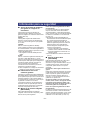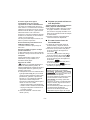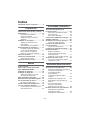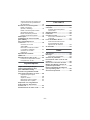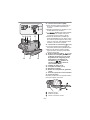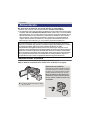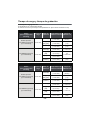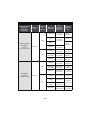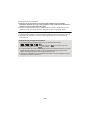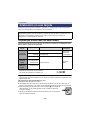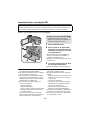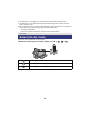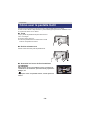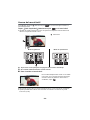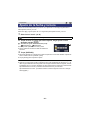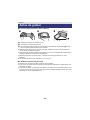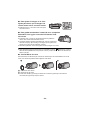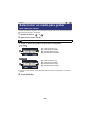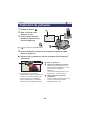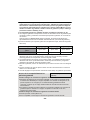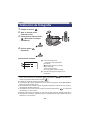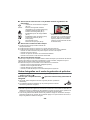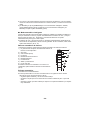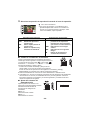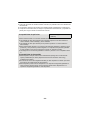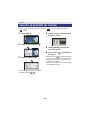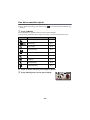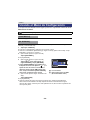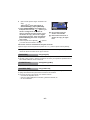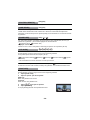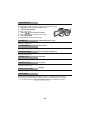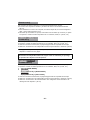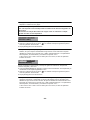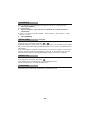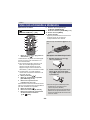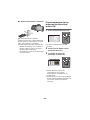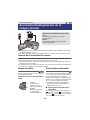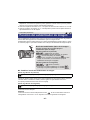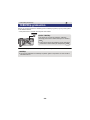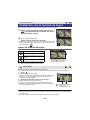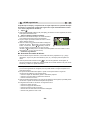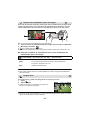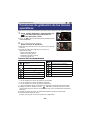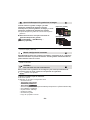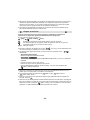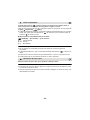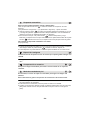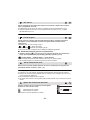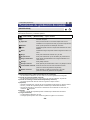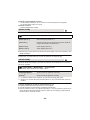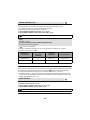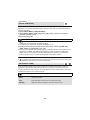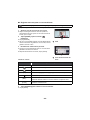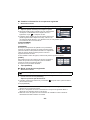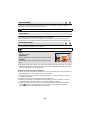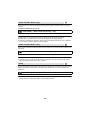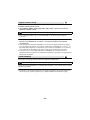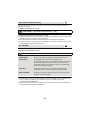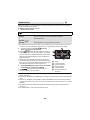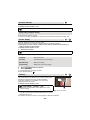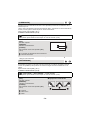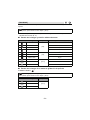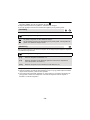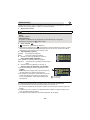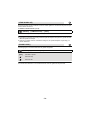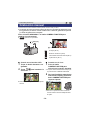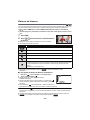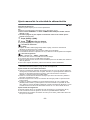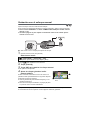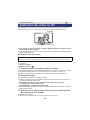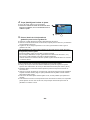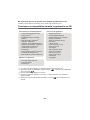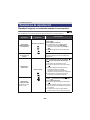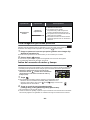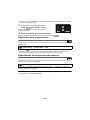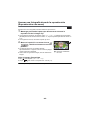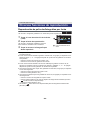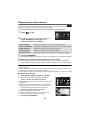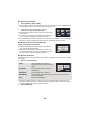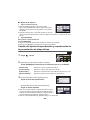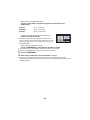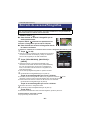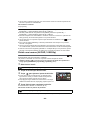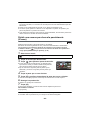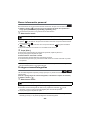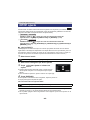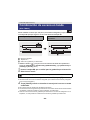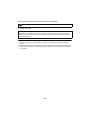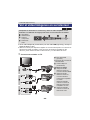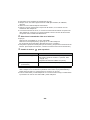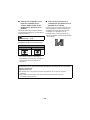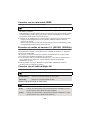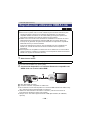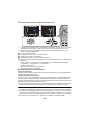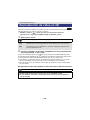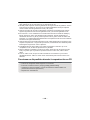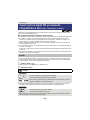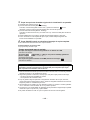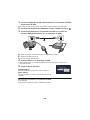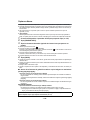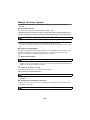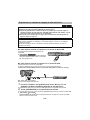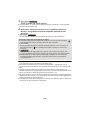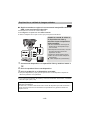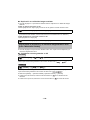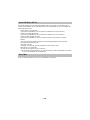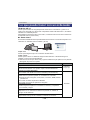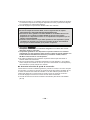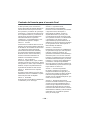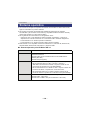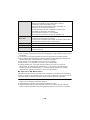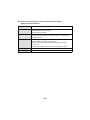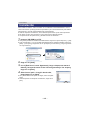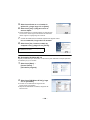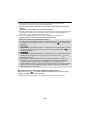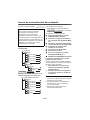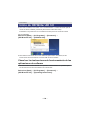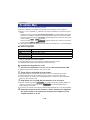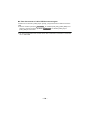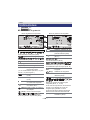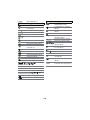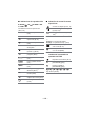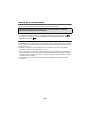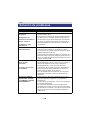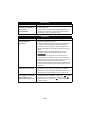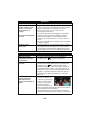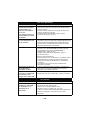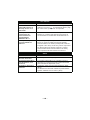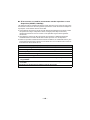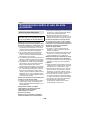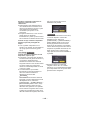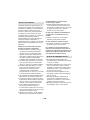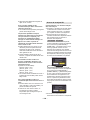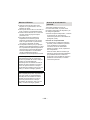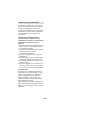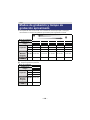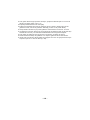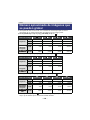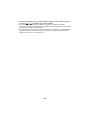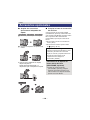Panasonic HDC HS900 El manual del propietario
- Categoría
- Videocámaras
- Tipo
- El manual del propietario

Instrucciones de funcionamiento
Videocámara de alta definición
Modelo N. HDC-SD900
HDC-SD909
HDC-TM900
HDC-HS900
Antes del uso, lea completamente estas instrucciones.
VQT3K94
until
2010/12/27
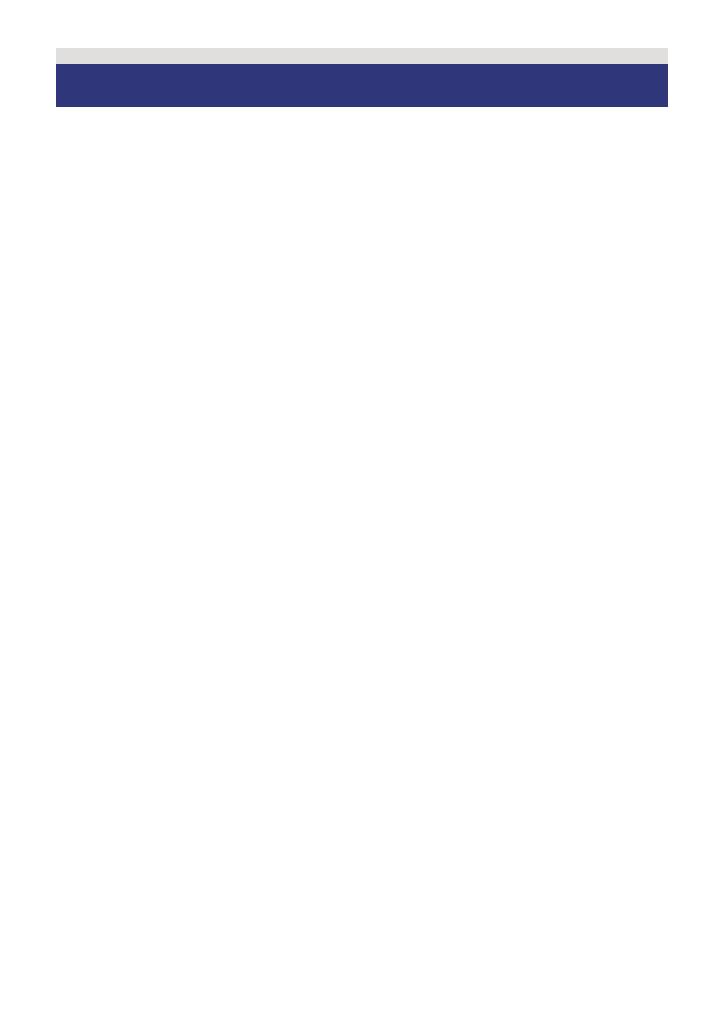
- 2 -
∫
Acerca del formato de grabación
para grabar las imágenes en
movimiento
Puede seleccionar entre los formatos de
grabación AVCHD, 1080/50p o iFrame para
grabar las imágenes en movimiento usando esta
unidad. (
l
48, 59)
AVCHD:
Puede grabar imágenes de calidad de alta
definición con este formato. Es adecuado para
ver en un TV de formato grande o para guardar
en un disco.
1080/50p:
Este es un modo de grabación 1080/50p
(1920
k
1080/50 progresivo) que se puede grabar
en la calidad máxima*. Las escenas grabadas en
1080/50p se pueden grabar o reproducir con esta
unidad o HD Writer AE 3.0.
* Esto significa la más alta calidad para esta
unidad.
iFrame:
Este es un formato de grabación adecuado para
reproducir o editar Mac (iMovie’11). Al usar
iMovie’11, las imágenes en movimiento iFrame se
pueden importar más rápido que las imágenes en
movimiento AVCHD. Además, el tamaño de
archivo importado de las imágenes en
movimiento iFrame será menor que el de las
imágenes en movimiento AVCHD.
≥
No es compatible con la imagen en movimiento
grabada en formato AVCHD o 1080/50p.
∫
Indemnización acerca del
contenido grabado
Panasonic no acepta ninguna responsabilidad por
daño debido directa o indirectamente a cualquier
tipo de problema que haya como consecuencia la
pérdida de grabación o del contenido editado, y
no garantiza ningún contenido en el caso de que
la grabación o la edición no funcionen
correctamente. Asimismo, se aplica también lo
antedicho cuando se repare de algún modo la
unidad (incluyendo otra memoria no integrada/
respectivo componente del disco duro).
∫
Manejo de la memoria integrada
[HDC-TM900]
Esta unidad está dotada de una memoria
integrada. Cuando usa este componente, preste
atención en los puntos siguientes.
Hacer una copia de seguridad de los datos
periódicamente.
La memoria integrada es un almacenamiento
temporal. Para evitar borrar datos debido a
electricidad estática, ondas electromagnéticas,
rotura y averías, haga una copia de seguridad de
los datos en el ordenador o en un disco DVD.
(
l
108, 121)
≥
El testigo de acceso [ACCESS] (
l
6) se
ilumina mientras se está accediendo la tarjeta
SD o memoria integrada (inicialización,
grabación, reproducción, borrado, etc.). No
realice las siguientes operaciones cuando el
testigo se ilumina. Esto puede dañar la
memoria integrada o el dispositivo podría
funcionar incorrectamente.
j
Apague el dispositivo (quite la batería)
j
Inserte ni sacar el cable de conexión USB
j
Exponga el dispositivo a vibraciones ni lo
someta a golpes
≥
Acerca del desechar o devolver esta unidad.
(
l
147)
∫
Manejo del disco duro
[HDC-HS900]
Este dispositivo está dotado de un disco duro.
Mientras que el disco duro es capaz de
almacenar una gran cantidad de datos, hay que
considerar algunas cosas. Cuando usa este
componente, preste atención a los puntos
siguientes.
No exponer el disco rígido a vibraciones ni
golpes.
Debido a las condiciones ambiente y de manejo,
la HDD podría estar sujeta a daños parciales o
podría no poder leer, grabar ni reproducir los
datos. No someta la unidad a vibración o a
choques y no corte la alimentación durante la
grabación o la reproducción.
Si utiliza la unidad en un lugar con fuertes
sonidos, como un club o un lugar de reunión,
la grabación podría detenerse debido a las
vibraciones del sonido. En dichos lugares se
recomienda grabar en una tarjeta SD.
Hacer una copia de seguridad de los datos
periódicamente.
La HDD es un almacenamiento temporal. A fin de
evitar borrar los datos a causa de electricidad
estática, ondas electromagnéticas, rotura, avería,
haga una copia de reserva de los datos en un
ordenador o en un disco DVD. (
l
108, 121)
Información para su seguridad

- 3 -
Si el disco rígido tiene alguna
anormalidad, hacer una copia de
seguridad de los datos inmediatamente.
Una avería en la HDD podría generar un
ruido continuo o un sonido brusco durante la
grabación o la reproducción. El uso continuo
hará aumentar el deterioro y podría incluso
desactivar la HDD. Si se notan estos
fenómenos, copie de inmediato los datos de
la HDD en un ordenador, un disco DVD etc.
y llame a su concesionario.
Una vez que la HDD deje de funcionar, los
datos no pueden recuperarse.
El funcionamiento puede detenerse en
ambientes cálidos o fríos.
La unidad se desactiva para proteger el
disco duro.
No usar la unidad en lugares con baja
presión atmosférica.
La HDD podría fallar si se la utiliza a altitudes
de 3000 m o más por encima del nivel del mar.
Transporte
Cuando transporta la unidad, corte la
alimentación y tenga cuidado en no
sacudirla ni darle golpes.
Detección de caídas
[ ] aparece en la pantalla al detectar un
estado de caída (estado ingrávido). Si
detecta repetidamente el estado de caída, la
unidad puede detener la grabación para
proteger el disco duro.
≥
La lámpara de acceso a la unidad de disco
rígido [ACCESS HDD] (
l
9) se enciende
cuando se está accediendo al disco rígido
(inicialización, grabación, reproducción,
borrado, etc.). No realizar las siguientes
operaciones cuando la lámpara se
enciende. Se puede dañar el disco rígido o
causar un error en la unidad.
jApague el dispositivo (quite la batería)
j
Inserte ni sacar el cable de conexión USB
jExponga el dispositivo a vibraciones ni
lo someta a golpes
≥ Acerca del desechar o devolver esta
unidad. (l 147)
∫ Tarjetas que puede utilizar con
este dispositivo
Tarjeta de memoria SD, tarjeta de memoria
SDHC y tarjeta de memoria SDXC
≥ Las tarjetas de 4 GB o más que no tienen
el logotipo de SDHC o de 48 GB o más
que no tienen el logotipo de SDXC no se
basan en las especificaciones de la tarjeta
de memoria SD.
≥ Consulte la página 15 para ampliar la
información sobre las tarjetas SD.
∫ En estas instrucciones de
funcionamiento
≥ La tarjeta de memoria SD, tarjeta de
memoria SDHC y tarjeta de memoria
SDXC se mencionan como la “tarjeta SD”.
≥ Funciones que se pueden usar para el
modo de grabación de imágenes en
movimiento:
Funciones que se pueden usar para el
modo de grabación de fotografías:
≥ Funciones que se pueden usar para el
modo de reproducción de imágenes en
movimiento:
Funciones que se pueden usar para el
modo de fotografías:
≥ La páginas de referencia se indican con
una flecha, por ejemplo: l 00
Estas instrucciones de funcionamiento se han
redactado para usarlas con los modelos
, ,
y . Las imágenes pueden ser un
poco diferentes de las originales.
≥
Las figuras utilizadas en estas instrucciones
de funcionamiento muestran el modelo
, sin embargo, partes de la
explicación se refieren a modelos diferentes.
≥ Según el modelo, algunas funciones no
se están disponibles.
≥ Las características pueden variar, por lo
que debe leerlas atentamente.
≥ No todos los modelos pueden estar
disponibles según la región de compra.
HDC-SD900
HDC-SD909
HDC-TM900
HDC-HS900
HDC-SD900

- 4 -
Información para su seguridad ............... 2
Preparación
Identificación de las piezas y manejo.....6
Alimentación ...........................................10
Insertar/extraer la batería.................. 10
Carga de la batería ........................... 11
Tiempo de carga y tiempo de
grabación .......................................... 12
Grabación en una tarjeta........................15
Tarjetas que puede usar con
esta unidad........................................ 15
Insertar/extraer una tarjeta SD.......... 16
Encender/apagar el dispositivo.............17
Encender y apagar el dispositivo
con el botón de alimentación ............ 17
Cómo encender y apagar la
unidad con el monitor LCD/visor....... 17
Selección del modo ................................18
Cómo usar la pantalla táctil ..................19
Acerca del menú táctil....................... 20
Ajuste de la fecha y la hora....................21
Básico
Antes de grabar.......................................22
Seleccionar un medio para grabar
[HDC-TM900/HDC-HS900] ......................24
Grabación de películas...........................25
Grabación de fotografía .........................27
Grabar fotografías en el modo
de grabación de películas ................. 28
Modo automático inteligente .................29
Reproducción de película/fotografía.....31
Uso de la pantalla de menús .................34
Uso del encendido rápido ................. 35
Usando el Menú de Configuración........36
Uso con el mando a distancia ...............44
Funcionamiento de los botones de
dirección/botón OK ........................... 45
Avanzadas (Grabación)
Acercamiento/alejamiento de
la imagen (zoom) .................................... 46
Acerca de la velocidad del zoom ...... 46
Zoom de anillo .................................. 46
Zoom óptico extendido ..................... 46
Función del estabilizador de imagen.... 47
1080/50p grabación ................................ 48
Grabación con la función de toque....... 49
Iconos de función de toque............... 49
Funciones de grabación de los
iconos operativos................................... 52
Iconos de funcionamiento................. 52
Funciones de grabación de menús....... 58
Grabación manual .................................. 75
Balance de blancos .......................... 76
Ajuste manual de la velocidad
de obturación/iris .............................. 77
Grabación con el enfoque manual.... 78
Grabación del video en 3D .................... 79
Funciones no disponibles durante
la grabación en 3D............................ 81
Avanzada (Reproducción)
Operaciones de reproducción............... 82
Reproducir imágenes en movimiento
usando el icono operativo................. 82
Crear imágenes fijas
desde películas................................. 83
Índice del encuadre de realce
y tiempo ............................................ 83
Repetición de la reproducción .......... 84
Reanudación de la reproducción
anterior.............................................. 84
Acercar una fotografía
durante la reproducción
(Reproducción con zoom)................. 85
Diversas funciones de reproducción.... 86
Reproducción de películas/
fotografías por fecha......................... 86
Reproducción sobresaliente ............. 87
Indice

- 5 -
Cambio del ajuste de reproducción
y reproducción de la presentación
de diapositivas .................................. 89
Borrado de escenas/fotografías............91
Dividir una escena
(AVCHD, 1080/50p) .......................... 92
Dividir una escena para borrarla
parcialmente (iFrame) ....................... 93
Borrar información personal.............. 94
Proteger escenas/fotografías ............ 94
DPOF ajuste.............................................95
Combinación de escena en tanda
[HDC-TM900] ...........................................96
Ver el vídeo/imágenes en
su televisor..............................................98
Conectar con un mini
cable HDMI ..................................... 101
Escuchar el sonido de canales
5.1 (AVCHD, 1080/50p) .................. 101
Conectar con el cable
múltiple AV ...................................... 101
Reproducción utilizando
VIERA Link............................................. 102
Reproducción de video en 3D ............. 104
Funciones no disponibles durante
la reproducción en 3D..................... 105
Copiar/Duplicar
Copiar entre la tarjeta SD y la
memoria integrada/disco duro
[HDC-TM900/HDC-HS900] ....................106
Conectar una grabadora de DVD
para copiar a/reproducir un disco....... 108
Preparación para copiar/
reproducir........................................ 108
Copiar en discos ............................. 110
Reproducir el disco copiado............ 112
Manejo del disco copiado ............... 113
Duplicación con una grabadora
de disco Blu-ray, dispositivos
de vídeo, etc. ......................................... 114
Almacenamiento de video en 3D......... 118
Con una PC
Lo que puede hacer con un
ordenador .............................................. 121
Contrato de licencia para el
usuario final .................................... 123
Sistema operativo................................. 124
Instalación ............................................. 127
Conexión a un PC ................................. 129
Acerca de la visualización del
ordenador ....................................... 131
Inicio de HD Writer AE 3.0.................... 132
Cómo leer las instrucciones
de funcionamiento de las
aplicaciones de software................. 132
Si utiliza Mac ......................................... 133
Otros
Indicaciones .......................................... 135
Mensajes ............................................... 138
Acerca de la recuperación .............. 139
Solución de problemas ........................ 140
Precauciones sobre el uso de este
producto ................................................ 146
Acerca de los derechos de autor ........ 153
Modos de grabación y tiempo de
grabación aproximado ......................... 154
Número aproximado de imágenes
que se pueden grabar .......................... 156
Accesorios opcionales ........................ 158

- 6 -
1 Altavoz
2 Botón de alimentación [ ] (l 17)
3 Entrada (ventilador) (l 22)
4 Botón manual/automático inteligente
[iA/MANUAL] (l 29, 75)
5 Botón del estabilizador óptico de la
imagen [ O.I.S.] (l 47)
6 Disco corrector de ocular (l 23)
7 Botón 1080/50p [1080/50p] (l 48)
8 Palanca para expulsar la batería
[BATT] (l 10)
9 Porta batería (l 10)
10 Mini conector HDMI [HDMI] (l 98,
102)
11 Terminal USB [ ] (l 109, 114, 129)
12 Conector múltiple AV (l 98, 117)
≥ Utilice el cable múltiple AV (sólo el cable
suministrado).
13 Ranura de la tarjeta (l 16)
14 Testigo de acceso [ACCESS] (l 16)
15 Tapa del objetivo
≥ La tapa del objetivo se abre en el modo de
grabación de película o bien
modo de grabación de fotografía (l 18).
16 Anillo manual múltiple (l 75, 78)
17 Botón de funcionamiento de la
cámara [CAMERA FUNCTION] (l 75)
18 Sensor del mando a distancia (l 45)
19 Flash incorporado (l 55)
20 Pieza del accesorio de las lentes de
conversión 3D (parte cóncava) (l 79)
21 Objetivo (LEICA DICOMAR)
≥ Consulte la página 23 para obtener
detalles sobre cómo colocar la visera.
22 Lámpara de ayuda AF (l 74)
23 Testigo de grabación (l 39)
Preparación
Identificación de las piezas y manejo
89
2
3
4
5
6
7
10
11
12
1
1314
15
16
17
18
19
21
20
22
23

- 7 -
24 Monitor LCD (Pantalla táctil) (l 19)
≥ Puede abrirse hasta 90o.
≥ Puede girarlo hasta 180o A hacia el
objetivo o bien hasta 90o B hacia el visor.
25 Visor (l 23)
26 Botones de zoom (l 46)
27 Botón de reserva de inicio/parada de
la grabación (l 22)
≥ Este botón funciona de la misma manera
que el de inicio/parada de la grabación.
28 Conector de trípode
≥ Si coloca un trípode que tiene un tornillo
de 5,5 mm o más, puede dañar esta
unidad.
24 25
26 27
Debido a las limitaciones propias de la
tecnología de fabricación de pantallas
LCD, puede haber puntos brillantes u
oscuros en la pantalla LCD. Sin embargo,
esto no es un defecto y no afecta a la
imagen grabada.
Debido a limitaciones en la tecnología de
fabricación de LCD, pueden aparecer
puntos brillantes u oscuros en la pantalla
del visor. Esto no es un funcionamiento
defectuoso y no afecta la imagen
grabada.
28

- 8 -
29 Terminal del micrófono [MIC]
≥ Como micrófono externo puede usar un
micrófono compatible alimentado por
conector.
≥ El audio será estéreo (2 canales) con una
entrada externa de micrófono.
≥
(Medidor del nivel de entrada
del micrófono) se visualiza cuando se
conecta el micrófono externo. (
l
68)
≥ Cuando la unidad está conectada por
medio del adaptador de CA, según el tipo
de micrófono podría, algunas veces, oírse
ruido. En este caso, para alimentar utilice
la batería y el ruido se va a parar.
30 Terminal de los auriculares [ ] (
l
57)
≥
La excesiva presión del sonido desde los
auriculares puede causar la pérdida del oído.
≥ Escuchar al volumen máximo durante
largos períodos de tiempo puede dañar
los oídos del usuario.
31 Botón de toma fotográfica [ ] (
l
27)
32 Palanca de zoom [W/T] (En modo de
grabación de película o en el modo
de grabación de fotografía) (l 46)
Interruptor de visualización de
miniaturas [ / ]/palanca de
volumen [sVOLr] (En modo de
reproducción) (l 32)
33 Cambio de modo (l 18)
34 Indicador de estado (l 17)
35 Micrófonos internos
36 Botón de inicio/parada de grabación
(l 25)
37 Pieza de sujeción de la correa al hombro
38 Correa de mano
Regule la longitud de la correa para la mano
para que se ajuste a su mano.
1 Voltee la correa.
2 Ajuste la longitud.
3 Vuelva a colocar la correa.
353231
36 37
34
38
33
MIC
29
30

- 9 -
//
39 Parte del soporte del adaptador de
zapata (l 158)
40 Tapa del adaptador de zapata (l 158)
41 Palanca de desbloqueo del
adaptador de zapata
[SHOE ADAPTOR RELEASE] (l 158)
42 Terminal de entrada de CC [DC IN]
(l 11)
≥ Utilice tan sólo el adaptador de CA
suministrado.
43 Testigo indicador de acceso al disco
duro [ACCESS HDD]
44 Zapata adicional (l 158)
45 Terminal de entrada de CC [DC IN]
(l 11)
≥ Utilice tan sólo el adaptador de CA
suministrado.
HDC-SD900
HDC-SD909
HDC-TM900
39
40
41
42
HDC-HS900
4443
45

- 10 -
∫ Acerca de las baterías que puede utilizar en esta cámara
La batería que se puede usar con esta unidad es VW-VBN130/VW-VBN260.
≥
La unidad tiene una función para distinguir baterías que se puede usar de forma segura.
La batería dedicada (VW-VBN130/VW-VBN260) admite esta función. Las únicas baterías
adecuadas para el uso con esta unidad son los productos originales de Panasonic y las
baterías fabricadas por otras empresas y certificadas por Panasonic. (No se pueden
usar las baterías que no admiten esta función). Panasonic no puede garantizar de
ninguna forma la calidad, el rendimiento o la seguridad de las baterías que fueron
fabricadas por otras empresas y no son productos originales de Panasonic.
Insertar/extraer la batería
≥ Pulse el botón de alimentación para apagar el dispositivo (l 17)
Meta la batería insertándola en la dirección señalada en la figura.
Preparación
Alimentación
Se ha descubierto que están a la venta en algunos mercados paquetes de baterías
falsos con un aspecto muy parecido al producto original están disponibles a la venta
en algunos mercados. Algunos de estos paquetes de baterías no están
adecuadamente protegidos mediante protecciones internas que cumplan con los
requisitos de los estándares de seguridad apropiado. Es posible que dichos paquetes
produzcan incendios o explosión. Recuerde que nosotros no seremos responsables
de los accidentes o las averías que tengan lugar como consecuencia de la utilización
de un paquete de baterías falso. Para asegurarse de utilizar productos seguros, le
recomendamos que se utilice un paquete de baterías original de Panasonic.
Extracción de la batería
Asegúrese de mantener pulsado el botón de
encendido hasta que el indicador de estado
se apague. Luego retire la batería mientras
sujeta el aparato para evitar que se caiga.
Mover la palanca de desenganche de
la batería en la dirección que indica la
flecha y extraer la batería cuando está
destrabada.
BATT
A Introduzca la batería hasta que haga
clic y se cierre.

- 11 -
Carga de la batería
El dispositivo está en condición de espera cuando el adaptador de CA está conectado. El circuito
principal está siempre “con corriente” mientras el adaptador de CA está conectado a una toma.
Importante:
≥ Use el adaptador de CA provisto. No use el adaptador de CA de otro dispositivo.
≥
No utilice el cable de CA para otros equipos, ya que está diseñado exclusivamente para
este dispositivo. Asimismo, no utilice el cable de CA de otro equipo en este dispositivo.
≥ La batería no se cargará si la unidad está encendida.
≥ Se recomienda cargar la batería a una temperatura entre 10 oC y 30 oC. (La
temperatura de la batería también debe ser la misma.)
A Terminal de entrada de CC
≥ Inserte las clavijas hasta el fondo.
1 Conecte el adaptador de CA al terminal de entrada de CC.
2 Conecte el cable de CA al adaptador de CA, luego a la toma de CA.
≥ El indicador de estado parpadeará de color rojo en un intervalo de 2 segundos, indicando
que comenzó la carga.
Se apagará cuando se completa la carga.
∫ Conexión a una toma de CA
Si enciende la unidad mientras está conectada con el adaptador de CA, puede usar la
unidad con la energía suministrada desde la toma.
≥ Si el indicador de estado, parpadea a una velocidad rápida o lenta particular, consulte la
página 149.
≥ Le recomendamos utilizar baterías Panasonic (l 12, 13).
≥ No podemos garantizar la calidad de este producto si se utilizan baterías de otras marcas.
≥ No caliente ni exponga a llamas.
≥ No deje la/las batería/s durante un largo período expuesto a la luz directa del sol dentro de
un coche con las puertas y las ventanillas cerradas.
Cuando se compra esta unidad, la batería no está cargada. Cargue la batería por
completo antes de usar esta unidad.

- 12 -
Tiempo de carga y tiempo de grabación
∫ Tiempo de carga/grabación
≥ Temperatura: 25 oC/Humedad: 60%RH
≥ Cuando usa el visor (los tiempos entre paréntesis son para cuando usa monitor LCD)
HDC-SD900/HDC-SD909
Número de modelo de
batería
[Tensión/Capacidad
(mínima)]
Tiempo de
carga
Modo de
grabación
Tiempo máximo de
grabación continua
Tiempo de
grabación real
Batería provista/
VW-VBN130 (opcional)
[7,2 V/1250 mAh]
2h30min
[1080/50p]
1h35min
(1 h 30 min)
55 min
(55 min)
[HA], [HG],
[HX], [HE]
1h40min
(1 h 35 min)
1h
(1 h)
[iFrame]
1h45min
(1 h 40 min)
1h5min
(1 h)
VW-VBN260 (opcional)
[7,2 V/2500 mAh]
4h30min
[1080/50p]
3h5min
(2 h 55 min)
1h50min
(1h50min)
[HA], [HG],
[HX]
3h15min
(3h5min)
2h
(1h55min)
[HE]
3h15min
(3 h 10 min)
[iFrame]
3h25min
(3 h 15 min)
2h5min
(2 h)
HDC-TM900
Número de modelo de
batería
[Tensión/Capacidad
(mínima)]
Tiempo de
carga
Modo de
grabación
Tiempo máximo de
grabación continua
Tiempo de
grabación real
Batería provista/
VW-VBN130 (opcional)
[7,2 V/1250 mAh]
2h30min
[1080/50p]
1h35min
(1 h 30 min)
55 min
(55 min)
[HA], [HG],
[HX], [HE]
1h40min
(1 h 35 min)
1h
(1 h)
[iFrame]
1h45min
(1 h 40 min)
1h5min
(1 h)
VW-VBN260 (opcional)
[7,2 V/2500 mAh]
4h30min
[1080/50p]
3h5min
(2 h 55 min)
1h50min
(1h50min)
[HA], [HG],
[HX]
3h15min
(3h5min)
2h
(1h55min)
[HE]
3h15min
(3 h 10 min)
[iFrame]
3h25min
(3 h 15 min)
2h5min
(2 h)

- 13 -
HDC-HS900
Número de
modelo de batería
[Tensión/
Capacidad
(mínima)]
Tiempo de
carga
Destino de
la
grabación
Modo de
grabación
Tiempo
máximo de
grabación
continua
Tiempo de
grabación
real
Batería provista/
VW-VBN130
(opcional)
[7,2 V/1250 mAh]
2h30min
HDD
[1080/50p]
1h15min
(1h15min)
45 min
(45 min)
[HA]
1h20min
(1h20min)
50 min
(45 min)
[HG], [HX],
[HE]
50 min
(50 min)
[iFrame]
1h25min
(1h20min)
SD
[1080/50p]
1h20min
(1h15min)
50 min
(45 min)
[HA], [HG],
[HX], [HE]
1h25min
(1h20min)
50 min
(50 min)
[iFrame]
1h25min
(1h25min)
55 min
(50 min)
VW-VBN260
(opcional)
[7,2 V/2500 mAh]
4h30min
HDD
[1080/50p]
2h30min
(2h25min)
1h30min
(1h30min)
[HA], [HG],
[HX], [HE]
2h40min
(2h35min)
1h40min
(1h35min)
[iFrame]
2h45min
(2h40min)
1h40min
(1h40min)
SD
[1080/50p]
2h35min
(2h30min)
1h35min
(1h30min)
[HA]
2h45min
(2h35min)
1h40min
(1h35min)
[HG], [HX],
[HE]
2h45min
(2h40min)
[iFrame]
2h50min
(2h45min)
1h45min
(1h40min)

- 14 -
≥ Estos tiempos son aproximados.
≥ El tiempo de carga indicado sirve para cuando la batería se haya agotado
totalmente. El tiempo de carga y el de grabación varían según las condiciones de
utilización como la temperatura alta y baja.
≥ El tiempo de grabación del modo de grabación 3D es el mismo. (Durante el modo de
grabación en 3D, el modo de grabación 1080/50p y iFrame no se puede utilizar).
≥ El tiempo de grabación real se refiere al tiempo de grabación cuando se inicia/interrumpe
repetidamente la grabación, enciende/apaga la cámara, mueve la palanca de zoom, etc.
≥ Las baterías se calientan con el uso y al ser cargarlas. Esto no es un problema de
funcionamiento.
Indicación de la carga de la batería
≥ La pantalla cambia a medida que se reduce la capacidad de la batería.
####
Si quedan menos de 3 minutos restantes, entonces se pondrá en rojo. Si la
batería se descarga, entonces se iluminará.
≥ La carga restante de la batería se visualiza cuando usa la batería Panasonic que puede
utilizar para este dispositivo. Tarda un rato en visualizarse la carga restante de la
batería. El tiempo real puede variar según la utilización real.
≥ Cuando usa el adaptador de CA o baterías fabricadas por otras sociedades, la carga
restante de la batería no aparecerá.

- 15 -
El dispositivo puede grabar fotografías o películas en una tarjeta SD, memoria integrada o
disco duro. Para grabar en una tarjeta SD, lea lo siguiente.
Tarjetas que puede usar con esta unidad
Utilice tarjetas SD que sean conformes con Class 4 o superiores a la SD Speed Class
Rating* para la grabación de películas.
* SD Speed Class Rating es la velocidad
estándar de la escritura continua. Revise
por medio de la etiqueta en la tarjeta, etc.
≥ Confirme la última información sobre las tarjetas de memoria SD/tarjetas de memoria
SDHC/tarjetas de memoria SDXC que se pueden usar para la grabación de películas en el
siguiente sitio web.
http://panasonic.jp/support/global/cs/e_cam
(Esta página Web está sólo en inglés.)
≥ Las tarjetas de 4 GB o más que no tienen el logo de SDHC o de 48 GB o más que no
tienen el logo de SDXC no se basan en las especificaciones de la tarjeta de memoria SD.
≥ Cuando el interruptor de protección contra escritura A de la tarjeta SD
está bloqueado, no es posible grabar, borrar ni editar los datos que
contiene la tarjeta.
≥ Mantenga las tarjetas de memoria fuera del alcance de los niños para
evitar su ingesta accidental.
Preparación
Grabación en una tarjeta
Este dispositivo (un dispositivo compatible con SDXC) es compatible con tarjetas de
memoria SD, tarjetas de memoria SDHC y tarjetas de memoria SDXC. Cuando use una
tarjeta de memoria SDHC o SDXC en otro equipo, compruebe que el equipo es
compatible con estas tarjetas de memoria.
Tipo de
tarjeta
Capacidad Grabación de películas
Grabación de
fotografías
Tarjeta de
memoria SD
8MB/16MB/32MB
No se puede utilizar.
No se puede
garantizar el
funcionamiento.
64 MB/128 MB/
256 MB
No se puede garantizar el
funcionamiento.
512 MB/1 GB/2 GB
Se puede utilizar.
Se puede
utilizar.
Tarjeta de
memoria
SDHC
4GB/6GB/8GB/
12 GB/16 GB/
24 GB/32 GB
Tarjeta de
Memoria
SDXC
48 GB/64 GB
Por ej.:
32

- 16 -
Insertar/extraer una tarjeta SD
Cuidado:
Verificar que la lámpara de acceso se haya apagado.
1 Abra la pantalla LCD.
2 Abra la tapa de la tarjeta SD/
terminal e introduzca (retire) la
tarjeta SD en (desde) la ranura
correspondiente.
≥ Oriente el lado de la etiqueta B en la
dirección mostrada en la ilustración e
introdúzcalo hasta el fondo.
≥ Presione el centro de la tarjeta SD, luego
sáquela recta.
3 Cierre de forma segura la tapa
de la tarjeta SD/terminal.
≥ Ciérrelo firmemente hasta que haga clic.
≥
No toque los terminales que se encuentran
en la parte trasera de la tarjeta SD.
≥ No aplique demasiada fuerza en la tarjeta
SD, ni la doble ni la haga caer.
≥ El ruido eléctrico, la electricidad estática o
bien la avería de este dispositivo o de la
tarjeta SD puede dañar o borrar los datos
almacenados en la tarjeta SD.
≥ Cuando está encendida el testigo de
acceso a la tarjeta no:
jQuite la tarjeta SD
jApagar el dispositivo
j
Inserte ni sacar el cable de conexión USB
jExponga el dispositivo a vibraciones ni
lo someta a golpes
El hecho de hacer lo anterior mientras
está encendido el testigo podría dañar los
datos, la tarjeta SD o a el dispositivo.
≥ No exponga los terminales de la tarjeta
SD al agua, suciedad o polvo.
≥ No deje las tarjetas SD en los siguientes
lugares:
jLugares expuestos a luz directa del sol
jLugares muy húmedos o donde haya
mucho polvo
jCerca de un calefactor
jLugares que sean objeto de cambios
significativos de temperatura (puede
producirse condensación.)
jLugares donde haya electricidad
estática u ondas electromagnéticas
≥
Para proteger las tarjetas SD, guárdelas en
sus estuches cuando termine de usarlas.
≥ Acerca de cómo desechar o deshacerse
de la tarjeta SD. (l 150)
Cuando usa por primera vez en este dispositivo una tarjeta SD que no es de Panasonic o una
utilizada anteriormente en otro equipo, formatéela (
l
41). Cuando formatea la tarjeta SD, se
borran todos los datos guardados. Una vez borrados los datos, no pueden recuperarse.
Testigo de acceso [ACCESS] A
≥ Cuando el dispositivo accede a la
tarjeta SD o a la memoria integrada, se
enciende el testigo de acceso.

- 17 -
Puede encender y apagar el dispositivo usando el botón de alimentación, el monitor LCD o el
visor.
Encender y apagar el dispositivo con el botón de
alimentación
Pulse el botón de alimentación para encender el dispositivo.
A El indicador de estado se ilumina.
Cómo encender y apagar la unidad con el monitor
LCD/visor
Al abrir el monitor LCD o extender el visor se enciende el dispositivo. Al cerrar el monitor
LCD/visor se apaga.
Durante el uso normal, tal vez le resulte práctico encender y apagar el dispositivo
usando el monitor LCD o visor.
∫ Para encender el dispositivo
A El indicador de estado se ilumina.
∫ Para apagar el dispositivo
B El indicador de estado se apaga.
Preparación
Encender/apagar el dispositivo
Se escuchará un sonido de clic cuando se sacude la unidad.
≥ Este es el sonido de las lentes en movimiento y no es un defecto.
Este sonido ya no se escuchará cuando se encienda la unidad
y se cambie al modo
o .
Para apagar la unidad
Mantenga pulsado el botón
de alimentación hasta que el
indicador de estado se
apague.

- 18 -
≥ La alimentación no se apaga si no está cerrado el monitor LCD o retraído el visor.
≥ La alimentación no se apaga mientras graba películas aunque esté cerrado el monitor
LCD o retraído el visor.
≥ En los siguientes casos, no se enciende el dispositivo al abrir el monitor LCD o extender el
visor. Pulse el botón de alimentación para encender el dispositivo.
jAl comprar el dispositivo
jCuando ha apagado el dispositivo usando el botón de alimentación
Cambie el modo a grabación o a reproducción.
Utilizando el interruptor de modo, cambie el modo a , o .
Preparación
Selección del modo
Modo de grabación de películas (l 25)
Modo de grabación de fotografías (l 27)
Modo de reproducción (l 31, 82)

- 19 -
Puede actuar directamente tocando el monitor LCD (pantalla táctil) con el dedo.
Es más sencillo utilizar el lápiz electrónico (suministrado) para operaciones detalladas o bien
si es difícil de actuar con los dedos.
∫ Toque
Toque y suelte la pantalla táctil para seleccionar el
icono o la imagen.
≥ Toque el centro del icono.
≥ El tocar la pantalla táctil no surtirá efecto si está
tocando otra parte de la misma.
∫ Deslice mientras toca
Mueva el dedo mientras pulsa la pantalla táctil.
∫ Acerca de los iconos de funcionamiento
///:
Estos iconos sirven para cambiar el menú y la página de
visualización de miniaturas, para seleccionar y ajustar los
detalles, etc.
:
Toque para volver a la pantalla anterior, cuando ajusta los
menús.
Preparación
Cómo usar la pantalla táctil

- 20 -
Acerca del menú táctil
Toque (lado izquierdo)/ (lado derecho) de en el menú táctil para cambiar los
iconos de operación.
Toque (lado izquierdo)/ (lado derecho) de en el menú táctil
≥ También se pueden cambiar los iconos de operación al desplazar el menú táctil hacia
derecha o izquierda mientras lo toca.
B Toque estos iconos para pasar las páginas hacia arriba o hacia abajo.
C Se visualiza solamente durante el modo manual.
∫ Para visualizar el menú táctil
≥ No toque el monitor LCD con objeto puntiagudos duros, como la punta de un bolígrafo.
≥ Ajuste la pantalla táctil cuando no se reconoce el contacto o se reconoce un punto
incorrecto. (l 43)
A Menú táctil
Modo de grabación Modo de reproducción
El menú táctil desaparecerá cuando no se realiza
una función por un período específico de tiempo
durante el modo de grabación. Para volver a
visualizarlo, toque .
MENU
Q.
MENU
FOCUS
WB
SHTR
IRIS
MENU
ALL

- 21 -
Cuando encienda el dispositivo por primera vez, aparecerá un mensaje preguntándole si
desea ajustar la fecha y la hora.
Seleccione [SÍ] y siga los pasos de 2 a 3 siguientes para ajustar la fecha y la hora.
1 Seleccione el menú. (l 34)
2 Toque la fecha o la hora que desea ajustar, luego ajuste el valor
deseado usando / .
A Visualizar el ajuste de hora mundial (l 36):
[NACIONAL]/ [DESTINO]
≥ El año puede ajustarse entre 2000 y 2039.
≥ Para la indicación horaria se utiliza el sistema de
24-horas.
3 Toque [ENTRAR].
≥ Se puede visualizar un mensaje que solicite el ajuste de hora mundial. Realice el ajuste de
hora mundial tocando la pantalla. (l 36)
≥ Toque [SALIR] para completar el ajuste.
≥ La función de visualización de fecha y hora funciona con una batería de litio- incorporada.
≥ Cuando se compra esta unidad, se ajusta el reloj. Si la visualización de la hora es [- -], se
debe cargar la batería de litio integrada. Para recargar la batería de litio integrada, conecte
el adaptador de CA o coloque la batería en esta unidad. Deje la unidad como está durante
aproximadamente 24 horas y la batería mantendrá la fecha y hora durante
aproximadamente 6 meses. (La batería todavía se está recargando incluso si la energía
está apagada.)
Preparación
Ajuste de la fecha y la hora
: [CONFIGURAR] # [CONF RELOJ]
MENU

- 22 -
∫ Posicionamiento básico de la cámara
1 Sostenga la cámara con ambas manos.
2 Pase la mano a través de la correa.
3 Es conveniente usar el botón de reserva para inicio/parada de la grabación A cuando
tiene la unidad sujeta alrededor de su muñeca.
≥ Cuando graba, asegúrese de que sus pies estén estables y de que no haya peligro de
chocar con otra personas u objetos.
≥ Cuando esté al aire libre, grabe las imágenes con el sol a sus espaldas. Si el objeto está a
contraluz, aparecerá oscurecido en la grabación.
≥ Mantener los brazos cerca del cuerpo y separar las piernas para obtener un mejor
equilibrio.
≥ No cubra el micrófono ni el ventilador con su mano, etc.
∫ Grabación básica de películas
≥ Normalmente, la unidad se debe mantener firme al grabar.
≥ Si se mueve la unidad cuando se graba, se debe moverla lentamente y manteniendo una
velocidad constante.
≥ La función del zoom es útil para filmar sujetos a los cuales uno no se puede acercar, pero
el exceso de uso de la función del zoom para acercar o alejar la imagen puede hacer que
la película no sea tan agradable de ver.
Básico
Antes de grabar

- 23 -
∫ Para ajustar la imagen en el visor
Ajuste para hacer que la imagen sea
clara al mover disco corrector ocular.
≥ Extienda el visor y cierre el monitor LCD para
encender el visor.
∫ Para grabar mostrando el contenido a un compañero
Extienda el visor y gire el monitor LCD hacia el lado
de la lente.
≥ El monitor LCD y el visor se encienden durante la grabación
cara a cara cuando esté extendido el visor.
≥ La imagen aparece girada horizontalmente, como si se estuviera
mirando un espejo. (Sin embargo, la imagen que se graba es la
misma que en el modo de grabación normal.)
≥ Durante la grabación cara a cara grabe viendo la imagen en el visor.
≥ Sólo aparecerán algunas indicaciones en la pantalla. Cuando aparezcan, volver la
dirección de la pantalla LCD a la posición normal y verificar la indicación de advertencia/
alarma. (l 138)
∫ Colocar/Sacar la visera
Esto reducirá la luz adicional que entra en las lentes bajo la luz solar brillante o la luz de
fondo, etc. haciendo posible tomar imágenes más claras.
A Colocación de la visera
B Extracción de la visera
≥ Si usa el kit del filtro (opcional), las lentes de conversión (opcional) o las lentes de
conversión 3D (opcional), saque la visera.

- 24 -
La tarjeta, la memoria integrada y el medio HDD se pueden seleccionar de forma separada
para grabar las películas o fotografías.
1 Cambie el modo a o a .
2 Seleccione el menú. (l 34)
3 Toque el medio para grabar las películas o fotografías.
≥ El medio se selecciona de forma separada para las películas o fotografías y se resalta en
amarillo.
4 Toque [ENTRAR].
Básico
Seleccionar un medio para grabar
[HDC-TM900/HDC-HS900]
: [SELEC MEDIO]
A [VÍDEO/TARJETA SD]
B [VÍDEO/MEM INTERNA]
C [IMAGEN/TARJETA SD]
D [IMAGEN/MEM INTERNA]
E [VÍDEO/TARJETA SD]
F [VÍDEO/DISCO DURO]
G [IMAGEN/TARJETA SD]
H [IMAGEN/DISCO DURO]
MENU
HDC-TM900
HDC-HS900

- 25 -
1 Cambie el modo a .
2 Abra el monitor LCD o
extienda el visor.
3 Pulse el botón de inicio/
parada de grabación para
iniciar la grabación.
A Cuando comienza a grabar, ; cambia
a ¥.
4 Pulse nuevamente el botón de inicio/parada de grabación para
pausar la grabación.
∫ Indicaciones en pantalla en el modo de grabación de imagen en
movimiento
Básico
Grabación de películas
0h00m00s0h00m00s0h00m00s
R 1h20mR 1h20mR 1h20m
A Modo de grabación
B Tiempo de grabación transcurrido
Cada vez que la cámara entra en el
modo de pausa de grabación, el valor
del contador se restablece a
0h00m00s.
(“h” es una abreviatura para hora, “m”
para minuto y “s” para segundo.)
C Tiempo restante de grabación
aproximado
(Cuando el tiempo restante es inferior a
1 minuto, la indicación R 0h00m
parpadea de color rojo.)
≥ La visualización de la pantalla
desaparecerá cuando no se realiza una
función por un período específico de
tiempo. Para volver a visualizarla,
toque la pantalla. (No se visualizará
cuando se usa la localización AF/AE.)

- 26 -
≥ Hay tres formatos de grabación que se pueden usar con esta unidad: AVCHD que
graba imágenes en movimiento de alta definición, 1080/50p que graba imágenes en
movimiento en calidad máxima para esta unidad y iFrame que graba las imágenes
en movimiento adecuadas para la reproducción y edición en Mac (iMovie’11). Para
cambiar el formato de grabación, cambie el modo de grabación (l 59) o mantenga
presionado el botón 1080/50p. (l 48)
≥ Las fotografías pueden ser grabadas mientras va grabando la película. (l 28)
≥ Las imágenes grabadas entre presionar el botón de inicio/detención de la grabación para
comenzar a grabar y presionarlo nuevamente para pausar la grabación se convierten en
una escena.
Cuando graba con [MODO GRAB.] fijado en [iFrame], las escenas más largas que
aproximadamente 20 minutos se dividirán automáticamente. (Continuará la grabación.)
≥ (Escenas máximas que se pueden grabar de una tarjeta SD simple, memoria integrada o
disco duro)
≥ La cantidad máxima de escenas que se pueden grabar y la cantidad máxima de fechas
diferentes será menor que la tabla anterior cuando hay escenas AVCHD y escenas
1080/50p grabadas en la tarjeta SD, memoria integrada o HDD.
≥ La cantidad máxima de escenas que se pueden grabar y la cantidad máxima de fechas
diferentes será menor que la tabla anterior cuando hay escenas iFrame y fotografías
grabadas en la tarjeta SD, memoria integrada o HDD.
≥ Durante la grabación, ésta no se detiene aunque se cierre el monitor LCD o se retraiga el
visor.
≥ Ponga la unidad en el modo de pausa cuando conecte o bien desconecte un micrófono
externo con el terminal MIC.
≥ Consulte la página 154 para obtener información sobre tiempo de grabación aproximado.
Formato de grabación [HA]/[HG]/[HX]/[HE] [1080/50p] [iFrame]
Escenas que se pueden
grabar
Aprox. 3900 Aprox. 3900 Aprox. 89100
Fechas diferentes (l 86) Aprox. 200 Aprox. 200 Aprox. 900
Acerca de la compatibilidad de las
películas grabadas
Consulte la página
48
acerca
1080/50p
Cuando la imagen en movimiento se graba en el formato AVCHD
≥ Solamente las imágenes en movimiento grabadas con el formato de grabación fijado
en AVCHD son admitidas por el equipo compatible con AVCHD. Las imágenes no se
pueden reproducir con el equipo que no admite AVCHD (grabadoras de DVD
comunes). Confirme que su equipo admite AVCHD al consultar las instrucciones de
funcionamiento.
≥ No siempre es posible reproducir imágenes en movimiento grabadas con el formato de
grabación fijado en AVCHD en un equipo compatible con AVCHD. En tal caso,
reproduzca en esta unidad.
Cuando la imagen en movimiento se graba en el formato iFrame
≥ Puede reproducir en Mac (iMovie’11).
≥ No es compatible con la imagen en movimiento grabada en formato AVCHD.

- 27 -
1 Cambie el modo a .
2 Abra el monitor LCD o
extienda el visor.
3 Pulse hasta la mitad el botón
. (Sólo para el enfoque
automático)
4 Pulse el botón
totalmente.
Indicación del enfoque:
≥ Si ajusta la función del estabilizador óptico de imagen (l 47) a ([MODO1]), dicha
función será más eficaz. Se visualizará ( (estabilizador óptico de imagen MEGA)
cuando se presiona hasta la mitad el botón .)
≥ El testigo de ayuda AF ilumina los lugares oscuros.
≥ La indicación del enfoque cambiará al icono de enfoque registrado cuando [RECONOCE
CARA] se ajusta en [ON]. (l 63)
≥ Se recomienda usar un flash o trípode al grabar fotografías en lugares oscuros ya que la
velocidad del obturador disminuye.
≥ La pantalla se oscurecerá cuando se presione hasta la mitad el botón si la velocidad
del obturador es 1/25 o menor.
≥ También puede tomar una imagen con solo tocar el sujeto a enfocar. (Disparo táctil: l 51)
≥ Para imprimir una imagen, guarde la imagen en la tarjeta SD (l 106) e imprima usando un
ordenador o una impresora.
Básico
Grabación de fotografía
A Indicación del enfoque
± (El testigo blanco parpadea.):
Enfocando
¥ (El testigo verde se enciende.):
Objeto enfocado
Ausencia de indicador:
No se ha podido enfocar el objeto.
B Área del enfoque (área dentro de los
paréntesis)
MEGA

- 28 -
∫ Acerca de las indicaciones en la pantalla durante la grabación de
fotografías
: Indicador de funcionamiento fotográfico
(l 135)
R3000: Número de fotografías restantes
(Parpadea en rojo cuando aparece [0].)
: Calidad de imágenes fijas (l 72)
: Tamaño de las fotografías (l 71)
: Estabilizador óptico de imagen MEGA
(l 27)
: Estabilizador óptico de imagen (l 47)
: Lámpara de ayuda AF (l 74)
ß:Flash (l 55)
ßj: Nivel del flash (l 55)
: Reducción de ojos rojos (l 55)
∫ Acerca de la indicación del enfoque
≥ La indicación del enfoque señala el estado del
enfoque automático.
≥ La indicación del enfoque no aparece en el modo de enfoque manual.
≥ La indicación del enfoque no aparece o es difícil de enfocar en los casos siguientes.
j Cuando una misma escena incluye tanto objetos cercanos como lejanos
j Cuando la escena es oscura
j Cuando una parte de la escena es excesivamente brillante
j Cuando la escena sólo consta de líneas horizontales
∫ Acerca del área de enfoque
Cuando hay un objeto de alto contraste delante o detrás del objeto que está dentro del área de
enfoque, éste puede no enfocarse correctamente. Si esto sucediera, asegúrese de que el
objeto de alto contraste quede fuera del área de enfoque.
≥ El área del enfoque no se visualiza en las condiciones a continuación
j Cuando se usa el modo automático inteligente (retrato)
j Cuando se usa el seguimiento AF/AE
j Cuando utiliza el zoom óptico adicional
j Cuando la unidad decide que es necesaria la lámpara de ayuda AF
Grabar fotografías en el modo de grabación de películas
Puede grabar fotografías incluso en el modo de grabación de películas.
¬ Cambie el modo a .
Presione por completo el botón (presione hasta el final) para tomar la
fotografía.
≥ Se pueden grabar fotografías mientras se graban películas. (Grabación
simultánea)
≥ La cantidad de imágenes restantes que se pueden grabar se muestra
mientras se graban las fotografías
≥
El flash incorporado, la reducción de ojos rojos, el temporizador automático (
l
56) no funcionan.
≥
Mientras se graban las imágenes en movimiento o durante el funcionamiento de PRE-REC, la
calidad de la imagen es diferente de las fotografías comunes de manera que la grabación de
la imagen en movimiento es preferible antes que la grabación de fotografías.
≥ Si se usa la grabación simultánea mientras se graba una imagen en movimiento, el tiempo
restante de grabación se acortará. Si la unidad se apaga o se opera el selector de modo, el
tiempo de grabación restante se alargará.
R3000R3000R3000
MEGA
14.2
M
≥
La visualización de la pantalla
desaparecerá cuando no se realiza
una función por un período específico
de tiempo. Para volver a visualizarla,
toque la pantalla. (No se visualizará
cuando se usa la localización AF/AE o
el obturador táctil)
14.2
M
MEGA

- 29 -
Los siguientes modos apropiados para la condición se ajustan apuntando el dispositivo a los
que desea grabar.
*1 Sólo en el modo de grabación de película
*2 Sólo en el modo de grabación de fotografía
≥ Dependiendo de las condiciones de grabación, tal vez el dispositivo no pueda entrar en el
modo deseado.
≥ En el modo de retrato, foco o modo de baja luminosidad, las caras detectadas aparecen
con cuadros blancos. En el modo retrato, un sujeto grande y cercano al centro de la
pantalla aparecerá rodeado por un cuadro naranja. (l 64)
≥ Se recomienda usar un trípode con el retrato nocturno y el modo de paisaje nocturno.
Básico
Modo automático inteligente
Modo Escena Efecto
Retrato Cuando el objeto es
una persona
Las caras se detectan y se enfocan
automáticamente y el brillo se ajusta de
manera que se grabe claramente.
Paisaje Grabar al aire libre Se grabará vívidamente todo el paisaje
sin que resplandezca el cielo de fondo,
que puede ser muy brillante.
*1
Foco Bajo un foco Se graba claramente un objeto muy
brillante.
*1
Luminosidad
reducida
Habitación oscura o
crepúsculo
Puede grabar muy claramente incluso en
una habitación oscura o al crepúsculo.
*2
Retrato
nocturno
Grabar retratos
nocturnos
Se graban una persona y el fondo con
un brillo próximo al de la vida real.
*2
Paisaje
nocturno
Grabar paisajes
nocturnos
Puede grabar un paisaje nocturno vívido
reduciendo la velocidad de obturación.
*2
Macro Grabar acercándose a
una flor etc.
Esto le permite grabar mientras se
acerca al objeto de la grabación.
*1
*2
Normal Otras situaciones El contraste se ajusta automáticamente
para una imagen clara.
Botón manual/automático
inteligente
Pulse este botón para cambiar
entre el modo manual y el modo
automático inteligente.
≥ Consulte la página 75 para
ampliar la información sobre el
modo manual.
/MANUAL

- 30 -
≥ Los rostros no se pueden detectar según las condiciones de grabación, como por ejemplo,
cuando los rostros tienen ciertas dimensiones o están inclinados, o cuando se usa el zoom
digital.
≥ [AJ. MICRÓF.] se fija en [SURROUND] en el modo automático inteligente. Además,
cuando [MODO GRAB.] se fija en [iFrame] en el modo automático inteligente, [AJ.
MICRÓF.] se fijará en [MIC. ESTÉREO]. (l 67)
∫ Modo automático inteligente
Cuando está activado el Modo Automático Inteligente, el Balance Automático de Blancos y
Enfoque Automático funcionan y ajustan automáticamente el balance de color y enfoque.
Según el brillo del sujeto, etc., la abertura y velocidad de obturación se ajustan
automáticamente para lograr un brillo óptimo.
≥ El balance de color y el enfoque pueden no ajustarse automáticamente dependiendo de
las fuentes de luz empleadas y de las escenas grabadas. Si esto sucediera, realice estos
ajustes manualmente. (l 76, 78)
Balance automático de blancos
La ilustración muestra la gama efectiva de ajuste automático de balance de blancos.
1) La gama efectiva de ajuste automático del balance de
blancos en este dispositivo
2) Cielo azul
3) Cielo nublado (lluvia)
4) Luz del sol
5) Bombilla fluorescente blanca
6) Bombilla halógena
7) Incandescente
8) Salida o puesta del sol
9) Luz de una vela
Si el balance de blancos automático no funciona con
normalidad, ajuste el balance de blancos manualmente.
(l 76)
Enfoque automático
La unidad enfoca automáticamente.
≥ El enfoque automático no funciona correctamente en los siguientes casos. Grabar
películas en modo de enfoque manual. (l 78)
jAl grabar objetos distantes y cercanos al mismo tiempo
jAl grabar un objeto que se encuentra tras una ventana cubierta de polvo o que está
sucia
jAl grabar un objeto que está rodeado por objetos con superficies brillantes o por objetos
muy reflectantes
4)
5)
6)
7)
8)
10 000K
9 000K
8 000K
7 000K
6 000K
5 000K
4 000K
3 000K
2 000K
1 000K
2)
1)
3)
9)

- 31 -
1 Cambie el modo a .
2 Toque el icono de selección del modo de
reproducción A. (l 20)
3 /
Seleccione el [VIDEO/FOTO] que desea
reproducir.
≥ Toque [ENTRAR].
/
Seleccione el [SOPORTE] y [VIDEO/FOTO] que desea reproducir.
4 Toque la escena o la fotografía que desea
reproducir.
B se visualiza cuando se toca [1080/50p], se
visualiza cuando se toca [AVCHD], o se visualiza
cuando se toca [iFrame] en el paso 3.
≥ Para visualizar la siguiente (anterior) página en los
siguientes casos:
jDeslice la vista en miniatura hacia arriba (hacia abajo) mientras la toca.
jCambie el menú táctil y luego toque (arriba)/ (abajo) en la barra de
desplazamiento de la miniatura.
Básico
Reproducción de película/fotografía
≥ Toque [ENTRAR].
ALL
HDC-SD900
HDC-SD909
HDC-TM900
HDC-HS900
HDC-TM900
HDC-HS900
ALL
1080/50p

- 32 -
5
Seleccione la operación de reproducción tocando el icono de operación.
∫ Cambie la visualización de miniatura
Cuando una miniatura aparece, la visualización de miniatura
cambia según el orden siguiente si manipula la palanca del zoom
o los botones de zoom hacia el lado o hacia el lado .
20 escenas () 9 escenas () 1 escena () Índice del
encuadre de destaque y tiempo* (l 83)
* El índice de encuadre de destaque y tiempo sólo se
puede ajustar en el modo de reproducción de película.
Incluso en el modo de reproducción de imágenes en movimiento, [CARA] y
[DESTACADO] no se pueden usar cuando se selecciona
[
iFrame
]
.
≥ Vuelve la visualización de 9 escenas si corta la alimentación o cambia el modo.
≥ Al visualizar en 1 escena o al mantener presionado sobre la miniatura en la visualización
de 20 escenas o 9 escenas, se visualizarán la fecha y hora de grabación cuando se
reproducen imágenes en movimiento y la fecha de grabación y el número de archivo
cuando se reproducen fotografías.
∫ Ajuste del volumen del
altavoz/auricular
Opere la palanca de volumen o los
botones de zoom para ajustar el volumen
del altavoz/auricular durante la
reproducción de imágenes en
movimiento.
Hacia “r”:
Para aumentar el volumen
Hacia “s”:
Para disminuir el volumen
C Icono de funcionamiento
≥ Los iconos de operación y la visualización de la
pantalla desaparecerán cuando no se realiza una
función por un período específico de tiempo. Para
volver a visualizarla, toque la pantalla.
Reproducción de películas Reproducción de fotografías
1/;: Reproducción/pausa
6: Rebobinado (durante la
reproducción)
5: Avance rápido (durante la
reproducción)
∫: Detener la reproducción y
visualizar las miniaturas.
1
/
;
: Iniciar o hacer una pausa en la
presentación de diapositivas
(reproducción de las fotografías
que contiene en orden numérico).
2;: Reproducción de la imagen
anterior.
;1: Reproducción de la siguiente
imagen.
∫: Detener la reproducción y
visualizar las miniaturas.
0h00m15s0h00m15s0h00m15s

- 33 -
≥ Sólo se escuchará el sonido durante la reproducción normal.
≥ Si el modo de pausa se mantiene durante 5 minutos, la pantalla vuelve a la visualización
de miniaturas.
≥ La indicación de tiempo de reproducción restante pasará a 0h00m00s en cada escena.
≥ Al reproducir escenas iFrame, la imagen se pausará momentáneamente y la pantalla se
puede poner negra cuando se cambian las escenas.
Compatibilidad de películas
Consulte la página
48
acerca
1080/50p
.
≥ Esta unidad se basa en el formato AVCHD /formato de archivo MPEG-4 AVC.
≥ Las señales de video para AVCHD que se pueden reproducir con esta unidad son
1920k1080/50i, 1920k1080/25p y 1440k1080/50i.
≥ Las señales de video para iFrame que se pueden reproducir con esta unidad son
960k540/25p.
≥ Esta unidad puede degradar o no reproducir las películas grabadas o creadas en otros
productos y otros productos pueden degradar o no reproducir las películas grabadas
en esta unidad, incluso si los productos funcionan con AVCHD o iFrame.
≥ Las imágenes en movimiento grabadas en AVCHD y iFrame no son compatibles entre
sí.
Compatibilidad de fotografías
≥ Este dispositivo cumple con la norma unificada DCF (Design rule for Camera File
system) establecida por JEITA (Japan Electronics and Information Technology
Industries Association).
≥ El formato de archivo de fotografías admitido por este dispositivo es JPEG. (No todos
los archivos de formato JPEG se reproducirán.)
≥ Este dispositivo puede sufrir un desperfecto o no reproducir fotografías grabadas en
otros productos; de igual forma, otros productos pueden sufrir desperfectos o no
reproducir fotografías grabadas en este dispositivo.

- 34 -
≥ Toque (lado izquierdo)/ (lado derecho) de en el menú táctil para visualizar
. (l 20)
1 Toque [MENU].
2 Toque el menú superior A.
3 Toque el submenú B.
≥ Puede visualizarse la página siguiente
(anterior) tocando / .
4 Toque la opción deseada para
aceptar el ajuste.
5 Toque [SALIR] para salir del
ajuste del menú.
∫ Acerca de la visualización
de la guía
Después de tocar , tocar los submenús
y elementos puede provocar que aparezcan
descripciones de funciones y mensajes de
confirmación de ajustes.
≥ Una vez visualizados los mensajes, dejará
de visualizarse la guía.
Básico
Uso de la pantalla de menús
MENU
Q.
MENU
MENU

- 35 -
Uso del encendido rápido
Eso le permite ajustar rápidamente algunos menús.
≥ Toque (lado izquierdo)/ (lado derecho) de en el menú táctil para visualizar .
(l 20)
1 Toque [Q.MENU].
Pueden ajustarse los siguientes menús. Toque el menú deseado.
≥ Las opciones visualizadas varían según la posición o el ajuste del selector de modo.
2 Toque el detalle deseado para aceptar el ajuste.
3 Toque [SALIR] para salir del menú rápido.
Icono Función Página
[MODO GRAB.] l 59
/
[TAM IMAG] l 71
[LCD ALIM.] l 39
[LÍNEAS GUÍA] l 57
[MICROFONO] l 68
[AYUDA MF] l 78
[CEBRA] l 69
[LUMINANCIA] l 70
[HISTOGRAMA] l 70
Q.
MENU
14.2
M
13.3
M
A
13.3
M
A
iFrame
540
p

- 36 -
≥ Las opciones visualizadas varían según la posición o el ajuste del selector de modo.
Seleccione el menú.
Consulte la página 21.
Es posible visualizar y grabar la hora en el destino del viaje seleccionando su región
nacional y el destino del viaje.
1 Toque [AJ. HORA M.].
≥ Si el reloj no está ajustado, ajústelo a la hora actual. (l 21)
≥ Cuando no está definido [NACIONAL] (su región nacional), aparece el mensaje. Toque
[ENTRAR] y continúe con el Paso 3.
2 (Sólo cuando ajusta su región nacional)
Toque [NACIONAL].
≥ Toque [ENTRAR].
3 (Sólo cuando ajusta su región nacional)
Toque
/
para seleccionar su
región nacional y toque [ENTRAR].
≥ Toque [HORA VERANO] para establecer el
tiempo de ahorro de luz. Aparece y el
ajuste de hora de verano se enciende, la
diferencia horaria desde GMT avanza una
hora. Toque nuevamente [HORA VERANO]
para volver al ajuste de hora normal.
4 (Sólo cuando ajusta la región del destino del
viaje)
Toque [DESTINO].
≥ Toque [ENTRAR].
≥ Cuando se ajusta la región nacional por la primera vez, aparece la pantalla para
seleccionar la nación/destino del viaje después de definir sucesivamente la región
nacional. Si la región nacional ya ha sido ajustada una vez, lleve a cabo la operación del
menú para el paso 1.
Básico
Usando el Menú de Configuración
: [CONFIGURAR] # ajuste deseado
[CONF RELOJ]
[AJ. HORA M.]
MENU
A La hora actual
B Diferencia horaria con GMT
(Greenwich Mean Time)

- 37 -
5 (Sólo cuando ajusta la región del destino del
viaje)
Toque / para seleccionar el
destino del viaje y toque [ENTRAR].
≥ Toque [HORA VERANO] para establecer el
tiempo de ahorro de luz. aparece y se
activa la configuración de horario de
verano. La diferencia entre la fecha y hora
del destino de viaje y la hora de la región
local avanza una hora. Toque nuevamente
[HORA VERANO] para volver al ajuste de
hora normal.
≥ Cierre el ajuste al tocar [SALIR]. aparece
y se indica la hora de destino del viaje.
Para hacer volver la visualización al ajuste nacional
Ajuste la región nacional siguiendo los pasos de 1 a 3 y cierre el ajuste tocando [SALIR].
≥ Si no puede encontrar su destino del viaje en el área mostrada en la pantalla, ajústelo
usando la diferencia horaria de su región nacional.
Es posible cambiar el modo de visualización de la hora y la fecha.
≥ También puede mostrar o cambiar la indicación de fecha y hora pulsando repetidamente el
botón DATE/TIME del mando a distancia.
Es posible cambiar el formato de la fecha.
Si transcurren aproximadamente 5 minutos sin que se realice operación alguna, esta unidad
se apaga automáticamente para ahorrar la duración de la batería.
≥ La función de ahorro de energía no se activará cuando:
jconectado al adaptador de CA
jusando el cable USB para el ordenador, grabadora de DVD, etc.
jse usa el PRE-REC
[DIA/HORA]
[OFF]/[D/H]/[DÍA]
[FORM.FECHA]
[A/M/D]/[M/D/A]/[D/M/A]
[AHORRO ENE]
[OFF]/[5 MINUTOS]
C Hora local del lugar de
destino seleccionado
D Diferencia horaria entre el
destino de viaje y la región
local

- 38 -
Esta unidad se pone en pausa de grabación aproximadamente 1 segundo cuando la unidad
se enciende con el modo ajustado en o .
≥ Según las condiciones de grabación, la hora de inicio puede ser mayor a 1 segundo.
≥ En el modo de alimentación rápida, la ampliación del zoom llega a ser 1k.
Esta unidad restablecerá el modo de pausa de grabación aproximadamente a los
0,6 segundos después de volver a abrir el monitor LCD o extender el visor.
/
≥ El encendido rápido no funcionará si no se inserta la tarjeta SD.
/
≥ El inicio rápido no funcionará si se selecciona [TARJETA SD] en [SELEC MEDIO], incluso
si no hay una tarjeta SD insertada.
≥ Cambie el modo a o a .
1 Ajuste [INIC.RÁPIDO] a [ON].
2 Cierre el monitor LCD y retraiga el visor
mientras el modo está ajustado en o
en .
El indicador de estado
A
destella de color verde y la
unidad entra en el modo de espera de encendido rápido.
≥ La tapa del objetivo no se cierra.
3 Abra el monitor LCD o extienda el
visor.
El indicador de estado
A
se ilumina de color
rojo y la unidad entra en la pausa de grabación.
≥ Cuando la unidad está en el modo de espera del encendido rápido, está gastando
aproximadamente el 80% de la energía utilizada en el modo de pausa de grabación,
así que el tiempo de grabación podría reducirse.
≥ El modo de espera del encendido rápido se cancela si
jhan transcurrido 5 minutos aproximadamente
jel modo está ajustado en
≥ Según las condiciones de grabación, el tiempo de inicio rápido puede ser más allá de
0,6 segundos más lento que en el modo de grabación de fotografía.
≥ Tardará algún tiempo el ajuste automático del balance de blancos.
≥ En el modo de encendido rápido, la ampliación del zoom llega a ser 1k.
≥ Si [AHORRO ENE] (l 37) está en [5 MINUTOS] y el dispositivo entra automáticamente en
el modo de espera del encendido rápido, cierre la pantalla LCD y el visor luego vuelva a
abrir la pantalla LCD o a extender el visor.
≥ Apague el dispositivo usando el botón de alimentación.
≥ El modo de espera de inicio rápido no se puede liberar con el mando a distancia.
[ARRANQUE RÁP.]
[OFF]/[ON]
[INIC.RÁPIDO]
[OFF]/[ON]
HDC-SD900
HDC-SD909
HDC-TM900
HDC-HS900

- 39 -
Consulte la página 44.
La luz indicadora de grabación se enciende durante la grabación y parpadea mientras la
unidad recibe señales del mando a distancia o durante la cuenta atrás del disparador
automático. Cuando esta opción se ajusta a [OFF], la luz indicadora no se enciende durante
la grabación.
Con este sonido pueden confirmarse el funcionamiento de la pantalla táctil, el inicio y la
parada de la grabación y el encendido/apagado de la alimentación.
(Volumen bajo)/ (Volumen alto)
2 bips por 4 veces
Cuando ocurre un error. Compruebe el mensaje que aparece en la pantalla. (l 138)
Eso hace más fácil de ver el monitor LCD en lugares brillantes hasta al aire libre.
≥ Estos ajustes no tienen ningún efecto en las imágenes grabadas.
≥ Es posible ajustar desde el menú rápido. (l 35)
(Todavía más brillante)/ (Brillante)/ (Normal)/ (Menos brillante)/ *(Ajuste
automático)
* No se visualiza en el modo manual ni en el de reproducción.
≥ Cuando usa el adaptador CA, el monitor LCD se ajusta a automáticamente.
≥ Cuando el monitor LCD es brillos, el tiempo de grabación con la batería será más corto.
Éste ajusta el brillo y la intensidad del color en el monitor LCD.
≥ Estos ajustes no tienen ningún efecto en las imágenes grabadas.
1 Toque [CONF LCD].
2 Toque la opción que desea ajustar.
[BRILLO]:
Brillo de la pantalla LCD monitor
[COLOR]:
Nivel de color de la pantalla LCD
3 Toque / para fijar los ajustes.
4 Toque [ENTRAR].
≥ Toque [SALIR] para salir de la pantalla del menú.
[CONTROL REMOTO]
[OFF]/[ON]
[LAMP GRAB]
[OFF]/[ON]
[SONIDO BIP]
[OFF]/ /
[LCD ALIM.]
////
[CONF LCD]
+2
+1
0
-
1
A
+2
+1
0
-
1
A
+1

- 40 -
Ajusta el brillo del visor.
≥ Estos ajustes no tienen ningún efecto en las imágenes grabadas.
1 Extienda el visor y abra el monitor LCD.
2 Toque [CONF VISOR].
≥ El visor se enciende.
3 Toque
/
para guardar el ajuste.
≥ Ajuste mientras verifica la fotografía en el visor.
4 Toque [ENTRAR].
≥ Toque [SALIR] para completar el ajuste.
Consulte la página 101.
Consulte la página 101.
Consulte la página 101.
Consulte la página 102.
Consulte la página 100.
Consulte la página 104.
Ajuste a [SÍ] para restablecer los ajustes de menú a la condición predeterminada.
≥ El ajuste para [SELEC MEDIO]
*
, [CONF RELOJ] y [LANGUAGE] no se cambiará.
* Los usuarios que tienen / , no visualizarán este menú.
[CONF VISOR]
[AV MULTI]
[COMPONENT]/[SALID AV]
[COMPONENT]
[576i]/[1080i]
[RES.ÓN HDMI]
[AUTO]/[1080p]/[1080i]/[576p]
[VIERA Link]
[OFF]/[ON]
[ASPECTO TV]
[16:9]/[4:3]
[Reproducción 3D]
[3D]/[2D]
[CONF INIC]
HDC-SD900
HDC-SD909

- 41 -
Fije el número del archivo de iFrame y la fotografía grabada al lado de 0001.
≥ El número de la carpeta se actualiza y el número de archivo comenzará desde 0001.
(l 131)
≥ Para restablecer el número de la carpeta, formatee la tarjeta SD, la memoria integrada o
HDD, y luego realice [Puesta a cero].
≥ Recuerde que si formatea un soporte, se borrarán todos los datos que contiene y no podrá
recuperarlos. Guarde los datos importantes en un ordenador, DVD, etc. (l 108, 121)
Recuerde que si formatea un soporte, se borrarán todos los datos que contiene y no podrá
recuperarlos. Guarde los datos importantes en un ordenador, DVD, etc. (l 108, 121)
≥ Cuando el formateo ha terminado, toque [SALIR] para salir de la pantalla de mensaje.
≥ Realice un formateo físico de la tarjeta SD cuando la vaya a transferir o desechar. (l 150)
≥ No apague este dispositivo ni quite la tarjeta SD, mientras formatea. No someta el
dispositivo a vibraciones ni a golpes.
Recuerde que si formatea un soporte, se borrarán todos los datos que contiene y no podrá
recuperarlos. Guarde los datos importantes en un ordenador, DVD, etc. (l 108, 121)
1 Toque [FORMAT MEDIO].
2
Toque [TARJETA SD] o [MEM INTERNA].
Toque [TARJETA SD] o [DISCO DURO].
≥ Cuando el formateo ha terminado, toque [SALIR] para salir de la pantalla de mensaje.
≥ Realice un formateo físico de la tarjeta SD cuando la vaya a transferir o desechar. (l 150)
≥ Realice un formateo físico de la memoria/disco duro integrados cuando transfiera o se
deshaga de este dispositivo. (l 147)
[Puesta a cero]
/
[FORM TARJ]
Utilice este dispositivo para formatear los medios.
No formatee una tarjeta SD usando otro equipo como un ordenador, ya que luego
no podría usar la tarjeta en este dispositivo.
/
[FORMAT MEDIO]
HDC-SD900
HDC-SD909
HDC-TM900
HDC-HS900
HDC-TM900
HDC-HS900

- 42 -
≥ No apague este dispositivo ni quite la tarjeta SD, mientras formatea. No someta el
dispositivo a vibraciones ni a golpes.
Puede confirmarse el espacio usado y el tiempo de grabación restante en la tarjeta SD.
≥ Cuando el cambio de modo se fija en , se visualiza el tiempo de grabación para el
modo de grabación seleccionado.
≥ Toque [SALIR] para cerrar la indicación.
≥ La tarjeta SD requiere espacio para guardar la información y administrar los archivos del
sistema, así que el espacio real utilizable es algo inferior al valor indicado. El espacio
utilizable se computa por lo general como 1 GB=1.000.000.000 bytes. La capacidad de
este dispositivo, los ordenadores y el software se expresan como
1 GB=1.024k1.024k1.024=1.073.741.824 bytes. Por lo tanto, el valor de capacidad
indicado es inferior.
Puede consultarse el espacio libre y el tiempo de grabación restante en la tarjeta SD,
memoria integrada y disco duro.
≥ Al tocar [CAMBIO MEDIO] el dispositivo cambia entre la visualización de la tarjeta SD y la
visualización de la tarjeta integrada/disco duro.
≥ Cuando el cambio de modo se fija en , se visualiza el tiempo de grabación para el
modo de grabación seleccionado.
≥ Toque [SALIR] para cerrar la indicación.
≥ La tarjeta SD, la memoria integrada o el disco duro integrado requiere espacio para
guardar la información y administrar los archivos del sistema, así que el espacio real
utilizable es algo inferior al valor indicado. El espacio utilizable de la memoria/disco duro
integrados se computa por lo general como 1 GB=1.000.000.000 bytes. La capacidad de
este dispositivo, los ordenadores y el software se expresan como
1 GB=1.024k1.024k1.024=1.073.741.824 bytes. Por lo tanto, el valor de capacidad
indicado es inferior.
Utilice este dispositivo para formatear los medios.
Con este dispositivo sólo está disponible el formateo de la memoria integrada o del
disco duro.
No formatee una tarjeta SD usando otro equipo como un ordenador. La tarjeta
podría no usarse en este dispositivo.
/
[ESTADO TARJ.]
/
[ESTADO MEDIO]
HDC-SD900
HDC-SD909
HDC-TM900
HDC-HS900

- 43 -
Haga la calibración de la pantalla táctil si tocando se selecciona un objeto diferente.
1 Toque [CALIBRADO].
≥ Toque [ENTRAR].
2 Toque el símbolo [_] que aparece en la pantalla con el lápiz electrónico
suministrado.
≥ Toque [_] en secuencia (arriba izquierda # abajo izquierda # abajo derecha # arriba
derecha # centro).
3 Toque [ENTRAR].
Este elemento se usa para iniciar la demostración de la unidad.
(Sólo cuando el modo está en la posición o )
Si [MODO DEMO] se cambia a [ON] y toca [SALIR] cuando no hay insertada ninguna tarjeta
SD y mientras esta unidad está conectada al adaptador de CA, se inicia automáticamente la
demostración.
Si se realiza cualquier operación, la demostración se cancela. Sin embargo, si no se realiza
ninguna operación durante aproximadamente 10 minutos, la demostración inicia de nuevo.
Para parar la demostración, ajuste [MODO DEMO] a [OFF] o inserte una tarjeta SD.
Este elemento se usa para iniciar la demostración del estabilizador óptico de imagen.
(Sólo cuando el modo está en la posición )
Toque [DEMO O.I.S.], la demostración comienza automáticamente.
Cuando toca [SALIR], se cancelará la demostración.
Puede seleccionar el idioma de visualización y la pantalla de menú.
[CALIBRADO]
[MODO DEMO]
[OFF]/[ON]
[DEMO O.I.S.]
[LANGUAGE]

- 44 -
Seleccione el menú.
1 Botón de encendido y apagado de la
alimentación [ ]
La alimentación se puede encender/apagar
cuando el monitor LCD está abierto o el
visor está extendido.
≥
No se puede encender la energía con el
botón de encendido/apagado cuando
pasaron 36 horas después de que se
apagó la energía. Presione el botón de
alimentación y vuelva a encender la unidad.
≥ La alimentación no puede apagarse
cuando esté conectado al ordenador o al
quemador de DVD.
2 Botón photoshot [ ]
*
3 Botón de visualización en pantalla
[EXT DISPLAY] (l 100)
4 Botones de operaciones de
reproducción
(
l 31
,
82
)
Estos botones funcionan de la misma manera
que el icono de reproducción correspondiente
que está visualizado en la pantalla.
5 Botón de borrado [ ]
6 Botones de dirección [3,4,2,1]
7 Botones de cambio de visualización
del zoom/volumen/miniatura
[T, W, /VOL]
*
8 Botones de inicio/parada de
grabación [START/STOP]
*
9 Botón de fecha/hora [DATE/TIME] (
l
37)
10 Botón de menú [MENU]
11 Botón OK [OK]
* significa que estos botones funcionan de
la misma forma que los botones
correspondientes de la cámara.
Básico
Uso con el mando a distancia
: [CONFIGURAR] #
[CONTROL REMOTO] # [ON]
MENU
SEARCH
STILL ADV STILL ADV
SEARCH
/VOL
DATE/TIME
START/
STOP
EXT DISPLAY
PLAY
STOP
OK
SKIP SKIP
MENU
PAUSE
2
3
4
6
5
8
7
9
10
11
1
Quite la hoja de aislamiento A antes del
uso.
Reemplace una batería tipo botón
1 Mientras presiona el cierre B,
retire el portabatería.
2 Instale la batería tipo botón con la
marca (i) de cara hacia arriba,
luego haga regresar a su posición
el porta-batería.
≥
Cuando se agote la batería tipo botón,
sustitúyala por una batería nueva
(número de pieza: CR2025).
Normalmente la duración de esta batería
debería de ser aproximadamente 1 año,
aunque eso depende de la frecuencia de
uso de la unidad.

- 45 -
∫ Alcance del mando a distancia
A Sensor del mando a distancia
Distancia: Dentro de 5 m aproximadamente
Ángulo: Aprox. 10o hacia arriba y 15o hacia
abajo, a la izquierda y a la derecha
≥ El mando a distancia está diseñado para
utilizarse en interiores. Si se lo utiliza al
aire libre o bajo luz intensa, el mando a
distancia puede no funcionar
correctamente, incluso dentro de su radio
de acción efectivo.
Funcionamiento de los
botones de dirección/
botón OK
1 Pulse un botón de dirección.
≥ La opción seleccionada se pondrá
amarilla.
2 Seleccione el detalle con el
botón de dirección.
3 Confirme la selección
pulsando el botón OK.
≥ Pueden activarse la selección/
confirmación de los iconos de
funcionamiento, la visualización de
miniaturas etc.
≥ Puede ser hecho funcionar por medio del
mando a distancia allá donde puede tocar
con su dedo. (Excluyendo algunas
funciones)
15
1515
1010
1515
STILL ADV STILL ADV
STOP
OK
SKIP SKIP
MENU
PAUSE
STILL ADV STILL ADV
STOP
OK
SKIP SKIP
MENU
PAUSE

- 46 -
≥ La ampliación de zoom máximo para grabar las imágenes en movimiento se puede fijar
con [MODO ZOOM]. (l 59)
≥ También puede hacer zoom con simplemente tocar el monitor LCD. (Zoom táctil: l 49)
Acerca de la velocidad del zoom
La velocidad del zoom será más rápida en el orden de la palanca de zoom/anillo de zoom,
botón de zoom/botón de zoom en el mando a distancia, zoom táctil.
≥ La velocidad del zoom varía según el rango en el que se mueve la palanca de zoom o la
velocidad para rotar el anillo.
≥ La operación de zoom usando el botón de zoom, botón de zoom en el mando a distancia o
zoom táctil se realizará a una velocidad constante.
Zoom de anillo
El zoom puede ser hecho funcionar usando
el anillo manual múltiple.
Haga funcionar el zoom girando el
anillo.
Zoom óptico extendido
Si el número de píxeles de grabación se ajusta
en un número que no sea el número máximo
de píxeles de grabación en el Modo de
Grabación de Fotografía, la fotografía puede
grabarse con una relación de zoom máxima de
25
k
sin mermar la calidad de la imagen.
≥ La relación del zoom óptico adicional
depende del ajuste de [TAM IMAG] y
[ASPECTO]. (l 71, 72)
∫ Mecanismo del zoom óptico
extendido
Cuando ajusta el tamaño de la imagen a
, el área máxima se recorta hacia
el centro , consiguiendo así una imagen
con un efecto de zoom más alto.
Avanzadas (Grabación)
Acercamiento/alejamiento de la
imagen (zoom)
Palanca de zoom/Botones de zoom
T lado:
Para grabar de objetos en primer plano
(acercamiento)
W lado:
Para grabar de objetos en modo de gran
angular (alejamiento)
6
W
T
6
W
T
A lado:
Para grabar de
objetos en primer
plano (acercamiento)
B lado:
Para grabar de objetos
en modo de gran
angular (alejamiento)
A
B
0.3
M
12.2
M
0.3
M

- 47 -
≥ Si quita el dedo de la palanca de zoom durante las operaciones de acercamiento/
alejamiento, el sonido de la operación podría grabarse. Cuando vuelve a poner la palanca
de zoom en su posición original, muévala silenciosamente.
≥
Cuando la ampliación del zoom es 12
k
, los sujetos se enfocan a más o menos 1,2 m o más.
≥ Cuando la relación de aumento es 1k, este dispositivo puede enfocar objetos situados a
aproximadamente 4 cm del objetivo.
Use el estabilizador de imagen para reducir los efectos de la sacudida durante la grabación.
Esta unidad está equipada con el estabilizador óptico de imagen hibrido
El estabilizador óptico de imagen híbrido es un híbrido de estabilizador de imagen eléctrico y óptico.
≥
Consulte la página 51 para obtener detalles sobre el bloqueo del estabilizador de imágenes ópticas.
∫ Cambiar el modo del estabilizador de imagen
(Modo de grabación de películas)
Cuando se ajusta en [ON], puede mejorar más la estabilización de la imagen para la grabación
mientras camina o sostiene la unidad y mientras graba un sujeto distante con zoom.
≥ El ajuste predeterminado de esta función es [ON].
(Modo de grabación de fotografías)
[MODO1]:
La función funciona siempre.
[MODO2]:
La función funciona cuando está pulsado el botón . Se la recomendamos cuando se
está grabando a sí mismo o con un trípode en el modo de grabación de fotografía.
Avanzadas (Grabación)
Función del estabilizador de imagen
: [CONF GRAB] # [Estab. Opt. Híbrido] # [ON] o [OFF]
: [CONF GRAB] # [O.I.S.] # [MODO1] o [MODO2]
Botón del estabilizador óptico de la imagen
Presione el botón para encender/apagar el
estabilizador óptico de imagen.
(Modo de grabación de películas)
/ # (ajuste cancelado)
≥ Cuando [Estab. Opt. Híbrido] está [ON], se visualiza
. Cuando está [OFF], se visualiza .
≥ Al grabar con un trípode en el modo de grabación de la
imagen en movimiento, recomendamos que fije el
estabilizador de imagen en apagado.
(Modo de grabación de fotografías)
/ # (ajuste cancelado)
≥ Cuando [O.I.S.] está en [MODO1], se visualiza .
Cuando [O.I.S.] está en [MODO2], se visualiza .
O.I.S.
MENU
MENU

- 48 -
Este es un modo de grabación 1080/50p (1920k1080/50 progresivo) que se puede grabar
en la calidad máxima*.
* Esto quiere decir la calidad más alta para esta unidad.
≥ Consulte la página 154 sobre el tiempo de grabación aproximado.
Avanzadas (Grabación)
1080/50p grabación
1080/50p
≥ Las escenas grabadas en 1080/50p se pueden grabar o reproducir con esta unidad o
HD Writer AE 3.0.
Botón 1080/50p
Para ajustar en el modo de grabación 1080/50p,
mantenga presionado el botón hasta que se visualice
.
≥ Para volver al modo de grabación normal, mantenga
presionado el botón hasta que desaparezca .
1080/50p
1080/50p

- 49 -
Puede grabar usando funciones convenientes sólo con tocar la pantalla.
1 Toque (lado izquierdo)/ (lado derecho) de
en el menú táctil para visualizar los iconos
de función táctil. (l 20)
2 (por ej. AF/AE seguimiento)
Toque el icono de función de toque.
≥ Para cancelar, toque de nuevo el icono de función de toque. (El
bloqueo del estabilizador de imagen se cancela al sacar el dedo
que está tocando .)
Iconos de función de toque
*1 Sólo en el modo de grabación de película
*2 Sólo en el modo de grabación de fotografía
Puede hacer zoom al tocar la barra de zoom táctil.
≥
La función de zoom táctil es útil para ajustar con exactitud la relación de aumento de zoom.
1 Toque .
≥ Aparece la barra del zoom táctil.
≥ La barra de zoom táctil desaparecerá cuando no se realiza una
función por un período específico de tiempo. Para volver a
visualizarla, toque la pantalla.
2 Mantenga presionada la barra de zoom táctil.
≥ Puede hacer zoom a la posición tocada.
≥ Toque el lado T para acercar o toque el lado W para alejar.
≥ También puede hacer zoom al deslizar la barra de zoom táctil
hacia T o W mientras la toca.
≥ La visualización de la pantalla desaparecerá cuando no se realiza una función por un período
específico de tiempo. Para volver a visualizarlo, toque la pantalla mientras se visualiza la barra
se zoom táctil.
≥ Consulte la página 46 para obtener detalles sobre la velocidad de zoom.
Avanzadas (Grabación)
Grabación con la función de toque
Zoom táctil
AF/AE seguimiento
Bloqueo del estabilizador óptico de
imagen
*1
Disparo táctil
*2
≥ Se visualiza un icono en la
posición A cuando se fija el
icono de la función táctil.
Zoom táctil
B
Barra redonda de toque
C Posición de
ampliación del zoom

- 50 -
Se puede fijar el enfoque y la exposición de un sujeto específico en la pantalla de toque.
El enfoque y la exposición continuarán siguiendo al sujeto automáticamente incluso
si se mueve. (Seguimiento dinámico)
1 Toque .
≥ Cuando [RECONOCE CARA] (l 61) está [ON] y se detecta una cara registrada, el blanco
se bloquea automáticamente
2 Toque el objeto y bloquee el blanco.
≥
Cuando toca la cabeza del objeto, el cuadro del blanco
en la cabeza se bloquea e inicia el seguimiento.
≥ Toque el objeto que desea cambiar de nuevo cuando
quiere cambiar el blanco.
≥ Cuando se selecciona el Modo Automático Inteligente,
el ajuste se vuelve (Normal) y se busca el objeto
tocado. La selección pasa a (Retrato) cuando el
recuadro objetivo se bloquea en una cara. (Puede
cambiar a (Normal) incluso si el blanco está bloqueado en la cara cuando un foco
está brillando o con una escena oscura.)
3 Comience la grabación.
∫ Acerca del encuadre del blanco
≥ Cuando falla el bloqueo del blanco, el encuadro del blanco parpadea en rojo y luego
desaparece. Toque una parte característica (color, etc.) del objeto para bloquearlo de
nuevo.
≥ Cuando pulsa hasta la mitad el botón en el modo de grabación de fotografía, el
enfoque se ajusta en el objeto que está bloqueado. El encuadre del blanco se pone verde
al enfocar y el blanco no puede cambiarse.
≥ No se puede utilizar esta función en el modo manual. Cuando se ajusta el modo manual
en el modo de grabación de fotografía, sólo se puede utilizar con algunos ajustes en el
modo de la escena.
≥ Eso puede localizar diferentes objetos o puede no bloquear el blanco según las
condiciones de grabación como las siguientes:
jCuando el objeto es demasiado grande o demasiado pequeño
jCuando el color del objeto es parecido al del fondo
jCuando la escena es oscura
≥ Cuando esté bloqueado el blanco en el modo de grabación de fotografía, la pantalla puede
oscurecerse o puede encenderse la lámpara de ayuda AF.
≥ El seguimiento AF/AE se cancela en los siguientes casos.
jCuando se cambie el modo
jCuando se apague la alimentación
jCuando se ajusta el modo de escena
jCambiar al modo manual/modo automático inteligente
jCambiar a la grabación cara a cara
AF/AE seguimiento
A Encuadre del blanco

- 51 -
En el modo de grabación de película, puede mejorar más la estabilización de la imagen óptica
manteniendo presionado el icono de bloqueo del estabilizador óptico de imagen. Con esta
función, puede reducir más los efectos de la sacudida que suelen ocurrir al usar el zoom.
A Icono de bloqueo del estabilizador óptico de imagen
1 Presione el botón del estabilizador óptico de imagen para encender el estabilizador.
2 Mantenga presionado .
≥ se visualiza mientras toca el icono.
≥ El bloqueo del estabilizador óptico de imagen se suelta cuando saca su dedo del icono.
∫ Para fijar el método de visualización en el icono de bloqueo del
estabilizador óptico de imagen
≥ Tal vez no sea posible la estabilización en situaciones de sacudidas fuertes.
≥ Para grabar mientras mueve la unidad rápidamente, suelte el bloqueo del estabilizador
óptico de imagen.
Se puede enfocar y grabar una fotografía de un sujeto que se toca.
1 Toque .
2 Toque el sujeto.
≥ El área de enfoque se visualizará a la posición de
enfoque y se graba una fotografía.
≥
Según las condiciones de grabación o el reconocimiento de la posición tocada, es posible
que no se pueda grabar la imagen deseada.
Bloqueo del estabilizador óptico de imagen
: [CONF GRAB] # [Piloto Bloq. Est. Img. Ópt.] # ajuste deseado
[OFF]: Si no realiza ninguna operación durante aproximadamente
5 segundos, desaparece el icono.
[ON]: Visualiza constantemente.
Disparo táctil
MENU

- 52 -
Seleccione los iconos de funcionamiento para aplicar efectos diferentes a las imágenes grabadas.
1 Toque (lado izquierdo)/ (lado derecho) de
en el menú táctil para visualizar los
iconos de operación. (l 20)
≥ Toque / en el menú táctil para pasar las páginas hacia
arriba o hacia abajo.
2 (por ej. Compensación a contraluz)
Toque un icono de operación.
≥ Seleccione nuevamente un icono de operación para cancelar
la función.
≥ Consulte las respectivas páginas para cancelar las
siguientes funciones.
jDisparo de sonrisas (l 54)
jFlash incorporado (l 55)
jDisparador automático (l 56)
jLíneas de guía (l 57)
Iconos de funcionamiento
*1 No se visualiza en el modo de grabación de fotografía.
*2 No se visualiza en el modo automático inteligente.
*3 No se visualiza en el modo de grabación de película.
*4 Sólo se visualiza cuando el auricular está conectado al respectivo terminal de salida.
≥ Si apaga la unidad o cambia el modo a , PRE-REC, se cancelan las funciones de
compensación de la luz de fondo, la vista nocturna de color, el temporizador automático y
tele macro.
≥ Si apaga la unidad, la función de aparición/desaparición gradual se desactivará.
≥ Es posible ajustar desde el menú.
(Excepto por el ajuste de volumen del auricular y PRE-REC)
Avanzadas (Grabación)
Funciones de grabación de los iconos
operativos
Aparición/desaparición gradual de
la imagen
*1
Mando inteligente del contraste
*1, 2
PRE-REC
*1
Disparo de sonrisas
*1
Flash incorporado
*3
Reducción de ojos rojos
*2, 3
Disparador automático
*3
Exposición inteligente
*2, 3
Compensación a contraluz
Modo de suavizado de piel
*2
Tele macro
Líneas de guía
Visión nocturna en color
*1, 2
Ajuste del volumen del auricular
*4

- 53 -
Cuando comience a grabar, la imagen y el audio
aparecerán gradualmente. (Aparición gradual)
Cuando pone en pausa la grabación, la imagen y el audio
aparecerán gradualmente. (Desaparición gradual)
≥ El ajuste de aparición gradual se cancela cuando pare la
grabación.
∫ Para seleccionar un color para la función de
aparición/desaparición gradual
: [CONF GRAB] # [DIFUMINADO] #
[BLANCO] o [NEGRO]
≥ Las miniaturas de las escenas grabadas con la función de aparición gradual de la imagen
se tornan negras (o blancas).
Esto abrillanta las partes que se hallan en la sombra y son difíciles de ver y suprime la
saturación del blanco en porciones brillantes. Pueden grabarse claramente tanto las
partes brillantes como las oscuras.
≥ Si hay partes sumamente oscuras o brillantes o bien el brillo no es bastante, el efecto
podría no salir claro.
Esto permite iniciar la grabación de las imágenes y del sonido aproximadamente
3 segundos antes de pulsar el botón de inicio/parada de la grabación.
≥ aparece en la pantalla.
≥ Apunte la unidad al sujeto de antemano.
≥ No suena el pitido.
≥ PRE-REC se cancela en los siguientes casos.
jSi cambia el modo
j /
Si retira la tarjeta SD
j /
Si saca la tarjeta SD mientras [SELEC MEDIO] está ajustado en [VÍDEO/TARJETA SD]
jSi toca [MENU] o [Q.MENU]
jSi pulsa el botón 1080/50p.
jSi apaga la unidad
jSi comienza a grabar
jLuego de que pasaron 3 horas
Aparición/desaparición gradual de la imagen
Mando inteligente del contraste
PRE-REC
Esto evita tomar una foto accidentalmente.
(Aparición gradual)
(Desaparición gradual)
MENU
PRE-REC
HDC-SD900
HDC-SD909
HDC-TM900
HDC-HS900

- 54 -
≥ Después de ajustar PRE-REC, si la grabación empieza dentro de menos de 3 segundos, o
mientras la indicación PRE-REC parpadea unos 3 segundos después de empezar la
operación de inicio rápido, no se pueden grabar las imágenes en movimiento sacadas
3 segundos antes de pulsar el botón de inicio/parada de grabación.
≥ Las imágenes visualizadas en miniatura en el modo de reproducción diferirán de las
películas visualizadas al iniciar la reproducción.
Cuando se detecta una cara sonriente durante la grabación de imágenes en
movimiento, el dispositivo graba automáticamente una imagen fija.
El icono cambia cada vez que se toca.
([ON]) # ([REC. CARA]) # [OFF]
: El dispositivo graba una imagen fija al detectar una cara sonriente.
: Las imágenes fijas sólo se graban cuando se detecta la cara de una persona
registrada usando el reconocimiento facial (l 61
).
[OFF]: Cancelar el ajuste.
≥ Durante la grabación del disparo de sonrisa, / son rojos y la cara detectada como
una cara sonriente es rodeada por un marco verde.
≥ La grabación del disparo de sonrisa no funcionará en los siguientes casos. ( /
parpadeará)
j /
Cuando no hay una tarjeta SD insertada
j /
Cuando [SELEC MEDIO] se ajusta a [IMAGEN/TARJETA SD], y no hay una tarjeta SD
insertada
jCuando se ajusta en el enfoque manual
jCuando se usa el modo de grabación de intervalo
jCuando [RECONOCE CARA] se ajusta en [OFF], o ninguno está registrado (En
([REC. CARA])
solamente)
≥ Según las condiciones de grabación (tipo de sonrisa, sacudida de la cámara, etc.) es
posible que la cara del sujeto no se detecte correctamente.
≥ La cantidad de píxeles de grabación es (4864k2736), (3840k2160) o
(1920k1080). (l 71)
≥ Cuando se visualizan como miniaturas imágenes fijas grabadas usando el disparo de
sonrisas, aparece .
≥ Cuando la función de seguimiento AF/AE esté bloqueando la cara del sujeto, las imágenes
fijas sólo se graban si se detecta una sonrisa en el sujeto bloqueado. Cuando la función de
disparo de sonrisa se ajusta en ([REC. CARA]), sólo se grabará si la cara del sujeto
registrado con [RECONOCE CARA] está bloqueada como blanco.
Disparo de sonrisas
HDC-SD900
HDC-SD909
HDC-TM900
HDC-HS900
13.3
M
8.3
M
2.1
M

- 55 -
Cuando pulsa el botón , el flash se activa y la imagen será grabada. Utilice el
flash incorporado a fin de grabar las fotografías en lugares oscuros.
Cada vez que selecciona el icono ß, la indicación cambia de un ajuste en el orden siguiente:
ß ([ON]) # ßA ([AUTO]) # ([OFF])
≥ Al detectar el brillo del ambiente, el dispositivo establece automáticamente si es necesario
el flash aun cuando éste esté ajustado en . (Si determina que se necesita el flash, la
indicación se ilumina en rojo.)
∫ Para ajustar la intensidad luminosa del flash
: [IMAGEN] # [NIV FLASH] # ajuste deseado
[ßj]: Menos brillante
[ßd0]: Normal
[ßi]: Más brillante
≥ La luz del flash puede bloquear la visera cuando está conectada.
≥ No use el flash con el filtro ND (opcional) ni las lentes de conversión (opcional)
conectadas.
≥ Si parpadea la indicación, ß etc. cuando pulse hasta la mitad el botón , el flash no se
activa.
≥ El flash tiene un alcance efectivo de aproximadamente 1 m a 2,5 m en lugares oscuros.
≥ El usar el flash fija una velocidad de obturación a 1/500 o más lenta.
Reduce el efecto de ojos rojos que se produce al utilizar el flash.
≥ El flash se activa 2 veces.
≥ El fenómeno de ojos rojos tiende a aparecer en algunas condiciones de grabación y más
en unas personas que en otras.
≥ Cuando se detectan las caras en el modo automático inteligente, la reducción del ojo rojo
está ajustada a encendido.
Flash incorporado
Reducción de ojos rojos
MENU

- 56 -
Esto sirve para grabar fotografías usando el temporizador.
Cada vez que selecciona el icono , la indicación cambia de un ajuste en el orden
siguiente:
Ø10 (Graba tras 10 segundos) # Ø2 (Graba tras 2 segundos) # ajuste cancelado
≥ Cuando se pulsa el botón , se graba una fotografía después de visualizar Ø10 o Ø2
y el testigo de grabación parpadea durante el tiempo establecido. Una vez finalizada la
grabación, la función de disparador automático se desactiva.
≥ En el modo de enfoque, si se pulsa el botón hasta la mitad primero y luego
totalmente, el objetivo enfoca el sujeto cuando el botón se pulsa hasta la mitad. Si se pulsa
el botón hasta el final de una vez, el objetivo enfoca el sujeto justo antes de grabar.
Para detener el disparador automático a la mitad
Toque [Cancelar].
≥ El ajuste del disparador automático a Ø2 es una buena manera para prevenir la vibración
de la imagen cuando se pulsa el botón mientras se utiliza un trípode, etc.
≥ El autodisparador se puede detener a la mitad al presionar MENU en el control remoto.
Aumenta el brillo de las partes oscuras de manera que se pueda grabar la imagen con
claridad.
≥ Si hay partes sumamente oscuras o bien el brillo no es bastante, el efecto podría no salir
claro.
Esto pone la imagen más brillante para evitar el oscurecimiento de un sujeto de
contraluz.
En este modo, los tonos de la piel son suavizados para lograr una imagen más
atractiva.
Éste es más eficaz si graba a una persona de cerca desde el torso hacia arriba.
≥ Si el fondo o algún otro elemento de la escena tiene colores similares a los tonos de la
piel, éstos también se suavizarán.
≥ Si la iluminación es insuficiente, el efecto puede no notarse con claridad.
≥ Si graba a una persona a distancia, podría no grabarse claramente la cara. En este caso,
para grabar cancele el modo de la piel delicada o acerque el zoom a la cara (primer
plano).
Disparador automático
Exposición inteligente
Compensación a contraluz
Modo de suavizado de piel

- 57 -
Puede conseguirse una imagen más expresiva enfocando el objeto sólo en primer
plano y degradando el fondo.
≥ El dispositivo puede enfocar el objeto a una distancia de aproximadamente 70 cm.
≥ Cuando se ajusta el tele macro con la ampliación del zoom menor a 12k, se fijará
automáticamente en 12k.
≥ La función tele macro se cancela cuando la ampliación del zoom es inferior a 12k.
Puede revisar si la imagen está nivelada mientras graba o reproduce películas o
fotografías. La función también se puede usar para estimar el balance de la
composición.
Cambiará cada vez que se toque el icono.
# # # Ajuste cancelado
≥ Es posible ajustar desde el menú rápido. (l 35)
≥ Las líneas de guía no aparecen en las imágenes realmente grabadas.
∫ Visualizar líneas de guía en la reproducción
≥ Cambie el modo a y toque el icono de selección del modo de reproducción.
Luego ajuste [VIDEO/FOTO] a [1080/50p], [AVCHD] o [iFrame]. (l 31)
: [CONF. VÍDEO] # [LÍNEAS GUÍA] # ajuste deseado
≥ Para cancelar las líneas de guía durante la reproducción, ajuste a [OFF].
≥ No se puede ajustar en el modo de reproducción de la fotografía.
Esta función le permite grabar imágenes de color en situaciones de muy poca luz.
(Alumbrado mínimo necesario: aprox. 1 lx)
≥ La imagen grabada se visualiza como si le faltara el marco.
≥ Si ajusta en un lugar brillante, la pantalla puede desteñirse durante algunos instantes.
≥ Pueden ser vistos los puntos brillantes que de costumbre son invisibles, pero esto no es
un funcionamiento defectuoso.
≥ Se recomienda la utilización de un trípode.
≥ Las áreas más oscuras, el enfoque automático puede resultar un poco más lento. Esto es
normal.
Ajuste el volumen de los auriculares mientras graba.
(Cuando se usa el monitor LCD)
: Para aumentar el volumen
: Para disminuir el volumen
≥ El volumen real a ser grabado no cambia.
Tele macro
Líneas de guía
Visión nocturna en color
Ajuste del volumen del auricular
MENU

- 58 -
Al grabar imágenes en distintas situaciones, este modo establece automáticamente la
velocidad de obturación y la abertura óptimas.
≥ (Deportes/Retrato/Foco/Nieve/Playa/Puesta del sol/Paisaje)
jLa velocidad de obturación es 1/6 o más en el modo de grabación de fotografía.
≥ (Puesta del sol/Luminosidad reducida)
jLa velocidad de obturación es 1/25 o más en el modo de grabación de película.
≥ (Puesta del sol/Fuegos artificiales/Paisaje/Paisaje nocturno)
jLa imagen puede salir borrosa cuando se graba un objeto cercano.
≥ (Deportes)
jDurante la reproducción normal, tal vez el movimiento de la imagen no parezca suave.
jEl color y el brillo de la pantalla podrían cambiar bajo el alumbrado del interior.
jEl modo de deportes no funciona si la iluminación es insuficiente. En este caso, la
indicación parpadea.
≥ (Retrato)
jEl color y el brillo de la pantalla podrían cambiar bajo el alumbrado del interior.
≥ (Fuegos artificiales)
jLa velocidad de obturación es 1/25.
jLa imagen puede perder color cuando se graba en lugares con mucha luz.
Avanzadas (Grabación)
Funciones de grabación de menús
[MOD ESCENA]
: [CONF GRAB] # [MOD ESCENA] # ajuste deseado
[OFF]: Cancelar el ajuste
5Deportes:
Para que las escenas en movimiento rápido sean menos
inestables con la reproducción lenta y la pausa de reproducción
Retrato: Para que las personas se destaquen del fondo
Foco: Calidad mejorada cuando el sujeto está iluminado de modo
brillante
Nieve: Calidad de imagen mejorada cuando fotografía en sitios con
nieve
Playa: Para poner vibrante el azul del mar y el cielo
Puesta del sol: Para poner vibrante el rojo de la salida y la puesta del sol
Fuegos artificiales: Para captar maravillosamente los fuegos artificiales en el
cielo nocturno
Paisaje: Para paisaje extenso
Paisaje nocturno:
Para capturar preciosamente la noche o un paisaje nocturno.
Luminosidad reducida: Para las escenas oscuras como las del anochecer
(Sólo en el modo de grabación de película)
Retrato nocturno: Para capturar con brillo a una persona y el fondo.
(Sólo en el modo de grabación de fotografía)
MENU

- 59 -
≥ (Paisaje nocturno/Retrato nocturno)
jLa velocidad de obturación es 1/2 o más en el modo de grabación de fotografía.
jLe recomendamos utilizar un trípode.
≥ (Retrato nocturno)
jEl flash está ajustado en [ON].
Ajuste la relación de zoom máxima para el modo de grabación de imágenes en movimiento.
≥ Mientras mayor sea la relación de aumento del zoom digital, mayor será el deterioro de la
calidad de imagen.
≥ Esta función no puede usarse en el modo de grabación de imágenes fijas.
Cambie la calidad de la imagen y el formato de grabación de las imágenes en movimiento
que se van a grabar.
*1 La grabación tendrá mayor calidad en el orden de [HA], [HG], [HX] y [HE].
*2 iFrame es un formato adecuado para Mac (iMovie’11). Se recomienda para cuando se
usa Mac.
≥ Tiempo de grabación cuando se utiliza la batería (l 12)
≥ El ajuste predeterminado de esta función es el modo [HG].
≥ Consulte la página 154 para tiempo de grabación aproximado.
≥ Cuando se mueve mucho o muy rápido el dispositivo, o cuando se graba un sujeto que se
mueve rápidamente (especialmente cuando se graba en el modo [HE]), puede aparecer
de fondo ruido en forma de mosaico.
[MODO ZOOM]
: [CONF GRAB] # [MODO ZOOM] # ajuste deseado
[Zoom Ópt. 12k]: Sólo zoom óptico (Hasta 12k)
[i.Zoom 20k]: Esta función del zoom le permite conseguir una calidad de
imagen de alta definición (Hasta 20k)
[Zoom D. 30k]: Zoom digital (Hasta 30k)
[Zoom D. 700k]: Zoom digital (Hasta 700k)
[MODO GRAB.]
: [CONF GRAB] # [MODO GRAB.] # ajuste deseado
≥ Es posible ajustar desde el menú rápido. (l 35)
[HA]/[HG]/[HX]/[HE]
*1
: Ajuste el modo de grabación a AVCHD.
[iFrame]
*2
: Ajuste el modo de grabación a iFrame.
MENU
MENU

- 60 -
Una escena que se mueve lentamente durante un largo tiempo se graba encuadre por
encuadre dejando un intervalo y se graba como una película de tiempo breve.
Un encuadre se graba con un intervalo fijado de grabación.
25 encuadres forman una película de 1 segundo.
≥ Ajuste [MODO ZOOM] a [Zoom Ópt. 12k]. (l 59)
≥ Ajuste [MODO GRAB.] a [HA], [HG], [HX] o [HE]. (l 59)
≥ aparece en la pantalla.
≥ Una vez finalizada la grabación, la función de grabación de intervalo se cancela.
≥ El audio no puede ser grabado.
≥ El tiempo máximo de grabación es 12 horas.
≥ No puede ser usada la grabación de fotografía.
≥
No puede ser cambiado el modo de grabación cuando esté ajustada la grabación de intervalo.
≥ Si desconecta la alimentación o cambia el modo a , esta función se desactivará.
≥ El tiempo de grabación de imagen en movimiento más corto es 1 segundo.
≥ El balance de color y el enfoque pueden no ajustarse automáticamente dependiendo de
las fuentes de luz empleadas y de las escenas grabadas. Si esto sucediera, realice estos
ajustes manualmente. (l 76, 78)
Utilice esta función para grabar una imagen con color vívido, como una imagen de una película.
≥ Cambie al modo manual. (l 75)
≥ Ajuste [MODO ZOOM] a [Zoom Ópt. 12k]. (l 59)
≥ Ajuste [MODO GRAB.] a [HA] o [HG]. (l 59)
≥ Las imágenes pueden no aparecer suaves.
[GRAB. INTERVALOS]
: [CONF GRAB] # [GRAB. INTERVALOS] # ajuste deseado
[OFF]:
Cancelar el ajuste.
[1 SEG.]/[10 SEG.]/[30 SEG.]/[1 MINUTO]/[2 MINUTOS]:
Cambiar el intervalo de grabación.
Ejemplo de
configuración
Tiempo configurado
(intervalo de
grabación)
Tiempo de
grabación
Tiempo grabado
Puesta del sol 1 s Aprox. 1 h Aprox. 2 min
Floreciente 30 s Aprox. 3 h Aprox. 12 s
[CINE DIGITAL]
: [CONF GRAB] # [CINE DIGITAL] # [ON]
MENU
MENU

- 61 -
Es posible grabar seguidamente película en una tarjeta SD cuando no hay espacio
disponible en la memoria integrada. (Esto le permite grabar sólo en la tarjeta SD desde la
memoria integrada)
≥ Ajuste [SELEC MEDIO] a [MEM INTERNA].
≥ Ajuste [MODO GRAB.] a [HA], [HG], [HX] o [HE] (l 59), o ajuste en el modo de
grabación 1080/50p. (l 48)
≥ Inserte una tarjeta SD.
≥ se visualiza en la pantalla. Al agotarse el espacio en la memoria integrada y al iniciar
la grabación en la tarjeta SD, desaparecerá .
≥ La grabación por alternación sólo puede ejecutarse un vez.
≥ Combine las escenas que se grabaron por alternación usando el [COMB. ESC.
GRAB. CONT.] en la tarjeta SD. (l 96, 106)
≥ Cuando ejecutó [COMB. ESC. GRAB. CONT.], puede ejecutar de nuevo la grabación por
alternación. Si [GRAB. CONTINUA] está ajustado en [ON] sin ejecutar [COMB. ESC.
GRAB. CONT.], se visualiza un mensaje. Podrá ejecutar la grabación por alternación
tocando [SÍ], pero luego no podrá ejecutar [COMB. ESC. GRAB. CONT.].
≥ Las fotografías se graban en la tarjeta SD después de la grabación por alternación.
≥ se visualiza en la visualización de miniatura durante la reproducción de la escena que
fue grabada por alternación en la memoria integrada.
El reconocimiento facial es una función para encontrar caras que se parecen a las ya
registradas y priorizar automáticamente el enfoque y exposición para estas caras. Esta
función le permite enfocar la cara de sus seres queridos incluso cuando están en el fondo o
al final de una hilera en una imagen de grupo.
[GRAB. CONTINUA]
: [CONF GRAB] # [GRAB. CONTINUA] # [ON]
[RECONOCE CARA]
: [CONF GRAB] # [RECONOCE CARA] # ajuste deseado
[OFF]: Cancelar el ajuste
[ON]: Está disponible la función de reconocimiento facial
[ESTAB]: Registro/edición/cancelación de reconocimiento facial
HDC-TM900
MENU
MENU

- 62 -
∫ Registrar una cara para su reconocimiento
≥ Se puede registrar hasta un máximo de 6 personas.
1 Alinee la cara de la persona con la guía.
≥ Capte una imagen frente a la cara de la persona,
asegurándose de que el pelo no esconde el óvalo de
la cara, ojos ni cejas.
2 Toque [GRAB.] o pulse el botón
totalmente.
≥ Toque [ENTRAR].
≥ Tal vez no sea posible registrar una cara dependiendo
de las condiciones de grabación. En ese caso, intente
grabar la cara de nuevo.
3 Introduzca el nombre de la persona.
≥ Toque el icono de entrada de texto en el centro de la
pantalla e introduzca el nombre.
≥ Después de introducir el nombre, toque [Entrar].
Introducir el texto
≥ Puede introducirse un máximo de 9 caracteres.
4 Toque [ENTRAR] para finalizar el reconocimiento.
≥ Toque [SALIR].
: [CONF GRAB] # [RECONOCE CARA] # [ESTAB] # [GUARDAR]
Icono Descripción de la operación
[A] etc. Introduce un carácter.
Mueve el cursor a la izquierda.
Mueve el cursor a la derecha.
[A/a] Cambie entre [A]/[a] (alfabeto) y [&/1] (símbolos/números).
Ingrese un espacio.
[Elim.]
Borra un carácter.
Elimina el carácter anterior si el cursor está en un espacio vacío.
[Entrar] Finaliza la entrada textual.
MENU
A Guía
B Icono de introducción de
texto

- 63 -
∫ Cambiar la información de una persona registrada
1 Seleccione el menú.
2 Toque la opción deseada para aceptar el ajuste.
≥ Se pueden registrar hasta 3 disparos de cara. Para registrar
otro disparo o cambiar/eliminar los disparos de cara
registrados, toque o el disparo de cara.
≥ Si registra varios disparos de cara de la misma persona (se
pueden registrar hasta 3 disparos de cara), cada uno con
una expresión facial diferente o con diferente fondo, es más probable que el
reconocimiento de la cara sea exitoso.
[CONFIG. NOMBRE]:
Cambiar el nombre.
[PRIORIDAD]:
El enfoque y la exposición se ajustarán como prioridad de
acuerdo con el ajuste del orden de registro desde la primera
persona. El blanco se bloqueará de acuerdo con el ajuste del
orden de registro desde la primera persona cuando el
seguimiento AF/AE es activo.
≥ Para cambiar el orden de registro, seleccione la persona que desea cambiar.
[ICONO]:
Esto cambia el icono de indicación de enfoque que aparece
durante la reproducción de fotografía. (Sólo se visualiza
cuando se usa el reconocimiento facial.)
≥ Toque el icono que desea visualizar.
3 Toque [ENTRAR].
∫ Borrar a una persona registrada
1 Seleccione el menú.
≥ Al tocar [BORR. TODO] se borran todas las personas registradas.
2 (Cuando está seleccionado [BORRAR])
Toque a la persona que desea borrar.
≥ Al tocarla, la persona se selecciona y se visualiza . Toque de nuevo, para cancelar la
persona seleccionada.
≥ Toque [ENTRAR].
≥ Como el reconocimiento facial busca caras que se parecen a las registradas, no existe
garantía de reconocimiento positivo.
≥ Tal vez no sea posible reconocer correctamente a una persona registrada debido a
diferencia en la expresión facial o en el entorno.
≥ Realice de nuevo el registro si el reconocimiento es inestable en casos cuando las
características faciales cambian con la edad.
: [CONF GRAB] # [RECONOCE CARA] # [ESTAB] # [EDITAR]
: [CONF GRAB]
#
[RECONOCE CARA]
#
[ESTAB]
#
[BORRAR] o [BORR. TODO]
MENU
ANNAKEN MARY
JOE
111222333
444555
666
123
45
6
MENU

- 64 -
Cuando el reconocimiento facial detecta a una persona registrada durante la grabación, se
visualiza el nombre registrado para esa persona.
≥ El nombre mostrado desparecerá después unos segundos.
≥ Se visualiza de acuerdo con el ajuste del orden de registro desde la primera persona.
≥ Esta función no se visualiza durante la grabación cara a cara o el modo de reproducción.
Las caras detectadas aparecen con marcos.
≥ Se indican hasta 15 encuadres. Las caras más grandes y las más cercanas al centro de la
pantalla tienen preferencia respecto a las demás. Cuando [RECONOCE CARA] está [ON],
tienen prioridad las personas registradas.
∫ Enmarcado de las caras priorizadas
El marco de la cara priorizado se visualiza como marcos naranjas. El enfoque y el ajuste del
brillo se realizarán en contra del marco de cara priorizado.
≥ El enfoque de la cara prioritaria se visualiza solamente con el modo Retrato en el modo
automático inteligente.
≥ El marco blanco es para la detección de la cara solamente.
≥ El enfoque se fijará en el enfoque de la cara prioritaria y el brillo se ajustará cuando la
unidad se ajuste en el modo retrato en el modo automático inteligente.
≥ El enfoque se ajustará al enmarcado de las caras priorizadas cuando pulse a mitad el
botón mientras graba las imágenes fijas. Cuando esté ajustado el enfoque el
enmarcado de las caras priorizadas se pondrá verde.
[VER NOMBRE]
: [CONF GRAB] # [VER NOMBRE] # número deseado
[OFF]/[1]/[2]/[3]
[ENCUADR CARA]
: [CONF GRAB] # [ENCUADR CARA] # ajuste deseado
[OFF]:
Cancelar el ajuste.
[PRIMARIA]:
Sólo se visualiza el enmarcado de las caras priorizadas.
[TODAS]:
Se visualizan todos los enmarcados de detección de la
cara.
MENU
MENU

- 65 -
Reduciendo la velocidad de obturación puede grabar imágenes brillante hasta en lugares
oscuros.
≥ Cambie al modo manual. (l 75)
≥ La velocidad de obturación se ajusta a 1/25 o más según sea el brillo del entorno.
≥ Esta función no se puede usar al usar las lentes de conversión 3D (opcional).
≥ Esta función no puede usarse en el modo de grabación de imágenes fijas.
≥ Cuando la velocidad de obturación pasa a 1/25, la pantalla puede verse como si faltasen
los encuadres y pueden aparecer retro-imágenes.
Esta función obturación lenta automática se usa solamente con las lentes de conversión 3D
(opcional).
≥ Para obtener detalles, consulte [DISP. AUTOM. LENTO (2D)].
≥ El ajuste predeterminado es [ON].
≥ Cuando se usa un lente de conversión 3D, la grabación de la escena será más oscura.
Recomendamos ajustar esta función en [ON].
Si la unidad permanece apuntando hacia el suelo (respecto de la posición horizontal normal)
durante la grabación de películas, ésta entra automáticamente en el modo de pausa de
grabación.
≥ La función AGS puede activar la unidad y hacer que ésta ponga en pausa la grabación si
está grabando un sujeto justo arriba o justo debajo de usted.
[DISP. AUTOM. LENTO (2D)]
: [CONF GRAB] # [DISP. AUTOM. LENTO (2D)] # [ON]
[DISP. AUTOM. LENTO (3D)]
: [CONF GRAB] # [DISP. AUTOM. LENTO (3D)] # [ON]
[AGS]
: [CONF GRAB] # [AGS] # [ON]
MENU
MENU
MENU

- 66 -
Grabar películas con colores más vivos, usando la tecnología x.v.Colour
™
.
≥ Cambie al modo manual. (l 75)
≥ Ajuste [MODO GRAB.] a [HA], [HG], [HX] o [HE] (l 59), o ajuste en el modo de
grabación 1080/50p. (l 48)
≥ Para colores más reales, use un mini cable HDMI con un televisor que soporta el
x.v.Colour
™
.
≥ Si las películas grabadas cuando esta función está en [ON] se reproducen con un
televisor no compatible con x.v.Colour
™
, los colores pueden no reproducirse
correctamente.
≥ Para reproducir las imágenes grabadas en el color del cine digital que tiene los colores
vivos de gamas más anchas, es necesario un dispositivo compatible con x.v.Colour
™
. Al
reproducir estas imágenes con dispositivos que no sean los compatibles con x.v.Colour
™
,
se recomienda que las imágenes se graben luego de poner esta función en [OFF].
≥ x.v.Colour
™
es un nombre para dispositivos compatibles con el formato xvYCC, un
estándar internacional para el color expandido en películas y que siguen las reglas para la
transmisión de señales.
Se visualiza un mensaje cuando se mueve el dispositivo rápidamente.
Cuando aparece “PANNING DE LA CÁMARA MUY RÁPIDO.”, mueva lentamente la unidad
mientras va grabando.
≥ El mensaje no aparecerá mientras pone en pausa la grabación. (El mensaje aparecerá
aunque ponga en pausa la grabación por si [MODO DEMO] esté ajustado en [ON].)
[Digital Cinema Colour]
: [CONF GRAB] # [Digital Cinema Colour] # [ON]
[GUÍA DISPARO]
: [CONF GRAB] # [GUÍA DISPARO] # [ON]
MENU
MENU

- 67 -
Esto reducirá el ruido del viento que entra en los micrófonos incorporados mientras se
mantiene el realismo.
≥ Cambie al modo manual. (l 75)
≥ El ajuste predeterminado de esta función es [ON].
≥ Cuando esté activado el modo automático inteligente, [Cancelador de Ruido Viento] está
ajustado en [ON] y el ajuste no puede cambiarse.
≥ Es posible que no vea el efecto completo según las condiciones de grabación.
≥ Si el ruido del viento no puede reducirse solamente con la función correspondiente, ajuste
[AJUSTE BAJOS] a [RED RUIDO]. (l 69)
Se puede ajustar la grabación del micrófono incorporado
≥ Cambie al modo manual. (l 75)
≥ Si quiere graba sonido de calidad más alta y mantener el realismo aun cuando acerca el
zoom, por ejemplo grabando un recital musical, le recomendamos que ajuste
[AJ. MICRÓF.] a [SURROUND].
≥ Si tiene un micrófono externo conectado cuando se graba en [iFrame], [AJ. MICRÓF.] se
fija automáticamente en [MIC. ESTÉREO].
[Cancelador de Ruido Viento]
: [CONF GRAB] # [Cancelador de Ruido Viento] # [ON]
[AJ. MICRÓF.]
: [CONF GRAB] # [AJ. MICRÓF.] # ajuste deseado
[SURROUND]: El sonido se graba con micrófono envolvente de canal 5.1.
[ZOOM MIC.]: La directividad del micrófono se entrelaza con el
funcionamiento del zoom. Los sonidos cerca de la parte frontal
de la unidad se graban más claramente si se acerca con el
zoom (primer plano) y los sonidos del entorno se graban más
reales si se aleja (gran angular).
[ENF. MIC.]: La directividad del centro se intensifica para grabar más
claramente el audio cerca de la parte frontal de la unidad.
[MIC. ESTÉREO]: Se graba un sonido en dos direcciones (en 2 ch) poniendo de
frente los micrófonos estéreo.
MENU
MENU

- 68 -
Durante la grabación, puede ajustar el nivel de entrada desde los micrófonos incorporados y
el terminal del micrófono externo.
≥ Cambie al modo manual. (l 75)
1 Seleccione el menú.
≥
Es posible seleccionar el ajuste desde el menú rápido en el modo manual. (
l
35) El nivel del
micrófono vuelve al ajuste fijado anteriormente y no puede fijarse desde el menú rápido.
2 (Cuando selecciona [ESTABr ]/[ESTAB])
Toque / para ajustar.
≥ Toque para activar/desactivar AGC. Cuando el
AGC está activado, el icono está rodeado de amarillo
y puede reducirse la cantidad de distorsión del sonido.
Cuando AGC está desactivado, puede realizarse la
grabación natural.
≥ Ajuste el nivel de entrada del micrófono de manera
que las últimas 2 barras del valor de ganancia no sean
rojas. (Si no el sonido sale distorsionado.) Seleccione
un ajuste más bajo para el valor de ganancia.
3 Toque [ENTRAR] para fijar el nivel de entrada
del micrófono, luego toque [SALIR].
≥ (Medidor del nivel de entrada del
micrófono) aparece en la pantalla.
≥ Cuando se cambia al modo automático inteligente, el ajuste está fijado en [AUTO] y no
puede cambiarse.
≥ Cuando [AJ. MICRÓF.] es [ZOOM MIC.], el volumen será diferente según la velocidad del
zoom.
≥ Cuando [AJ. MICRÓF.] está ajustado en [MIC. ESTÉREO] o se usa el micrófono externo,
el sonido es estéreo (2 ch) y sólo funcionan los medidores de nivel frontal derecho y frontal
izquierdo.
≥ El medidor del nivel de entrada del micrófono muestra el más fuerte volumen para los
micrófonos.
≥ No puede grabar con el audio enteramente mudo.
[MICROFONO]
: [CONF GRAB] # [MICROFONO] # ajuste deseado
[AUTO]: AGC el se activa y el nivel de grabación se ajusta
automáticamente.
[ESTABr ]/
[ESTAB]:
Puede ajustar el nivel de grabación deseado.
MENU
A Centro
B Frontal izquierdo
C Trasero izquierdo
D Frontal derecho
E Trasero derecho
F Nivel de entrada del
micrófono

- 69 -
Cambie el ajuste más bajo del micrófono incorporado según elige.
≥ Cambie al modo manual. (l 75)
≥ Normalmente ajustado a [0dB].
≥ Seleccione [+3dB] o [+6dB] para conseguir una gran sensación de potencia a bajo nivel.
Ajuste la calidad de la imagen mientras graba.
Ajuste produciendo en un televisor mientras ajusta la calidad de la imagen.
≥ Este ajuste se retiene cuando cambia entre el modo de grabación de película y el
modo de grabación de fotografía.
≥ Cambie al modo manual. (l 75)
1 Seleccione el menú.
2 Toque las opciones que desea ajustar.
3 Toque / para fijar los ajustes.
4 Toque [ENTRAR].
≥ Toque [SALIR] para completar el ajuste.
≥ En la pantalla aparece .
Las partes donde es probable que se produzca la saturación
del blanco (saturación del color) (partes demasiado
luminosas o brillantes) se visualizan con unas líneas
diagonales (patrón de cebra).
≥ Cambie al modo manual. (l 75)
≥ Puede grabar una imagen con poca saturación del blanco
si ajusta manualmente la velocidad de obturación o el brillo
(iris/ganancia) (l 77).
≥ El modelo de cebra no aparece en las imágenes realmente grabadas.
[AJUSTE BAJOS]
: [CONF GRAB] # [AJUSTE BAJOS] # ajuste deseado
[0dB]/[+3dB]/[+6dB]/[RED RUIDO]
[AJUST. IMAG.]
: [CONF GRAB] # [AJUST. IMAG.]
[NITIDEZ]: Nitidez del borde
[COLOR]: Intensidad del color de la imagen
[EXPOSICIÓN]: Brillo de la imagen
[AJUSTE BB]: Balance del color de la imagen
[CEBRA]
: [CONF GRAB] # [CEBRA] # [ON]
≥ Es posible ajustar desde el menú rápido en el modo
manual. (l 35)
MENU
MENU
A Patrón de cebra
MENU

- 70 -
Visualiza el nivel de luminancia del centro de la pantalla (encuadre de visualización de la
luminancia) en %.
Lleva a cabo más fácilmente el ajuste del brillo del objeto, controlando el nivel de luminancia
de éste, cuando graba el mismo objeto en entornos diferentes.
Ajuste el brillo usando [IRIS]. (l 77)
≥ Cambie al modo manual. (l 75)
≥ El nivel de luminancia se visualiza entre 0% y 99%. Se visualizará como 99% cuando
está por encima del 99%.
Se visualiza un gráfico con el brillo como eje horizontal y el número de píxeles como eje
vertical. Es posible fijar la exposición de la entera imagen mirando la distribución en el
gráfico.
Ajuste el brillo usando [IRIS]. (l 77)
≥ Cambie al modo manual. (l 75)
[LUMINANCIA]
: [CONF GRAB] # [LUMINANCIA] # ajuste deseado
≥ Es posible ajustar desde el menú rápido en el modo manual. (l 35)
[OFF]:
Cancelar el ajuste.
[SIEMPRE]:
Visualiza constantemente.
[AJUSTE]:
Sólo visualiza cuando está ajustado [IRIS].
(l 77)
A Encuadre de visualización de la luminancia
B Nivel de luminancia
[HISTOGRAMA]
: [CONF GRAB] # [HISTOGRAMA] # ajuste deseado
≥ Es posible ajustar desde el menú rápido en el modo manual. (l 35)
[OFF]:
Cancelar el ajuste.
[SIEMPRE]:
Visualiza constantemente.
[AJUSTE]:
Sólo visualiza cuando está ajustado [IRIS].
(l 77)
A Normal
B Más oscuro
C Brillo
∫ Ejemplo de visualización
MENU
50%
MENU

- 71 -
Cuanto más alto el número de píxeles, tanto más alta es la claridad de la imagen cuando
imprime.
≥ El número de píxeles de grabación ajustado varía según la relación de aspecto de la
pantalla seleccionada. (l 72)
∫ Tamaño de la imagen y relación máxima de zoom
* No puede ser usado el zoom óptico adicional. La ampliación máxima del zoom es 12k.
∫ Tamaño de la imagen en el modo de grabación de película
≥ Cambie el modo a .
[TAM IMAG]
: [IMAGEN] # [TAM IMAG] # ajuste deseado
≥ Es posible ajustar desde el menú rápido. (l 35)
Tamaño de la imagen Aspecto Zoom óptico adicional (l 46)
4032k3024
[4:3]
–
*
3200k2400 13,2k
2560k1920 16,5k
640k480 25k
4608k3072
[3:2]
–
*
3600k2400 13,2k
2880k1920 16,5k
4864k2736
[16:9]
–
*
3840k2160 13,2k
3072k1728 16,5k
: [IMAGEN] # [TAM IMAG] # ajuste deseado
≥ Es posible ajustar desde el menú rápido. (l 35)
Tamaño de la imagen Aspecto
4864k2736
[16:9]3840k2160
1920k1080
MENU
12.2
M
7.7
M
4.9
M
0.3
M
14.2
M
8.6M
5.5M
13.3
M
8.3
M
5.3
M
MENU
13.3
M
8.3
M
2.1
M

- 72 -
≥ Los ajustes predeterminados de esta función son en el modo de grabación de
fotografía y en el modo de grabación de película.
≥ Según sean los píxeles de la grabación, esta misma se alargará.
≥ Consulte la página 156 sobre la cantidad de imágenes que se pueden grabar.
Selección de la calidad de la imagen.
Esto le permite seleccionar la relación de aspecto de las imágenes para adaptar la impresión
o el método de reproducción.
≥ El ajuste predeterminado de esta función es [3:2].
≥ Cuando la relación de aspecto está ajustada en [4:3] o en [3:2], pueden aparecer bandas
negras al lado izquierdo y derecho de la pantalla.
≥ Los bordes de las fotografías grabadas con esta unidad con una relación de aspecto de
[16:9] podrían cortarse con la impresión. Controle las imágenes antes de imprimir o
llevarlas a un estudio fotográfico.
[CALIDAD]
: [IMAGEN] # [CALIDAD] # ajuste deseado
: Se graban fotografías con alta calidad de imagen.
:
Se da prioridad al número de fotografías que se puede grabar. Las fotografías se
graban con calidad de imagen normal.
[ASPECTO]
: [IMAGEN] # [ASPECTO] # ajuste deseado
[4:3]: Relación de aspecto de televisión 4:3
[3:2]: Relación de aspecto de la cámara de película convencional o impresiones
(como la impresión con tamaño L)
[16:9]: Relación de aspecto de una televisión de alta definición, etc.
14.2
M
13.3
M
MENU
MENU

- 73 -
La grabación se lleva a cabo continuamente a la velocidad de 50 fotografías por segundo.
Use esta función para grabar un objeto con movimiento rápido.
1 Seleccione el menú.
2 Pulse el botón .
≥ parpadea en rojo durante la grabación.
≥ Antes pulse a mitad el botón , luego púlselo a tope para ajustar el enfoque y grabar.
Se enfocará automáticamente si pulsa a tope de una vez, eso es conveniente cuando
graba objetos que se mueven de una parte a otra.
3 Toque [Grabar] o [Elim.].
[Grabar]: Se guardan las imágenes.
[Elim.]: Se borran todas las imágenes.
4
(Cuando se selecciona [Grabar] en el paso 3)
Toque [GRA TODO] o [SELEC.].
[GRA TODO]: Se guardan todas las imágenes.
[SELEC.]: Las imágenes se guardan especificando la
gama.
5 (Cuando selecciona [SELEC.] en el paso 4)
Toque la gama de imágenes que guardará.
≥ Se visualiza la página anterior (siguiente) tocando
/.
* Sólo seleccione la imagen para el punto inicial si hay
una sola imagen que debe ser almacenada.
≥ Se visualiza un mensaje de confirmación cuando se
toca [Entrar] después de seleccionar el punto de
inicio y de finalización. Toque [SÍ] para almacenar
las imágenes.
≥ Si desconecta la alimentación o cambia el modo, esta función se desactivará.
≥ La cantidad máxima de veces que puede grabar en un medio: 15
(En el caso de tarjetas SD es el número máximo de escenas que se pueden grabar por
tarjeta.)
≥ El balance del color y el brillo en la pantalla pueden cambiar con alguna fuente de luz
como las lámparas fluorescentes.
≥ La calidad de imagen difiere de la ordinaria grabación de fotografía.
[RÁFAGA RÁP.]
: [IMAGEN] # [RÁFAGA RÁP.] # ajuste deseado
[OFF]:
Cancelar el ajuste.
[50 Cuadro/seg.]:
Se graban continuamente 180 fotografías a la velocidad de 50 por segundo.
El tamaño de la imagen es (1920k1080).
MENU
2.1
M
A Punto inicial
*
B Punto final

- 74 -
Iluminar el sujeto ayuda la cámara a enfocar cuando graba en condiciones de poca luz que
vuelven difícil de enfocar.
≥ Cambie al modo manual. (l 75)
≥ La distancia disponible de la lámpara de ayuda AF es más o menos de 1,5 m.
≥ La lente de conversión (opcional) puede bloquear la lámpara de ayuda AF y podrá ser más
difícil de ajustar el enfoque.
≥ Cuando se cambia al modo automático inteligente, el ajuste está fijado en [AUTO] y no
puede cambiarse.
Puede agregar un sonido de obturador al grabar fotografías.
≥ El sonido del obturador no se emite durante el modo de grabación de películas.
[LÁMP.AYUDA AF]
: [IMAGEN] # [LÁMP.AYUDA AF] # [AUTO]
[SONIDO DISP.]
: [IMAGEN] # [SONIDO DISP.] # ajuste deseado
[OFF]: Cancelar el ajuste.
: Volumen bajo
: Volumen alto
MENU
MENU

- 75 -
La secuencia de funcionamiento difiere para el monitor LCD y el visor.
≥ Los ajustes de enfoque manual, balance de blancos, velocidad del obturador, brillo
(iris y ganancia) se retienen cuando cambia entre el modo de grabación de película
y el modo de grabación de fotografía.
Pulse el botón iA/MANUAL o el botón CAMERA FUNCTION para
cambiar al modo manual.
≥ aparece en la pantalla.
∫ Cuando usa el monitor LCD
1 Toque el detalle deseado a ser
ajustado.
2 Toque / para introducir la
selección.
≥ Pulse iA/MANUAL para cancelar el ajuste
manual.
∫ Cuando usa el visor
1 Pulse el botón
CAMERA FUNCTION
para
seleccionar la opción deseada.
≥
La opción seleccionada cambia siempre que
se pulsa el botón CAMERA FUNCTION.
2
Gire la anilla múltiple manual para
seleccionar el ajuste y presione el
botón CAMERA FUNCTION para
ingresar el ajuste.
≥ El zoom no puede ser hecho funcionar
usando el anillo manual múltiple durante
el ajuste.
Avanzadas (Grabación)
Grabación manual
MNL
/MANUAL
Enfoque (l 78)
Balance de blancos (l 76)
Velocidad de obturación manual (
l
77)
Ajuste del iris (l 77)
FOCUS
WB
SHTR
IRIS
FOCUS
WB
SHTR
IRIS
MNL
A Icono manual
1/1001001/100
MNL
FOCUS
WB
SHTR
IRIS
1/
100
100
1/100
MNL
FOCUS
WB
SHTR
IRIS

- 76 -
Balance de blancos
La función de equilibrio automático de blancos puede no reproducir colores naturales según las escenas
o las condiciones de la luz. En este caso, se puede ajustar el equilibrio de blancos manualmente.
≥
Pulse el botón iA/MANUAL o el botón CAMERA FUNCTION para cambiar al modo manual.
(
l
75)
≥
Consulte la página 75, para ampliar la información sobre cómo realizar ajustes cuando se usa el
visor.
1
Toque [WB].
2
Toque / para seleccionar el modo de balance
de blancos.
≥
Seleccione el modo óptimo confirmando el color en la pantalla.
≥
Toque [WB] para determinar el modo.
≥
Para volver al ajuste automático, ajuste en o presione nuevamente el botón
iA/MANUAL.
∫
Para ajustar el balance de blancos manualmente
1 Seleccione y llene la pantalla con un objeto blanco.
2 Toque y ajuste el destello .
≥
Cuando usa el visor, mantenga pulsado el botón
CAMERA FUNCTION.
≥
Cuando la pantalla de pone negra de repente y la visualización
deja de parpadear y queda constantemente encendida, el ajuste ha
terminado.
≥
Si la visualización sigue parpadeando, el balance de blancos no
puede ajustarse. En este caso, utilice otros modos de balance de blancos.
≥
Cuando la indicación parpadea, significa que el ajuste manual del balance de blancos establecido
anteriormente se ha guardado. Si las condiciones de grabación cambian, vuelva a ajustar el balance
de blancos.
≥
Al ajustar tanto el balance de blancos como el iris/ganancia, ajuste primero el balance de blancos.
≥
no se visualiza en la pantalla cuando se está ajustando .
Icono Modo/Condiciones de grabación
Ajuste automático del balance de blancos
Modo soleado:
En exteriores bajo un cielo claro
Modo nublado:
En exteriores bajo un cielo nublado
Modo en interiores 1:
Luz incandescente, luces de video como en el estudio, etc.
Modo en interiores 2:
Luces fluorescentes de color, luces de sodio en gimnasios etc.
Modo de ajuste manual
≥
Lámparas de vapor de mercurio, lámparas de sodio, algunas lámparas fluorescentes.
≥
Luces utilizadas para recepciones de boda en hoteles, focos para escenarios de
teatro.
≥
Salida del sol, puesta del sol, etc.
FOCUS
WB
SHTR
IRIS
AWB
MNL
AWB
AWB
MNL
FOCUS
WB
SHTR
IRIS
AWB
AWB

- 77 -
Ajuste manual de la velocidad de obturación/iris
Velocidad de obturación:
Ajústela al grabar objetos que se mueven rápidamente.
Iris:
Ajústela si la pantalla aparece demasiado clara o demasiado oscura.
≥ Pulse el botón iA/MANUAL o el botón CAMERA FUNCTION para cambiar al modo
manual. (l 75)
≥ Consulte la página 75, para ampliar la información sobre cómo realizar ajustes
cuando se usa el visor.
1 Toque [SHTR] o [IRIS].
2 Toque / para fijar los ajustes.
≥ Toque [SHTR]/[IRIS] para completar los ajustes.
: Velocidad de obturación:
1/50 a 1/8000
≥ Si [DISP. AUTOM. LENTO (2D)] está ajustado en [ON], entonces la velocidad de
obturación se fijará entre 1/25 y 1/8000.
≥ La velocidad de obturación más cercana a 1/8000 es la más rápida.
≥
La velocidad de obturación se ajustará entre 1/2 y 1/2000 en el modo de grabación de fotografía.
: Valor del iris/ganancia:
CLOSE
!#
(F16 a F1.7)
!#
OPEN
!#
(0dB a 18dB)
≥ Los valores más cercanos a CLOSE oscurecen la imagen.
≥ Los valores más cercanos a 18dB aclaran la imagen.
≥ Cuando se ajusta el valor de iris a una luminosidad superior a la de OPEN, éste cambia al
valor de ganancia.
≥ Para volver al ajuste automático, presione nuevamente el botón iA/MANUAL.
≥ Al ajustar tanto la velocidad de obturación como el valor del iris/ganancia, ajuste la
velocidad de obturación primero y luego el valor del iris/ganancia.
Ajuste manual de la velocidad de obturación
≥ Cuando la velocidad de obturación esté fijada a menos de 1/12 en el modo de grabación
de fotografía, recomendamos usar un trípode. Asimismo, no puede ajustarse el balance de
blancos. La velocidad de obturación se fijará a 1/25 cuando vuelva a encender el
dispositivo o cuando ejecute el encendido rápido.
≥ Puede ver una banda de luz alrededor del objeto que reluce de manera muy brillante o
bien tiene una reflexión muy alta.
≥ Durante la reproducción normal, el movimiento de la imagen puede no reproducirse de
forma correcta.
≥ Si graba un objeto muy brillante o en una iluminación interior, el color y el brillo de la
pantalla podrían cambiar o podría aparecer una línea horizontal en la pantalla. En este
caso, grabe en el modo automático inteligente o ajuste la velocidad de obturación a 1/100
en áreas donde la frecuencia de alimentación sea 50 Hz o a 1/125 en áreas de 60 Hz.
Ajuste manual del iris/ganancia
≥ Durante el ajuste del iris, se visualizan el nivel de luminancia y el histograma. (l 70)
≥ Si se incrementa el valor de ganancia, el ruido en la pantalla también aumenta.
≥ Dependiendo de la relación de aumento de zoom que se utilice, puede haber valores de
iris que no se muestren.
SHTR
IRIS

- 78 -
Grabación con el enfoque manual
Ajuste el enfoque usando el anillo manual múltiple.
Si las condiciones imperantes dificultan el enfoque automático, utilice el enfoque manual.
≥ Pulse el botón iA/MANUAL o el botón CAMERA FUNCTION para cambiar al modo
manual. (l 75)
≥ Consulte la página 75, para ampliar la información sobre cómo realizar ajustes
cuando se usa el visor.
A Gire el anillo manual múltiple para ajustar el enfoque.
1 (Cuando usa la función de ayuda MF)
Seleccione el menú.
≥ Toque para visualizar el icono manual.
2 Toque [FOCUS].
3 Toque [MF] para cambiar al enfoque manual.
≥ MF aparece en la pantalla.
4 Ajuste el enfoque girando el anillo
manual múltiple.
El área enfocada se visualiza en azul. Se vuelve a la
pantalla normal aproximadamente 2 segundos después
de terminar de enfocar al objeto.
≥ Cuando [AYUDA MF] está desactivado [OFF], no se
visualiza el área azul.
≥ Para volver al enfoque automático, toque [AF] de paso
3 o pulse de nuevo el botón iA/MANUAL.
≥ Al ajustar el enfoque, no puede hacer zoom usando el anillo manual múltiple.
≥ La visualización azul no aparece en las imágenes realmente grabadas.
: [CONF GRAB] # [AYUDA MF] # [ON]
≥ Es posible ajustar desde el menú rápido. (l 35)
/MANUAL
MENU
MNL
MFAF
FOCUS
WB
SHTR
IRIS
A Parte que se muestra en
azul

- 79 -
Con las lentes de conversión 3D (opcional) colocadas, puede grabar reales y poderosos
videos en 3D. Para ver un video en 3D, se requiere un televisor compatible con 3D.
≥ En la unidad, los videos de 3D que se pueden grabar aparecen en formato de lado a
lado (estructura de 2 pantallas).
≥ Como el video en 3D se graba en formato de lado a lado, el video en 3D grabado no tiene
calidad de alta definición.
∫ Grabación del video en 3D
Al usar por primera vez, asegúrese de ajustar la posición del accesorio de las lentes de
conversión 3D.
≥ Apague la unidad.
≥ Cambie el modo a
.
1 Coloque las lentes de conversión 3D en la unidad.
≥
Coloque las lentes de conversión 3D de forma segura de modo que no se incline o se mueva.
≥ No puede colocar las lentes de conversión 3D junto con la visera o un filtro, etc.
≥ Coloque la tapa delantera de la lente suministrada con la lente de conversión 3D.
2 Encienda la unidad.
≥ Encienda con la unidad en un estado horizontal.
≥ Aparecerá automáticamente la pantalla de ajuste del modo de lentes de conversión 3D
una vez que realice el ajuste inicial.
≥ Si la pantalla de ajuste del modo de lentes de conversión 3D no aparece
automáticamente, ajuste desde el menú.
([CONFIGURAR] # [Configuración óptica 3D])
≥ Si la unidad está encendida con el cable de conexión USB todavía conectado, la conexión
USB tendrá prioridad.
3 Ajuste la parte de sujeción de la lente de conversión 3D siguiendo
las instrucciones de la pantalla.
≥ Aparecerán 2 pantallas.
≥ Las lentes de conversión 3D no se pueden ajustar usando el visor.
Avanzadas (Grabación)
Grabación del video en 3D
Para obtener detalles sobre cómo colocar y cómo ajustar la posición de sujeción de la lente
de conversión 3D, lea las instrucciones de funcionamiento para la lente de conversión 3D.
Video 3D
Esta imagen es una ilustración.

- 80 -
4 Toque [SALIR] para finalizar el ajuste.
≥ Luego del ajuste, aparece una sola pantalla.
≥ Al volver a colocar las lentes de conversión 3D o
luego de un impacto, etc. se recomienda volver a
realizar el ajuste.
5 Pulse el botón de inicio/parada de
grabación para iniciar la grabación.
≥ Comience a grabar después de sacar la tapa delantera de la lente.
≥ Cuando se colocan las lentes de conversión 3D, se fija la posición del zoom y se desactiva
el funcionamiento del zoom.
≥ Al grabar en 3D, la imagen aparecerá con un marco gris alrededor. El marco gris se
grabará en el video.
≥ Se recomienda usar un trípode para la grabación de una imagen estable.
≥ El rango de recepción del control remoto inalámbrico podría ser angosto en la parte
superior de la videocámara, de modo que debe utilizarlo desde la parte inferior. (l 45)
≥ [AHORRO ENE] no funcionará mientras ajuste la posición de sujeción de la lente de
conversión 3D.
≥ Cuando se colocan las lentes de conversión 3D, el ajuste de obturación lenta automática
es [DISP. AUTOM. LENTO (3D)]. El ajuste predeterminado de [DISP. AUTOM. LENTO
(3D)] está en [ON]. (l 65)
≥ Si se mueve la unidad rápido mientras graba en 3D, es más probable que aparezca el
mensaje.
≥ Si la unidad se enciende con la tapa de las lentes colocada en la sombra, etc. la pantalla
puede aparecer de color azul. En tal caso, saque la tapa de las lentes para volver la
pantalla a la condición normal.
Para garantizar que el video en 3D se pueda ver de forma segura, preste atención a
los siguientes puntos al grabar.
≥ Donde es posible, grabe con la unidad en estado horizontal.
≥ No se acerque demasiado al sujeto. (grabe desde una distancia de al menos 1,2 m.)
≥ Al mover la unidad a medida que graba, muévala suavemente.
≥ Trate de mantener la unidad lo más firme posible al grabar mientras está en un vehículo
o mientras camina.
3D
0h00m00s
0h00m00s
0h00m00s
R 1h20m
R 1h20m
R 1h20m
HG
A Aparece .
3D

- 81 -
∫ Funciones que no se pueden usar durante la grabación en 3D
Al grabar con las lentes de conversión 3D, no puede usar ciertas funciones.
Funciones no disponibles durante la grabación en 3D
*1 La posición del zoom está fija y se desactiva el funcionamiento del zoom.
*2 Se pueden utilizar el estabilizador óptico de imagen y el bloqueo del estabilizador
óptico de imagen .
*3 El modo automático inteligente se cancela.
*4 El modo de grabación 1080/50p se cancela, y el video se graba con la calidad de
imagen AVCHD.
*5 Solamente se puede usar el balance de blancos. Toque para visualizar el icono
manual.
(Funcionamiento del botón/palanca) (Funciones de grabación)
jAcercamiento/alejamiento de la
imagen (zoom)
*1
jEstabilizador óptico de imagen
híbrido
*2
jModo automático inteligente
*3
jGrabación 1080/50p
*4
jGrabación de fotografías (Modo de
grabación de fotografías y grabación
de fotografías en el modo de
grabación de imágenes en
movimiento)
jFuncionamiento manual
*5
(enfoque,
velocidad del obturador, iris)
j[EXT DISPLAY] (mando a distancia)
jSeguimiento AF/AE
jiFrame ([MODO GRAB.])
jMando inteligente del contraste
jDisparo de sonrisas
jModo de suavizado de piel
jTele macro
jLíneas de guía
jVisión nocturna en color
jModo de escena
jCine digital
jReconocimiento facial
jColor de cine digital
jMicrófono de zoom
jAjuste de la imagen
jLuminancia
jHistograma
(Menú de configuración)
jEncendido rápido activado
jEncendido rápido
jAjuste inicial

- 82 -
Reproducir imágenes en movimiento usando el icono operativo
Para ampliar la información sobre las operaciones básicas de reproducción, consulte la página 31.
Avanzada (Reproducción)
Operaciones de reproducción
Operaciones de
reproducción
Visualización de la
reproducción
Pasos operativos
Avance rápido/
rebobinado (durante
la reproducción)
Durante la reproducción
Toque
5
durante la reproducción para el
avance rápido.
(Toque
6
para rebobinar.)
≥
La velocidad del avance rápido/rebobinado
aumenta si vuelve a tocar
5
/
6
. (La
visualización en la pantalla cambia de
5
a
.)
≥
Se repone la reproducción normal cuando toca
.
Omisión
(al principio de la
escena)
Deslice el monitor LCD de derecha a izquierda
(izquierda a derecha) mientras lo toca durante la
reproducción.
Reproducción a
cámara lenta
Durante la pausa
Con la reproducción en pausa, siga tocando .
( es para la reproducción de rebobinado
lento)
La reproducción es lenta mientras se toca.
≥
Se retoma la reproducción normal cuando toque
.
≥
Cuando las imágenes de máquina lenta se
reproducen invertidas, se mostrarán
continuamente a 2/3 de la velocidad de la
reproducción normal (intervalos de 0,5 segundos).
≥
La reproducción a cámara para las escenas
iFrame será en intervalos de 1 segundos.
Reproducción
cuadro por cuadro
La película avanza un
cuadro a la vez.
Con la reproducción en pausa, toque .
(Toque para avanzar un encuadre de cada
vez en la dirección inversa.)
≥
Se retoma la reproducción normal cuando toque
.
≥
Cuando se avanzan los cuadros uno a la vez en la
dirección opuesta, se mostrarán por intervalos de
0,5 segundos.
≥
La reproducción cuadro por cuadro para las
escenas iFrame será en intervalos de 1 segundo.

- 83 -
Crear imágenes fijas desde películas
Desde la película grabada puede ser guardado un único encuadre como imagen fija.
El tamaño de la imagen de la fotografía a ser grabada es (1920k1080).
1 Ponga en pausa en la escena que quiere guardar como imagen fija
durante la reproducción.
≥ Es útil usar la reproducción de cámara lenta y la de encuadre por encuadre.
2 Pulse el botón a tope.
≥ La fecha de la película que se grabó será registrada como fecha de la fotografía.
≥ La calidad será diferente de la imagen fija normal.
Índice del encuadre de realce y tiempo
Una imagen de una escena se visualiza como miniatura en la condición de búsqueda ajustada.
La escena puede reproducirse desde cualquier punto intermedio de la misma que desee ver.
≥ Desplace la palanca del zoom o los botones de
zoom hacia el lado y cambie de la visualización
de miniaturas a la de índice encuadre de realce y
tiempo (l 32).
1 Toque .
≥ Para visualizar la siguiente (anterior) página en los siguientes casos.
jDeslice la vista en miniatura hacia arriba (abajo) mientras la toca.
jCambie el menú táctil y luego toque (arriba)/ (abajo) en la barra de
desplazamiento de la miniatura.
2 Toque la condición de búsqueda deseada
[3 SEG.]/[6 SEG.]/[12 SEG.]/[MINUTOS]/[CARA]
*
/[DESTACADO]
*
* No se visualiza en las escenas iFrame.
≥
Cuando se seleccione [CARA], la parte en la que se realizó el reconocimiento de la cara desde
las escenas juzgadas como grabadas con claridad. Esto luego se mostrará como miniatura.
Operaciones de
reproducción
Visualización de la
reproducción
Pasos operativos
Reproducción
directa
Durante la
reproducción
Toque la barra de reproducción directa
o deslícela mientras toca.
≥ La reproducción se pausa
temporalmente y salta a la posición
tocada o deslizada mientras se toca.
≥ La reproducción comenzará al soltar el
dedo que toca o desliza.
≥ No puede ser hecha funcionar la barra
directa de reproducción con el mando a
distancia.
2.1
M

- 84 -
≥ Una porción considerada claramente grabada será detectada y visualizada en la miniatura
si selecciona [DESTACADO].
3 (Cuando está seleccionado [MINUTOS])
Toque / para ajustar la hora.
≥ Se puede ajustar a un máximo de 60 minutos.
≥ Toque [ENTRAR].
4 Toque la miniatura que desea reproducir.
≥ Puede visualizarse la miniatura siguiente (anterior) tocando / .
Repetición de la reproducción
La reproducción de la primera escena inicia después de que termine la reproducción de la
última escena.
La indicación aparece en las visiones de entera pantalla.
≥ Todas las escenas se reproducen reiteradamente. (Reproduciendo películas por fecha,
todas las escenas de la fecha seleccionada se reproducen reiteradamente.)
Reanudación de la reproducción anterior
Si se detiene a medias la reproducción de una escena, la reproducción se puede reanudar
desde el punto en que se ha detenido.
Si se detiene la reproducción de una película, la indicación aparece en la vista de la
miniatura de la escena detenida.
≥ La posición de reanudación memorizada se cancela si apaga la unidad o cambia el modo.
(Se mantiene el ajuste [REANUDAR].)
: [CONF. VÍDEO] # [VOLVER REP] # [ON]
MENU
: [CONF. VÍDEO] # [REANUDAR] # [ON]
MENU

- 85 -
Acercar una fotografía durante la reproducción
(Reproducción con zoom)
Puede acercar una fotografía tocándola durante la reproducción.
1 Mantenga presionada la parte que desea acercar durante la
reproducción de la imagen fija.
≥ La fotografía se amplía en el siguiente orden: k1 # k2 # k4. Mantenga presionada la
pantalla para acercar desde la vista normal a k2, Toque la pantalla para acercar desde k2
a k4.
≥ La fotografía se acerca, centrando la parte que toca.
2 Mueva a la posición con zoom al tocar /
/ / o deslizar mientras se toca la
pantalla.
≥ La ubicación del zoom se visualiza durante
aproximadamente 1 segundo cuando se acerca (aleja) o
mueve la ubicación deseada.
≥ Cuanto más se agranda la imagen, más se deteriora la
imagen.
Alejar la imagen fija ampliada
Toque para alejarse. (k4 # k2 # k1)
≥ Toque para volver a la reproducción normal.(k1).
≥ También puede ajustar el zoom usando la palanca de zoom o los botones de zoom.
A Ubicación visualizada
del zoom

- 86 -
Reproducción de películas/fotografías por fecha
Las escenas o fotografías grabadas en un mismo día pueden reproducirse en secuencia.
1 Toque el icono de selección de la fecha.
(l 20)
2 Toque la fecha de reproducción.
Las escenas o fotografías grabadas en la fecha
seleccionada se visualizan como miniaturas.
3 Toque la escena o la fotografía que
desea reproducir.
≥ La reproducción de todas las escenas o fotografías retrocede si se apaga el dispositivo o
se cambia el modo.
≥ Incluso si las escenas AVCHD se grabaron el mismo día, se agrupan por separado en los
siguientes casos.-1, –2… se agregan después de que la fecha de grabación se visualice
en la pantalla.
jCuando el número de escenas es superior a 99
jCuando se usa el modo de grabación de intervalo
≥ Incluso si las escenas AVCHD o las escenas 1080/50p se grabaron el mismo día, se
agrupan por separado cuando se cambia entre AVCHD y 1080/50p. -1, –2… se agregan
después de que la fecha de grabación se visualice en la pantalla.
≥ Aunque las escenas iFrame hayan sido grabadas el mismo día, se agrupan por separado
en los casos siguientes.
jcuando el número de escena es superior a 99
jCuando se realiza [Puesta a cero]
≥ Aunque las fotografías hayan sido grabadas el mismo día, se agrupan por separado en los
casos siguientes.
jCuando el número de fotografías es superior a 999
jCuando graba imágenes en el modo de disparo de ráfaga de alta velocidad (se indica
tras la fecha en la respectiva lista)
jCuando se realiza [Puesta a cero]
≥ Se visualiza tras la fecha en la respectiva lista para las fotografías creadas de las
películas. (l 83)
Avanzada (Reproducción)
Diversas funciones de reproducción
A Icono de selección de la
fecha
ALL

- 87 -
Reproducción sobresaliente
La porción reconocida como grabada claramente se extrae de una grabación prolongada y
puede reproducirse en breve con efectos y música añadida.
≥ La reproducción sobresaliente no se puede usar para las escenas iFrame.
1 Toque . (l 20)
2 (Solamente cuando desea cambiar los ajustes)
Toque [ESTAB] para seleccionar el
elemento que se va a cambiar.
3 Toque [COMENZAR].
≥
Cuando [CONF ESCENA] no se cambia en el paso 2, se reproducirá con la última fecha grabada.
4 Seleccione la operación de reproducción. (l 31, 82)
≥
Cuando haya terminado o detenido la reproducción, se visualiza la escena para seleccionar
[VOLVER A REPRODUCIR], [VOLVER A SELECCIONAR] o [SALIR]. Toque el detalle deseado.
≥ La reproducción de todas las escenas vuelve atrás si se apaga la alimentación o se
cambia el modo.
≥ No son posibles la reproducción a cámara lenta, la reproducción cuadro por cuadro y el
funcionamiento de la barra de reproducción directa.
≥
La reproducción de realce no puede ser ejecutada con películas grabadas con intervalos. (
l
60)
∫ Ajuste de la escena
1 Toque [SELEC. ESCEN.] o [SELEC. FECHA].
2
(Cuando esté seleccionado [SELEC. ESCEN.])
Toque la escena que desea reproducir.
≥ Se puede seleccionar en sucesión hasta un máximo de
99 escenas.
≥ Al tocarla, la escena se selecciona y se visualiza.
Vuelva a tocar la escena para cancelar la operación.
(Cuando esté seleccionado [SELEC. FECHA])
Toque la fecha que desea reproducir.
≥ Pueden seleccionarse hasta 7 días.
≥ Al tocarla, se selecciona la fecha y se rodea en rojo.
Vuelva a tocarla para cancelar la operación.
3 Toque [Entrar]/[ENTRAR].
[CONF ESCENA]: Seleccione la escena o la fecha que desea reproducir.
[CONF. PRIORIDAD]:
Seleccione el objetivo para dar prioridad en la reproducción. (
l
88)
[TIEMP REPROD.]: Seleccione el tiempo de reproducción. (l 88)
[CONF EFECTO]: Seleccione el efecto para reproducir. (l 88)
[SELEC. MÚSICA]: Seleccione la música que sonará en la reproducción. (l 89)
ALL

- 88 -
∫ Ajuste de prioridad
1 Toque [CARA] o [REC. CARA].
≥ Toque [CARA], ninguna cara detectada, incluyendo la cara de la persona registrada para
el reconocimiento de cara, se da prioridad en la reproducción.
2 (Cuando está seleccionado [REC. CARA])
Toque la cara que desea especificar.
≥ Puede especificar hasta 6 caras, que se van a reproducir
en prioridad.
≥ Al tocarla, se selecciona la cara registrada y se enmarca
en rojo. Vuelva a tocarla para cancelar la operación.
≥ Toque [ENTRAR]. Cuando se especifica una única cara, se visualiza el nombre registrado
para ésta. Cuando se especifican varias caras, se visualiza el número de caras.
∫ Ajuste de la hora de reproducción
Toque el tiempo de reproducción.
≥ El tiempo de reproducción de [AUTO] es como máximo
de 5 minutos aproximadamente.
≥ El tiempo de reproducción puede llegar a ser más corto
que el del ajuste o incluso podría no reproducir si es corta
la porción reconocida como grabada claramente.
∫ Ajustes de efecto
Se insertan efectos como atenuación, cámara lenta, fijo (pausa) o reproducción de extractos
importantes.
1 Toque el efecto deseado.
≥ Cuando se cambia el ajuste, el ajuste de música se fijará igual que el ajuste de efecto
(Para fijar el ajuste de efecto y el ajuste de música a ajustes diferentes, cambie el ajuste
de música después de ajustar el ajuste de efecto.)
2 Toque [ENTRAR].
[POP]: Recomendado para situaciones
placenteras como una escena de una
fiesta.
[CLÁSICA]: Recomendado para las escenas en
cámara lenta.
[NATURAL]: Recomendado para un paisaje.
[DINÁMICA]: Recomendado para las escenas de movimiento rápido como las
escenas de deporte.
[No]: El efecto está apagado.
ANNAKEN MARY
JOE
111222333
444
555
666
123
4
5
6

- 89 -
∫ Ajuste de la música
1 Toque su música favorita.
≥ Cuando [CONF EFECTO] se fija en [No], podrá
seleccionar [SIN MÚSICA]. Cuando se selecciona [SIN
MÚSICA], se reproduce el audio grabado en el momento
del disparo.
≥ Durante la reproducción o la prueba de audio, el volumen
de la música puede ajustarse por medio de la palanca de volumen o los botones de zoom.
(l 32)
2 Toque [ENTRAR].
Para probar el audio de música
Toque [COMENZAR].
≥ Toque otra opción de música para cambiar la música a ser ensayada.
≥ Cuando toque [PARAR], la reproducción de música se detiene.
Cambio del ajuste de reproducción y reproducción de
la presentación de diapositivas
1 Toque . (l 20)
2 (Solamente cuando desea cambiar los ajustes)
Toque [ESTAB] para seleccionar el elemento que se va a cambiar.
3 (Cuando está seleccionado [CONFIG. DÍA])
Toque la fecha de reproducción.
(Cuando está seleccionado [CONF EFECTO])
Toque el efecto deseado.
≥ Cuando se cambia el ajuste, el ajuste de música se fijará
igual que el ajuste de efecto (Para fijar el ajuste de efecto y
el ajuste de música a ajustes diferentes, cambie el ajuste
de música después de ajustar el ajuste de efecto.)
≥ Cuando se fija [CONF EFECTO], [INTERV DIAP.] no se puede fijar.
[CONFIG. DÍA]: Seleccione la fecha que desea reproducir.
[CONF EFECTO]: Seleccione el efecto para reproducir. (l 88)
[INTERV DIAP.]: Selecciona el intervalo entre la reproducción de una foto y otra.
[SELEC. MÚSICA]: Seleccione la música que sonará en la reproducción.
ALL

- 90 -
(Cuando selecciona [INTERV DIAP.])
Toque el intervalo de reproducción para la presentación de
diapositivas.
(Cuando está seleccionado [SELEC. MÚSICA])
Toque el sonido deseado.
≥ Durante la presentación de diapositivas o la prueba de
audio, el volumen de la música puede ajustarse por medio
de la palanca de volumen o los botones de zoom. (l 32)
≥ Toque [ENTRAR].
(Para probar el audio de la música)
Toque [COMENZAR] y comenzará la prueba de audio.
≥ Toque otra opción de música para cambiar la música a ser ensayada.
≥ Cuando toque [PARAR], la reproducción de música se detiene.
4 Toque [COMENZAR].
5 Seleccione la operación de reproducción. (l 31)
≥ Cuando haya terminado o detenido la reproducción, se visualiza la escena para
seleccionar [VOLVER A REPRODUCIR], [VOLVER A SELECCIONAR] o [SALIR]. Toque
el detalle deseado.
[CORTO]: Aprox. 1 segundo
[NORMAL]: Aprox. 5 segundos
[LARGO]: Aprox. 15 segundos

- 91 -
¬ Cambie el modo a .
∫ Para eliminar la escena o fotografía que se
está reproduciendo
Toque el botón mientras se reproducen las
escenas o fotografías que se van a eliminar.
∫ Para eliminar las escenas o fotografías desde
la vista en miniatura
≥
Cambie a la visualización en miniatura de las escenas o fotografías para eliminar. (
l
31)
1 Toque . (l 20)
≥ Cuando la vista en miniatura es la visualización de escena 1
o índice de encuadre de destaque y tiempo, se elimina la
escena o la fotografía que se está visualizando.
2 Toque [TODA ESCENA], [MULTIPLE] o
[UNICO].
≥ Todas las escenas o fotografías visualizadas como
miniaturas se eliminarán al seleccionar [TODA ESCENA].
(En caso de reproducción de escenas o fotografías por
fecha, se borrarán todas las escenas o fotografías en la
fecha seleccionada.)
≥ Las escenas protegidas/fotografías no pueden borrarse.
3 (Cuando selecciona [MULTIPLE] en el paso 2)
Toque la escena/fotografía que se va a eliminar.
≥ Tocándola, la escena/fotografía se selecciona y aparece la indicación en las
miniaturas. Vuelva a tocar la escena/fotografía para cancelar la operación.
≥ Puede seleccionar hasta un máximo de 99 escenas a ser borradas.
(Cuando selecciona [UNICO] en el paso 2)
Toque la escena/fotografía que se va a eliminar.
≥ Se elimina la escena o fotografía tocada.
4 (Cuando se selecciona [MULTIPLE] en el paso 2)
Toque [Elim.].
≥ Para borrar continuamente otras escenas/fotografías, repita los pasos 3-4.
Si desea detener el borrado a mitad
Toque [Cancelar] mientras elimina.
Avanzada (Reproducción)
Borrado de escenas/fotografías
Las escenas/imágenes fijas borradas no pueden restablecerse, así que examine de
forma adecuada el contenido antes de borrarlas.
0h00m15s0h00m15s0h00m15s

- 92 -
≥ Las escenas o imágenes fijas que ya se han borrado cuando se cancela la operación de
borrado no pueden ser restablecidas.
Para finalizar la edición
Toque [Volver].
≥ También puede eliminar escenas al tocar [MENU], seleccionar [EDIT. ESC.] #
[ELIMINAR] # [TODA ESCENA], [MULTIPLE] o [UNICO].
≥ También puede eliminar fotografías al tocar [MENU], seleccionar [CONF. IM.] #
[ELIMINAR] # [TODA ESCENA], [MULTIPLE] o [UNICO].
≥ Durante la reproducción sobresaliente o del disco cuando se conecta a un quemador de
DVD (opcional), las escenas/fotografías no se pueden eliminar.
≥ Las escenas que no se pueden reproducir (las miniaturas se visualizan como ) no se
pueden eliminar.
≥ En el caso de [TODA ESCENA], el borrado puede tardar cierto tiempo si hay muchas
escenas o fotografías.
≥
Si borra con esta unidad las escenas grabadas en otros productos o fotografías que cumplen
con el estándar DCF, pueden borrarse todos los datos relacionados con las escenas/fotografías.
≥ Cuando se borran las fotografías grabadas en una tarjeta SD por otros productos, puede
borrarse una fotografía (diferente de JPEG) que no pueda reproducirse en esta unidad.
Dividir una escena (AVCHD, 1080/50p)
Se puede dividir una escena AVCHD o 1080/50p.
Las piezas no deseadas en la escena se pueden eliminar después de dividir.
≥ Cambie el modo a y toque el icono de selección del modo de reproducción.
Luego ajuste [VIDEO/FOTO] a [1080/50p] o [AVCHD]. (l 31)
1 Seleccione el menú.
2 Toque la escena que desea dividir.
3 Toque para ajustar el punto de división.
≥ El uso de la función de reproducción en cámara lenta o
reproducción cuadro por cuadro facilita la búsqueda del
punto donde se desea partir la escena. (l 82)
≥
Toque [SÍ] para seguir dividiendo la misma escena. Para seguir
dividiendo las demás escenas, toque [NO] y repita los pasos 2-3.
4 Toque [Volver] para completar la división.
≥ Puede eliminar la escena no necesaria. (l 91)
Para borrar todos los puntos de partición
≥ Las escenas que se borraron después de la partición no pueden recuperarse.
: [EDIT. ESC.] # [DIVIDIR] # [ESTAB]
: [EDIT. ESC.] # [DIVIDIR] # [CANCELAR]
MENU
0h00m15s0h00m15s0h00m15s
MENU

- 93 -
≥ No puede dividir una escena si está reproduciendo un disco con una grabadora de DVD
(opcional) conectada, o si el número de escenas para una fecha determinada supera las
99 escenas.
≥ Puede no ser posible partir las escenas con un tiempo de grabación corto.
≥ Los datos que se grabaron o editaron en otro dispositivo no pueden ser partidos y los
puntos de partición no pueden ser borrados.
≥ Si se elimina la información personal en las escenas divididas, la información personal se
elimina cuando se cancelan las escenas divididas.
Dividir una escena para borrarla parcialmente
(iFrame)
Divida la escena iFrame y elimine las partes no necesarias.
Esto divide las escenas grabadas en dos y elimina la mitad delantera o mitad trasera.
Las escenas que se eliminaron después de la división no se pueden recuperar.
≥ Cambie el modo a y toque el icono de selección del modo de reproducción.
Luego ajuste [VIDEO/FOTO] en [iFrame]. (l 31)
1 Seleccione el menú.
2 Toque la escena que desea dividir.
3 Toque para ajustar el punto de división.
≥ El uso de la función de reproducción en cámara lenta o
reproducción cuadro por cuadro facilita la búsqueda del
punto donde se desea partir la escena. (l 82)
≥ Fije en al menos 2 segundos para las partes que se
eliminarán y al menos 3 segundos para las partes que
quedarán.
4 Toque la parte que se va a eliminar.
5 Toque [SÍ] y confirme (reproduzca) la parte que se va a eliminar.
≥ Cuando se toca [NO], aparece un mensaje de confirmación. Proceda al paso 7.
6 Detenga la reproducción.
≥ Aparece un mensaje de confirmación.
7 Toque [SÍ].
≥ Para seguir dividiendo y borrando otras escenas. Repita los pasos 2 a 7.
Para finalizar la edición
Toque [Volver].
≥ Puede no ser posible partir las escenas con un tiempo de grabación corto.
≥ La división real se puede salir un poco del punto de división designado.
: [EDIT. ESC.] # [CORTAR/BORR
]
MENU
0h00m15s
0h00m15s
0h00m15s

- 94 -
Borrar información personal
Borra información de reconocimiento facial de escenas en las que se reconocieron las caras.
≥ Cambie el modo a y toque el icono de selección del modo de reproducción.
Luego ajuste [VIDEO/FOTO] a [1080/50p] o [AVCHD]. (l 31)
≥ La información personal no se graba en las escenas iFrame.
1 Seleccione el menú.
2 Toque las escenas en las que desea borrar información personal.
≥ Aparece en escenas en las que se reconocieron las caras. Toque una de las escenas
en las que aparece .
≥ cambia a (rojo) cuando se toca. Toque nuevamente (rojo) para cancelar la
operación.
≥ Se puede establecer en sucesión con un máximo de 99 escenas.
3 Toque [Elim.].
≥ Para borrar continuamente otra información personal, repita los pasos 2-3.
≥ Toque [Volver] para completar el ajuste.
Si desea detener el borrado a mitad
Toque [Cancelar] mientras elimina la información personal.
≥ La información personal que ya ha sido borrada cuando se cancela el borrado no puede
recuperarse.
≥ Durante la reproducción del disco cuando se conecta a un quemador de DVD (opcional),
las escenas/fotografías no se pueden eliminar.
Proteger escenas/fotografías
Las escenas/fotografías se pueden proteger para que no puedan ser borradas por
equivocación.
(Incluso si protege algunas escenas/fotografías, al formatear el soporte se borrarán.)
≥ Cambie el modo a .
1 Seleccione el menú.
2 Toque la escena/fotografía a ser protegida.
≥ Tocándola, la escena/fotografía se selecciona y aparece la indicación en las
miniaturas. Vuelva a tocar la escena/fotografía para cancelar la operación.
≥ Toque [Volver] para completar el ajuste.
≥ Cuando se selecciona la reproducción de disco mientras está conectada una grabadora
de DVD (opcional), no se pueden proteger las escenas/fotografías.
: [CONF. VÍDEO] # [BORRAR INFO PERSONAL]
: [CONF. VÍDEO] o [CONF. IM.] # [PRO. ESCENA]
MENU
MENU

- 95 -
Puede escribir los datos seleccionando las fotografías a ser impresas y la cantidad de
impresiones (datos DPOF) en la tarjeta SD. (Copie las fotografías grabadas en la memoria
integrada o del HDD a la tarjeta SD antes del ajuste DPOF.)
¬ /
Cambie el modo a y toque el icono de selección del modo de
reproducción. Luego ajuste [VIDEO/FOTO] en [IMAGEN]. (l 31)
¬
/
Cambie el modo a y toque el icono de selección del modo de
reproducción. Luego fije [SOPORTE] en [TARJETA SD] y fije [VIDEO/FOTO] en
[IMAGEN].
(l 31)
∫ ¿Qué es DPOF?
DPOF (Digital Print Order Format) es un formato que permite al usuario de una cámara
digital definir cuál imágenes capturadas en la tarjeta SD han de ser reproducidas, junto con
la información sobre el número de copias que se quiera imprimir. (Tome nota: no todos los
servicios de impresión comerciales soportan esta característica en este momento.)
1 Seleccione el menú.
2 Seleccione la fotografía que desea ajustar.
3 Toque / para ajustar el número de
copias.
≥ Pueden seleccionarse hasta 999 copias. (Copias para un
número fijado a imprimir con una impresora que soporta
DPOF.)
≥ Para cancelar la operación, ajuste el número de copias a [0].
4 Toque [ENTRAR].
≥ Para ajustar continuamente otras fotografías, repita los pasos 2-4.
≥ Toque [Volver] para completar el ajuste.
Para cancelar todos los ajustes DPOF
≥ Cuando se selecciona la reproducción de disco mientras está conectada una grabadora
de DVD (opcional), no se pueden ajustar DPOF las escenas/fotografías.
≥ No es posible agregar la fecha de grabación a las imágenes que se van a imprimir con la
opción DPOF.
Avanzada (Reproducción)
DPOF ajuste
: [CONF. IM.] # [CONF DPOF] # [ESTAB]
: [CONF. IM.] # [CONF DPOF] # [CANCELAR]
HDC-SD900
HDC-SD909
HDC-TM900
HDC-HS900
MENU
MENU

- 96 -
Puede combinar la escena que sale (l 61) de la memoria integrada y la que continúa
en la tarjeta SD para que lleguen a ser una sola dentro de la tarjeta SD.
A Memoria integrada
B Tarjetas SD
C Gama de la grabación por alternación
≥ Cambie el modo a y toque el icono de selección del modo de reproducción.
Luego fije [SOPORTE] en [TARJETA SD] o [MEM INTERNA], y fije [VIDEO/FOTO] en
[1080/50p] o [AVCHD]. (l 31)
1 Inserte la tarjeta SD que se utilizó para la grabación por alternación.
2 Seleccione el menú.
3 Cuando aparezca el mensaje de confirmación, toque [SÍ].
≥ Se eliminará la escena en la memoria integrada. (No se eliminan las escenas protegidas
en la memoria integrada.)
4 Toque [SALIR] cuando se visualiza el mensaje de la escena en tanda
combinada.
≥ Se indica la vista de miniatura de la tarjeta de memoria.
≥ La información sobre la grabación por alternación se borrará cuando dichas escenas estén
combinadas, haciendo posible una nueva grabación por alternación.
≥ Cuando se borran las escenas grabadas por alternación en la memoria integrada o en la
tarjeta SD, no será posible la combinación de escenas grabadas por alternación.
Avanzada (Reproducción)
Combinación de escena en tanda
[HDC-TM900]
Escena grabada por alternación Combinación de escena por
alternación
: [EDIT. ESC.] # [COMB. ESC. GRAB. CONT.]
MENU

- 97 -
Para cancelar la información relacionada con la alternación
≥ Cuando se cancela la información sobre la alternación, ya no será posible combinar las
escenas alternadas.
≥ Cuando se selecciona la reproducción de disco mientras está conectada una grabadora
de DVD (opcional), no puede combinar escenas en tandas ni borrar información de la
tanda.
≥ Cuando la información personal de la escena por alternación en la memoria integrada o en
la tarjeta SD se elimina, la información personal de la escena por alternación combinada
no se graba.
: [EDIT. ESC.] # [CANCELAR INFO GRAB. CONT.]
La combinación de la escena grabada por alternación no puede realizarse si el espacio
disponible en la tarjeta SD es inferior al volumen de la escena alternada en la memoria
integrada. Se recomienda combinar la escena alternada usando un quemador de DVD o
el HD Writer AE 3.0.
MENU

- 98 -
≥ Use el cable múltiple AV (suministrado) o el mini cable HDMI (opcional) y verifique el
ajuste de salida. (l 101)
≥ HDMI es la interfaz para dispositivos digitales. Si conecta este dispositivo a un televisor de
alta definición HDMI compatible y luego reproduce las imágenes grabadas de alta
definición, puede disfrutar de ellas en alta resolución y con alta calidad de sonido.
1 Conecte esta unidad a un TV.
Avanzada (Reproducción)
Ver el vídeo/imágenes en su televisor
Compruebe los terminales en su televisor y utilice un cable compatible con los
terminales. La calidad de la imagen puede variar con los terminales conectados.
A Alta calidad
1 HDMI terminal
2 Terminal
componente
3 Terminal de
vídeo
A Mini cable HDMI
(opcional)
≥ Asegúrese de conectarlo al
terminal HDMI.
B Cable múltiple AV
(suministrado)
Calidad de la imagen
1 Imágenes de alta
definición cuando se
conecta al terminal HDMI
2 Imágenes de alta
definición cuando se
conecta al terminal
componente compatible
con 1080i
Imágenes estándar
cuando se conecta al
terminal componente
compatible con 576i
3 Imágenes estándar
cuando se conecta al
terminal de vídeo

- 99 -
≥ Compruebe que ha insertado las clavijas hasta el fondo.
≥ Siempre use un mini cable original Panasonic HDMI (RP-CDHM15, RP-CDHM30;
opcional).
≥ Utilice tan sólo el cable múltiple AV suministrado.
≥ Cuando lo conecte al terminal de componente del televisor, no necesita el conector
amarillo del cable múltiple AV.
≥ Al conectar al terminal AV del TV, no conecte el enchufe del terminal del componente de
cable múltiple AV. La imagen no se puede visualizar cuando el enchufe del terminal del
componente está conectado simultáneamente.
2 Seleccione la entrada de vídeo en el televisor.
≥ Ejemplo:
Seleccione el canal [HDMI] con un mini cable HDMI.
Seleccione el canal [Component] o [Video 2] con un cable múltiple AV.
(El nombre del canal puede diferir dependiendo de la TV conectada.)
≥ Compruebe el ajuste de entrada (interruptor de entrada) y el ajuste de la entrada audio del
televisor. (Para ampliar la información, consulte el manual de instrucciones del televisor.)
3 Cambie el modo a para reproducir.
≥ Cuando cable múltiple AV está conectado a esta unidad, la configuración de la pantalla del
destino múltiple AV se visualiza en la pantalla de esta unidad. Toque [COMPONENT] o
[SALID AV] de acuerdo con el terminal que se conecta al TV. (l 101)
≥ Si el mini cable HDMI y el cable múltiple AV se conectan al mismo tiempo, la salida tendrá
la prioridad en el orden de mini cable HDMI y cable múltiple AV.
Cables Elementos de referencia
A Mini cable HDMI (opcional) ≥ Conectar con un mini cable HDMI (l 101)
≥ Escuchar el sonido de canales 5.1 (AVCHD, 1080/
50p) (l 101)
≥ Reproducción utilizando VIERA Link (l 102)
B Cable múltiple AV
(suministrado)
≥ Conectar con el cable múltiple AV (l 101)

- 100 -
∫ Para ver las imágenes en un
televisor estándar (4:3) o
cuando ambos lados de las
imágenes no aparecen en la
pantalla
Cambie el ajuste del menú para visualizar
correctamente las imágenes. (Compruebe el
ajuste del televisor.)
Ejemplo de imágenes con una relación
de aspecto [16:9] en un TV común (4:3)
≥ Si conecta un televisor de pantalla ancha,
fije el ajuste del aspecto del televisor.
(Para ampliar la información, consulte las
instrucciones de funcionamiento del
dispositivo.)
∫ Para ver en un televisor la
información que aparece en la
pantalla de la cámara
Cuando pulsa el botón EXT DISPLAY en el
mando a distancia, puede visualizarse/no
visualizarse en el televisor la información
visualizada en la pantalla (icono de
funcionamiento y código del tiempo etc.).
≥ No se visualizará cuando esté apagada la
alimentación.
: [CONFIGURAR] #
[ASPECTO TV] # [4:3]
Ajuste [ASPECTO TV]
[16:9] [4:3]
MENU
SEARCH
STILL ADV STILL ADV
SEARCH
/VOL
DATE/TIME
STOP
EXT DISPLAY
PLAY
STOPSKIP SKIP
PAUSE
Consulte la siguiente Web de ayuda para obtener información sobre los televisores
de Panasonic en los que puede insertar directamente una tarjeta SD en la respectiva
ranura y reproducirla.
http://panasonic.net/
≥ Es posible que no se puedan reproducir fotografías en el TV según el modo de
grabación.
≥ Para ampliar la información sobre la reproducción, lea las instrucciones de
funcionamiento del televisor.

- 101 -
Conectar con un mini cable HDMI
Seleccione el método deseado de salida HDMI.
≥ [AUTO] determina automáticamente la resolución de salida según la información recibida
del televisor conectado.
Si las imágenes no se reproducen en el televisor cuando el ajuste está en [AUTO], cambie
el método [1080p], [1080i] o [576p] que permite visualizar las imágenes en su televisor.
(Consulte el manual de instrucciones del televisor.)
≥ La imagen no se visualizará en el TV durante algunos segundos en los siguientes casos.
jCuando se enciende/apaga el modo de grabación 1080/50p durante el modo de
grabación de película
jCuando toca el modo de reproducción de selección para seleccionar [1080/50p], y luego
toque [ENTRAR] durante el modo de reproducción
Escuchar el sonido de canales 5.1 (AVCHD, 1080/50p)
Puede todavía escuchar sonido de canales 5.1 grabados por micrófonos internos cuando
esta unidad está conectada a un amplificador AV compatible de canales 5.1 o un televisor
usando el mini cable HDMI.
Lea, por favor, las instrucciones de funcionamiento del amplificador AV y televisor sobre
cómo conectar esta unidad al amplificador AV y al televisor.
≥ Si conecta esta unidad a un amplificador AV Panasonic y a un televisor Panasonic que
sean compatibles con VIERA Link, pueden realizarse operaciones enlazadas
(VIERA Link). (l 102)
≥ El audio grabado cuando [AJ. MICRÓF.] se ajusta a [MIC. ESTÉREO] o desde un
micrófono externo es estéreo (2 canales).
Conectar con el cable múltiple AV
Puede cambiarse el ajuste de la entrada del conector múltiple AV.
Cambiar el ajuste de salida de componente
: [CONFIGURAR] # [RES.ÓN HDMI] # [AUTO]/[1080p]/[1080i]/[576p]
: [CONFIGURAR] # [AV MULTI] # ajuste deseado
[COMPONENT]: Cuando se conecta al terminal de componente
[SALID AV]: Cuando se conecta al terminal de vídeo
: [CONFIGURAR] # [COMPONENT] # ajuste deseado
[576i]: Cuando conecta al terminal componente del televisor compatible con 576i.
(La reproducción es de calidad de imagen estándar.)
[1080i]: Cuando conecta al terminal componente del televisor compatible con 1080i.
(La reproducción es en calidad de alta definición.)
MENU
MENU
MENU

- 102 -
¬ Cambie el modo a .
1 Seleccione el menú.
≥ Si no está usando VIERA Link, ajuste a [OFF].
2 Conecte este dispositivo a un televisor Panasonic compatible con
VIERA Link con un mini cable HDMI.
A Mini cable HDMI (opcional)
B Panasonic Televisor compatible con VIERA Link
≥ Se recomienda conectar este dispositivo a un terminal HDMI diferente del HDMI1 si hay
dos o más terminales de entrada HDMI en el televisor.
≥ VIERA Link debe activarse en el televisor conectado. (Lea las instrucciones de
funcionamiento del televisor sobre cómo ajustar.)
≥ Siempre use un mini cable original Panasonic HDMI (RP-CDHM15, RP-CDHM30;
opcional).
Avanzada (Reproducción)
Reproducción utilizando VIERA Link
¿Qué es VIERA Link (HDAVI Control
™
)?
≥ Esta función le permite usar su mando a distancia para el televisor Panasonic para
operaciones fáciles cuando se ha conectado este dispositivo a un dispositivo
compatible VIERA Link usando un mini cable HDMI (opcional) para operaciones
automáticas enlazadas. (No todas las operaciones son posibles.)
≥ VIERA Link es una función única de Panasonic instalada en una función de control
HDMI empleando la especificación estándar HDMI CEC (Consumer Electronics
Control). No se garantizan las operaciones enlazadas con dispositivos compatibles
HDMI CEC hechos por otras sociedades.
Cuando usa dispositivos hechos por otras sociedades que sean compatibles con
VIERA Link, consulte las instrucciones de funcionamiento de los respectivos
dispositivos.
≥ Este dispositivo es compatible con VIERA Link Ver.5. VIERA Link Ver.5 es la última
versión Panasonic y también es compatible con los dispositivos existentes Panasonic
VIERA Link. (A partir de diciembre de 2010)
: [CONFIGURAR] # [VIERA Link] # [ON]
MENU
HDMI IN

- 103 -
3 Actuar con el mando a distancia del televisor.
1) Pulse el botón hacia arriba, abajo, a la izquierda o a la derecha para seleccionar una escena
o fotografía a para reproducir, luego pulse el botón en el centro para ajustar la opción.
2) Active los iconos de funcionamiento visualizados en la pantalla del televisor con el
mando a distancia del televisor.
A Iconos de funcionamiento
B Visualización de los iconos de funcionamiento
C Borrar los iconos de funcionamiento
D Visualización/Borrar los iconos de funcionamiento
≥ Se pueden realizar las operaciones siguientes pulsando los botones de color en el mando
a distancia.
jVerde: Cambiar el número de escenas/fotografías en la visualización de miniatura
(9 miniaturas > 20 miniaturas > 9 miniaturas...)
Acercar una fotografía
jAmarillo: Borrado de escenas/fotografías
jRojo: alejamiento de la fotografía
∫ Otras operaciones relacionadas
Apagar el dispositivo:
Si usa el mando a distancia para cortar la alimentación del televisor, se apagará también la
alimentación de este dispositivo.
Cambio automático de la entrada:
Si conecta con un mini cable HDMI y luego enciende el dispositivo, el canal de entrada del
televisor cambia automáticamente a la pantalla de este dispositivo. Si la alimentación del
televisor está en estado de espera, se encenderá automáticamente (si ha sido seleccionado
[Set] para el ajuste [Power on link] del televisor).
≥
Según el terminal HDMI del televisor, el canal de entrada podría no cambiar automáticamente.
En este caso, utilice el mando a distancia para cambiar el canal de entrada del televisor.
≥
Si no está seguro de que el televisor y el amplificador AV que está usando sean o no
compatibles con VIERA Link, lea las instrucciones de funcionamiento de dichos dispositivos.
≥
Las operaciones enlazadas disponibles entre este dispositivo y un televisor Panasonic difieren
según el tipo de televisores Panasonic aunque sean compatibles con VIERA Link. Consulte las
instrucciones de funcionamiento del televisor para saber cuáles son las operaciones posibles.
≥ La operación no es posible con un cable que no se basa en el estándar HDMI.
1)
2)

- 104 -
Conecte la unidad a un televisor compatible con 3D y reproduzca las escenas grabadas en
3D para disfrutar de un video en 3D real y poderoso.
¬ Cambie el modo a y toque el icono de selección del modo de
reproducción. Luego ajuste [VIDEO/FOTO] en [AVCHD]. (l 31)
1 Seleccione el menú.
2 Conecte la unidad a un televisor compatible con 3D y reproduzca las
escenas grabadas en 3D. (l 98)
≥ Conecte la unidad al televisor compatible con 3D usando el minicable HDMI (opcional).
≥
Para las escenas grabadas en 3D, aparecerá en la vista en miniatura en la reproducción.
≥ La reproducción cambia automáticamente entre video en 3D y video en 2D.
≥ Si su televisor no cambia a video en 3D, realice los ajustes necesarios en el TV. (Para
obtener más detalles, vea las instrucciones de funcionamiento en su televisor)
≥ Se mostrará un marco gris alrededor de la imagen al reproducir el video en 3D grabado
por esta unidad.
∫
Reproducción del video grabado en 3D como video en 2D (convencional)
Avanzada (Reproducción)
Reproducción de video en 3D
: [CONFIGURAR] # [Reproducción 3D] # [3D]
[3D]: Reproduzca las escenas grabadas en 3D sin alteraciones como video 3D.
[2D]: Si su televisor no es compatible con 3D, ajuste a [2D] para reproducir las
escenas grabadas en 3D.
: [CONFIGURAR] # [Reproducción 3D] # [2D]
≥ Ajuste a [2D] cuando usa un televisor que no es compatible con 3D.
≥ Si está cansado, incómodo o siente algo extraño al mirar escenas grabadas en
3D, fije en [2D].
MENU
3D
MENU

- 105 -
≥ No puede reproducir un video en 3D en el monitor LCD de la unidad. Cuando reproduzca
video grabado en 3D en el monitor LCD, se reproducirá en 2D.
≥ También puede reproducir escenas grabadas en 3D según la fecha de grabación. Incluso
si las escenas se graban en el mismo día, la unidad visualizará la fecha por separado
cuando cambie entre las grabaciones en 2D y 3D. (l 86)
≥ Cuando reproduce las escenas sucesivamente, aparecerá una pantalla negra durante
algunos segundos entre las escenas grabadas en 3D y las escenas grabadas en 2D.
≥ En la escena 1 o en la visualización en miniatura del índice de encuadre de destaque y
tiempo, aparece un marco gris alrededor de las miniaturas. Para la visualización en
miniatura de la escena 9 y la 20, pueden aparecer marcos grises cuando se realiza una
reparación. (La unidad realiza automáticamente una reparación de la escena si se detecta
información de registro defectuosa).
≥ Cuando selecciona una miniatura del video en 3D, puede tardar algunos segundos en que
empiece la reproducción. Luego de la reproducción, la visualización de la miniatura puede
tardar algunos segundos en volver a aparecer.
≥ Si fija [Reproducción 3D] en [3D] con la unidad conectada a un televisor que no es
compatible con 3D, el video se reproducirá en 2 pantallas.
≥ Según el televisor compatible con 3D que se utilice, ajustar el modo 3D puede ser más
lento y es posible que no pueda ver la primera escena. En este caso, utilice el botón
pausa.
≥ Al ver un video en 3D, sus ojos se verán cansados si se encuentra muy cerca de la
pantalla del televisor. Utilice el control remoto suministrado para hacerlo funcionar a la
distancia.
Funciones no disponibles durante la reproducción en 3D
jCreación de fotografías desde imágenes en movimiento
jÍndice del encuadre de realce y tiempo ([CARA], [DESTACADO])
jVisualización del botón amarillo y función de eliminación durante VIERA Link
(Únicamente durante la reproducción)
jReproducción sobresaliente

- 106 -
Las películas o las fotografías grabadas con esta unidad pueden copiarse entre una tarjeta SD insertada en esta
unidad y la memoria integrada/disco duro.
∫
Compruebe el espacio usado para el destino de copia
Se puede revisar el espacio usado de la tarjeta SD, memoria integrada o disco duro con [ESTADO MEDIO] (
l
42).
≥
Al visualizar en 1 escena o al mantener presionado sobre la miniatura en la visualización de 20 escenas o
9 escenas, se visualizarán la fecha y hora de grabación cuando se reproducen imágenes en movimiento y la
fecha de grabación y el número de archivo cuando se reproducen fotografías.
≥
Según la condición del medio, es posible que no se use parte de la capacidad restante de la tarjeta SD, de la
memoria integrada o del disco duro.
≥
Si la capacidad que queda en una sola tarjeta SD no es suficiente, puede copiar en varias tarjetas SD siguiendo
lo indicado en la pantalla.
En este caso, la última escena copiada en una tarjeta SD se divide automáticamente para adaptar el espacio en
la tarjeta SD.
≥
Si divide las escenas (
l
92) y copia por selección de escena, es posible copiar hasta la capacidad que queda en
el soporte, o solo las porciones necesarias.
≥
Si no hay mucha capacidad restante en la tarjeta SD, aparece un mensaje de confirmación que le pide copiar
después de borrar todos los datos de la tarjeta SD. Recuerde que los datos borrados no pueden restablecerse.
≥
Consulte la página 107 para Tiempo aproximado para el copiado.
1
Cambie el modo a .
≥
Utilice una batería con carga suficiente o el adaptador de CA.
2
Seleccione el menú.
≥
Cuando hay escenas grabadas por alternación en la memoria integrada, en la pantalla aparece un mensaje.
Toque [SÍ] y copie luego de combinar todas las escenas por alternación en la tarjeta SD. (
l
96)
Copiar/Duplicar
Copiar entre la tarjeta SD y la memoria
integrada/disco duro
[HDC-TM900/HDC-HS900]
Copiado
: [COPIAR]
[]
Cuando copia desde la memoria integrada a la tarjeta SD
[]
Cuando copia desde la tarjeta SD a la memoria integrada
[]
Esto convertirá y copiará las escenas grabadas como escenas 1080/50p de la memoria
integrada a la tarjeta SD como escenas normales.
[]Cuando copie desde el disco duro a la tarjeta SD
[]Cuando copie de la tarjeta SD al disco duro
[]
Esto convertirá y copiará las escenas grabadas como escenas 1080/50p de la HDD a la
tarjeta SD como escenas normales.
MENU
HDC-TM900
HDC-HS900

- 107 -
3 Toque las opciones deseadas siguiendo la visualización en pantalla.
≥ Volverá al paso anterior tocando .
≥ (Cuando está seleccionado [SELEC. ESCEN.])
Al tocarla, la escena/fotografía se selecciona y aparece la indicación en las
miniaturas. Vuelva a tocar la escena/fotografía para cancelar la operación.
≥ (Cuando está seleccionado [SELEC. FECHA])
Al tocarla, se selecciona la fecha y se enmarca en rojo. Vuelva a tocarla para cancelar la
operación.
≥ Puede establecerse una sucesión de hasta 99 escenas/fotografías o 99 fechas.
≥ Si son necesarias 2 o más tarjetas SD para copiar, cambie la tarjeta siguiendo las
instrucciones facilitadas en la pantalla.
4 Toque [SALIR] cuando se visualiza el mensaje de copia completa.
≥ Se indica la vista de la miniatura de la copia de destino.
Si desea detener la copia a mitad
Toque [Cancelar] mientras copia.
≥ Cuando está seleccionada la reproducción de disco mientras está conectada la grabadora
de DVD (opcional), no se visualizan los menús.
≥ Según las siguientes condiciones, el tiempo que dura para copiar puede se más largo.
jEl número de escenas grabadas es grande.
jLa temperatura de la unidad es alta.
≥ Si ya se grabaron algunas películas o fotografías en el destino de la copia, entonces,
cuando esté seleccionada la lista por fecha, puede ser asignada la misma fecha o bien las
imágenes pueden no visualizarse por fecha.
≥ Las películas que se grabaron en otro dispositivo pueden no copiarse. Los datos grabados
con un ordenador como HD Writer AE 3.0 no pueden copiarse.
≥ La protección y los ajustes DPOF se eliminarán en las películas e imágenes fijas copiadas
cuando las copia con protección y ajustes DPOF.
≥ No puede cambiarse el orden en que se copiaron las escenas o las fotografías.
Tiempo aproximado para el copiado
Al copiar una imagen en movimiento grabada con un tamaño de 4 GB:
5 minutos a 15 minutos
Al realizar [ ]/[ ] en una película 1080/50p grabada de
tamaño completo de 4 GB:
30 minutos a 45 minutos
Para copiar fotografías alrededor de 600 MB (Tamaño de la imagen ):
3 minutos a 5 minutos
Si quiere borrar las películas o las fotografías después de terminar la copia, tenga
cuidado de reproducir las películas o las fotografías para comprobar que hayan
sido copiadas correctamente antes de borrar.
14.2
M

- 108 -
Copiar/Dupl icar
Películas o fotografías grabadas con este dispositivo pueden copiarse a un disco DVD
conectando un quemador de DVD (opcional) a este dispositivo usando un cable de conexión USB
(suministrado con el quemador de DVD). El disco DVD copiado también puede reproducirse.
≥ Lea las instrucciones de funcionamiento del quemador de DVD para saber cómo usarlo.
≥ Las escenas 1080/50p se pueden copiar después de convertir la calidad de imagen
AVCHD o la calidad de imagen normal convencional.
≥ Las escenas iFrame no se pueden copiar a un disco. Copie al ordenador para hacer una
copia de seguridad. (l 121)
Preparación para copiar/reproducir
∫ Acerca de los discos que se puede usar para copiar
*1 Use un disco nuevo. Puede copiar de forma adicional sólo a DVD-RAM. Cuando copia a
DVD-RW, DVD-R, DVD-R DL, +RW, +R o +R DL, el disco finaliza automáticamente para
permitir la reproducción en otros dispositivos y no será posible realizar una copia adicional.
*2 Sólo puede copiar adicionalmente un DVD-RAM copiado con el quemador de DVD o
HD Writer AE 3.0.
*3 Conecte este dispositivo y un quemador de DVD antes de formatear. Si formatea un
disco usado, puede copiar en aquel disco. Tenga presente que si formatea un disco, se
borrarán todos los datos grabados en él. (l 113)
≥ Le recomendamos que utilice los discos aconsejados en las instrucciones de
funcionamiento del quemador de DVD. Consúltelas para ampliar la información sobre los
discos recomendados, el manejo de los discos etc.
Copiar/Duplicar
Conectar una grabadora de DVD para
copiar a/reproducir un disco
Le recomendamos utilizar un quemador de DVD Panasonic VW-BN01.
Tipo de disco
DVD-RAM
DVD-RW /
+RW
DVD-R /
DVD-R DL /
+R /
+R DL
Copia
*1
≤≤ ≤
Copia adicional
*2
≤ ——
Formato
*3
≤≤ —

- 109 -
1 Conecte el adaptador de CA (suministrado con el quemador de DVD)
al quemador de DVD.
≥ No puede suministrar alimentación al quemador de DVD mediante este dispositivo.
2
Conecte este dispositivo al adaptador de CA y cambie el modo a .
3 Conecte este dispositivo al quemador de DVD con el cable de
conexión USB (suministrado con el quemador de DVD).
A Cable de conexión USB (suministrado con el quemador de DVD)
B Quemador de DVD (opcional)
≥ Inserte las clavijas hasta el fondo.
4 Inserte el disco en el quemador de DVD.
≥ Inserte el disco DVD con la cara de grabación mirando hacia abajo cuando usa el
quemador de DVD.
5 Toque la opción deseada.
[GRABAR DISCO]:
Consulte la página 110 sobre cómo copiar los discos.
[REPR. DISCO]:
Consulte la página 112 sobre cómo reproducir los discos
copiados.
Para terminar la conexión a un quemador de DVD
Toque [SALIR].
≥ Desconecte el cable de conexión USB de esta unidad.

- 110 -
Copiar en discos
≥
No puede copiar desde varis tarjetas SD a 1 disco. (Puede adicionalmente copiar sólo a un DVD-RAM.)
≥
No puede copiar las imágenes en movimiento junto con las imágenes fijas o las imágenes en movimiento en
una calidad de imagen diferente (calidad de imagen AVCHD y calidad de imagen normal convencional) en
el mismo disco.
≥
Las escenas iFrame no se pueden copiar a un disco. Copie al ordenador para hacer una copia de
seguridad. (
l
121)
≥
Cuando copia una escena de la memoria integrada en el disco que incluye una escena que grabada en
tanda, se copiarán juntas en el disco la escena continuada que se encuentra en la tarjeta de memoria SD.
1
Conecte este dispositivo al quemador de DVD para prepara la copia. (
l
108)
2
Toque [GRABAR DISCO].
3
Toque los elementos deseados siguiendo las instrucciones que aparecen en
pantalla.
≥
Volverá al paso anterior tocando .
≥
(
Cuando se selecciona [SELEC. ESCEN.]
)
Al tocarla, la escena/fotografía se selecciona y aparece la indicación en las miniaturas. Vuelva a tocar
la escena/fotografía para cancelar la operación.
≥
(
Cuando selecciona [SELEC. FECHA]
)
Al tocarla, se selecciona la fecha y se enmarca en rojo. Vuelva a tocarla para cancelar la operación.
≥
Se puede establecer en sucesión con un máximo de 99 escenas/99 fechas.
4
Toque [INICIO].
≥
Cuando para copiar se necesitan 2 o más discos, siga las instrucciones proporcionadas en la pantalla para
cambiar el disco.
≥
Pueden ser necesarios más discos que el número visualizado de discos cuando copia adicionalmente en un
DVD-RAM usado.
≥
Extraiga el disco al terminar de copiar.
≥
Cuando se reproduce el disco copiado en otro dispositivo y se visualiza la lista de escenas, se ordenan por
fecha.
∫
Acerca de los formatos de grabación cuando se copian imágenes en movimiento
[AVCHD] ([HA]/[HG]/[HX]/[HE]):
Copiado de escenas con calidad de imagen 1080/50p
Las escenas grabadas en 1080/50p por esta unidad se copiarán después de convertirlas en calidad de
imagen AVCHD.
Al copiar las escenas grabadas en 1080/50p, seleccione la calidad de la imagen de grabación ([HA]/[HG]/
[HX]/[HE]).
Copiado de escenas con calidad de imagen AVCHD
Las escenas grabadas en formato AVCHD se copiarán como calidad de imagen de alta definición según
se grabaron.
[ESTÁNDAR] ([XP]/[SP]):
Copiado de escenas de calidad de imagen 1080/50p o AVCHD
Las imágenes se convierten en la calidad de imagen estándar original y luego se copian.
≥
Como [XP] tiene una calidad de imagen superior en comparación con [SP], la capacidad de datos es
mayor y se necesitan más discos para copiar que [SP].
Antes de borrar los datos en el soporte al terminar la copia, tenga cuidado de reproducir los discos
para comprobar se que hayan copiado correctamente. (
l
112)
HDC-TM900

- 111 -
Aviso importante
≥ Cuando conecte un quemador de DVD opcional y este dispositivo para copiar un
disco, no inserte en dispositivos que no admiten el formato AVCHD un disco que
tiene películas grabadas con calidad de imagen de alta definición. En algunos
casos el disco puede pegarse al dispositivo. El disco no reproducirá en
dispositivos que no admitan el formato AVCHD.
≥ Cuando inserta un disco en el que caben películas/fotografías en otro
dispositivos, puede visualizarse un mensaje que le propone el formateo del
disco. No formatee el disco ya que los datos borrados ya no pueden ser
recuperarse.
Tiempo aproximado que se tardará en copiar el disco
Para copiar las películas a la en toda capacidad de un disco
Tipo de disco
Tiempo de copia
[AVCHD]
[ESTÁNDAR] ([XP]) [ESTÁNDAR] ([SP])
DVD-RAM
Aprox. 50 min a
1h20min
Aprox. 1h30min a
2h30min
Aprox. 3h a 5h
DVD-RW
*
/
+RW
*
Aprox. 35 min a
1h15min
DVD-R
*
/+R
*
Aprox. 15 min a
45 min
* Aunque sea pequeña la capacidad de datos, el tiempo necesario para copiar puede ser
más o menos el mismo que el mostrado en la tabla.
≥ Al copiar las imágenes en movimiento en la calidad de imagen estándar a un disco, el
tiempo que se puede grabar de [ESTÁNDAR] ([XP]) es de aproximadamente 1 hora y
la de [ESTÁNDAR] ([SP]) es de aproximadamente 2 horas.
Para copiar fotografías alrededor de 600 MB (Tamaño de la imagen )
Tipo de disco Tiempo de copia
DVD-RAM/DVD-RW/DVD-R/+RW/+R Aprox. 10 min a 30 min
Para copiar aproximadamente 30 minutos de 1080/50p película convertida a [AVCHD]/
[ESTÁNDAR]
Tipo de disco Tiempo de copia
DVD-RAM/DVD-RW/DVD-R/+RW/+R Aprox. 45 min a 1 h 15 min
≥ El tiempo de copia de DVD-R DL/+R DL es aproximadamente el doble o triple de
tiempo de DVD-R/+R.
≥ Según las siguientes condiciones o discos, el tiempo que se tarda para copiar puede
ser mayor que el que se indica antes. Espere que se muestre la finalización del
copiado.
jCuando es impotante el número de escenas grabadas
jCuando sube la temperatura del quemador de DVD
14.2
M

- 112 -
≥ El disco en el que se copió puede reproducirse conectando este dispositivo y el
quemador de DVD.
≥ No apague esta unidad o el quemador de DVD ni desconecte el cable de conexión USB
mientras copia. Tampoco sacuda esta unidad ni el quemador de DVD.
≥ Es imposible detener a medias la copia.
≥ No puede cambiarse el orden en que se copiaron las escenas.
≥ Los datos que se grabaron en otro dispositivo pueden no copiarse.
≥ Cuando para copiar se necesitan dos o más discos, la última escena copiada se dividirá
para adaptarse al espacio del disco.
≥ El copiado se puede completar con más o menos de cantidad de discos mostrados
cuando se realiza la división de escenas automáticamente etc.
≥ Para los discos que se copian usando [ESTÁNDAR] ([XP])/[ESTÁNDAR] ([SP]), no puede
seleccionar la reproducción sobresaliente y [DESTACADO] o [CARA] del índice de
encuadre de realce y tiempo.
≥ El tiempo de copia restante que se visualiza mientras se copia es el tiempo aproximado
para un solo disco.
Reproducir el disco copiado
≥ Sólo se pueden reproducir los discos que se han copiado conectando esta unidad al
quemador de DVD o que se han creado con HD Writer AE 3.0.
A Cable de conexión USB (suministrado con el quemador de DVD)
1 Conecte este dispositivo al quemador de DVD para preparar la
reproducción. (l 108)
≥ Para reproducir en un televisor, conectar esta unidad a un televisor. (l 98)
2 Toque la escena o la fotografía que desea reproducir y luego
reprodúzcala.
≥ La operación de reproducción se realiza de la misma forma que cuando reproduce
películas o fotografías. (l 31, 82)
≥ Volverá al paso 5 a la página 109 cuando se seleccione en la pantalla de miniatura.
≥ También se puede cambiar el medio para reproducir tocando el icono de selección del
modo de reproducción.
Cuando se conecta un quemador de DVD, se puede seleccionar [DISCO] en [SOPORTE]
([VÍDEO] o [IMAGEN] se puede seleccionar en [VIDEO/FOTO])

- 113 -
Manejo del disco copiado
≥ Conecte este dispositivo al quemador de DVD y, luego, toque [REPR. DISCO].
(l 109)
∫ Formatear discos
Esto sirve para inicializar discos DVD-RAM, DVD-RW y +RW.
Tenga presente que si formatea un disco, se borrarán todos los datos grabados que
caben en él. Haga una copia de reserva de los datos importantes en un ordenador, etc.
≥ Cuando el formateo ha terminado, toque [SALIR] para salir de la pantalla de mensaje.
≥ Conecte esta unidad y el quemador de DVD para formatear los discos.
Ya podría no ser posible utilizar los discos si los formatea en otro dispositivo como un PC
etc.
∫ Protección automática
Puede proteger (protección contra la escritura) un disco DVD-RAM cuando copia en el disco
películas con calidad de imagen de alta definición o un disco DVD-RW cuando copia
películas o fotografías con calidad de alta definición en el disco.
1 Seleccione el menú.
≥ Si inserta en otro dispositivo un disco que ha copiado sin protegerlo, puede aparecer un
mensaje que le avisa de formatear el disco. Le recomendamos el ajuste [AUTO PROTEC]
a [ON] a fin de evitar un borrado accidental.
2 Copie en el disco. (l 110)
≥ Después de copiar, el disco se protege contra escritura.
Para quitar la protección del disco
≥ Toque [SALIR] y cierre la pantalla del mensaje después de que se desactiva la protección
automática.
∫ Visualizar la información del disco
Se puede visualizar información como el número de escenas grabadas, y si el disco está o
no finalizado o protegido.
≥ Toque [SALIR] para salir de la pantalla de información.
: [CONF. DISCO] # [FORM DISCO]
: [CONF. DISCO] # [AUTO PROTEC] # [ON]
: [CONF. DISCO] # [CANCELAR PROTEC.]
: [CONF. DISCO] # [ESTADO DISCO]
MENU
MENU
MENU
MENU

- 114 -
∫ Revise antes de duplicar
Revise el equipo usado para la duplicación.
* Algunos equipos pueden ser no compatibles con la calidad de imagen de alta definición
(AVCHD). En tal caso, conéctese con el cable múltiple AV y duplique con calidad de
imagen estándar (l 117)
≥ Para las posiciones de la ranura de la tarjeta SD, terminal USB, o terminal para conectar el
cable múltiple AV, consulte las instrucciones de funcionamiento del equipo usado.
≥ Las escenas iFrame no se pueden duplicar en las tarjetas SD o al conectar con el cable
USB. Consulte la página 117 para obtener detalles sobre cómo duplicar las escenas
iFrame.
Copiar/Duplicar
Duplicación con una grabadora de disco
Blu-ray, dispositivos de vídeo, etc.
Equipo usado para
la duplicación
Calidad de imagen de
duplicación
Para duplicar
Equipo con la ranura
de la tarjeta SD
Calidad de imagen de
alta definición*
Inserte directamente la
tarjeta SD (l 115)
Equipo con el
terminal USB
Calidad de imagen de
alta definición*
Conecte con el cable
USB suministrado
(l 115)
Equipo sin la ranura
de la tarjeta SD o
terminal USB
Calidad de imagen
estándar
Esto se puede reproducir
en el equipo no
compatible con alta
definición (AVCHD), por lo
tanto es conveniente si
está duplicando para la
distribución.
Conecte con el cable
múltiple AV suministrado
(l 117)

- 115 -
∫ Para duplicar usando el equipo con la ranura de tarjeta SD
Puede duplicar al insertar directamente una
tarjeta SD.
≥ /
Para copiar las escenas o fotografías desde la
memoria integrada/el disco duro a una tarjeta
SD, vea la página 106.
∫ Para duplicar usando el equipo con un terminal USB
Puede duplicar al conectar un cable USB.
≥ Utilice el adaptador de CA para no tener que preocuparse de la batería.
≥ Encienda la unidad (Esta función se encuentra disponible en todos los modos).
A Cable USB (suministrado)
≥ Inserte las clavijas hasta el fondo.
1 Conecte la unidad a una grabadora de discos Blu-ray o a una
grabadora de DVD compatible (AVCHD) de alta definición.
≥ La pantalla de selección de la función USB aparecerá en la pantalla de la unidad.
2 Toque [GRABACIÓN] en la pantalla de esta unidad
≥ Cuando selecciona una opción diversa de [GRABACIÓN], vuelva a conectar el cable USB.
≥ /
Al usar la batería, el monitor LCD se apaga después de 5 segundos. Toque la pantalla
para encender el monitor LCD.
Duplicación en calidad de imagen de alta definición
Puede duplicar usando una grabadora de disco Blu-ray de Panasonic o una
grabadora de DVD compatible (AVCHD) de alta definición.
≥ Según las grabadoras o el medio a copiar, es posible que no pueda copiar en
calidad de imagen de alta definición (AVCHD). Para obtener más detalles, vea las
instrucciones de funcionamiento en su grabadora.
≥ Recuerde que es posible que el equipo que se describe no esté disponible en
algunos países o regiones.
Acerca de las escenas de duplicación grabadas en 1080/50p
Las escenas grabadas en 1080/50p no se pueden duplicar a un disco con 1080/50p
calidad de imagen.
Se duplican después de ser convertidas a AVCHD calidad de imagen. (A partir de
diciembre de 2010)
HDC-TM900
HDC-HS900
HDC-SD900
HDC-SD909

- 116 -
3 /
Toque el medio que desea duplicar.
≥ Al usar la batería, el monitor LCD se apaga después de 5 segundos. Toque la pantalla
para encender el monitor LCD.
4 Duplicación mediante operaciones en la grabadora de discos
Blu-ray o una grabadora de DVD compatible (AVCHD) de alta
definición.
≥ /
No toque [CAMBIO MEDIO] en la pantalla de la unidad durante la duplicación.
≥ Utilice solamente el cable USB de conexión suministrado. (No se garantiza el
funcionamiento correcto si se utilizan otros cables USB.)
≥ Para obtener los detalles sobre los métodos de duplicación y reproducción, lea las
instrucciones de funcionamiento de la grabadora de discos Blu-ray o de la grabadora de
DVD.
≥ Cuando conecta la unidad a una grabadora de discos Blu-ray, puede aparecer una
pantalla de operaciones de duplicación en el televisor conectado a la grabadora de discos
Blu-ray. En este caso, realice las operaciones de los pasos 1 a 4.
≥ No puede cambiar el modo de la unidad o apagar la unidad mientras está conectada a una
grabadora de discos Blu-ray o una grabadora de DVD. Desconecte el cable USB antes de
realizar cualquiera de estas operaciones.
≥ Si la batería se acaba durante la duplicación, aparecerá un mensaje. Opere la grabadora
de disco Blu-ray para suspender la duplicación.
Acerca de la indicación en pantalla de la unidad
≥ Cuando la unidad accede a la tarjeta SD, aparece el icono de acceso a la tarjeta ( )
en la pantalla de la unidad o el testigo de acceso está encendido.
≥
Cuando la unidad accede a la memoria integrada, aparece el icono de acceso a la
memoria integrada ( ) en la pantalla de la unidad o el testigo de acceso está
encendido.
≥
Cuando la unidad accede al disco duro, aparece el icono de acceso al disco duro
( ) en la pantalla de la unidad o el testigo de acceso al disco duro está encendido.
≥ Tenga cuidado de no desconectar el cable USB, el adaptador de CA o la batería
mientras la unidad accede al medio, ya que esto puede causar una pérdida del
contenido grabado.
HDC-TM900
HDC-HS900
HDC-TM900
HDC-HS900
HDC-TM900
HDC-HS900

- 117 -
∫ Duplicar usando un equipo sin una ranura de la tarjeta SD o terminal
USB, o usar un dispositivo de video
Puede duplicar al conectar un cable múltiple AV.
≥ Las imágenes se copian con una calidad estándar.
≥ Utilice el adaptador de CA para no tener que preocuparse de la batería.
1 Conecte este dispositivo a un aparato de vídeo y cambie el modo a
.
2 Inicie la reproducción en este dispositivo.
3 Inicie la grabación en el dispositivo conectado.
≥ Para parar la grabación (copia), pare la reproducción en este dispositivo después de
detener la grabación en la grabadora.
≥ Si no quiere la visualización de la fecha y la hora ni la indicación de la función, cancélelas
antes de copiar. (l 37, 100)
Duplicación en calidad de imagen estándar
Cambie la entrada de vídeo en
el dispositivo de vídeo y
televisor al que el dispositivo
está conectado.
≥ El canal establecido varía según el
terminal al que el dispositivo haya
sido conectad.
≥ Para ampliar la información, consulte
el manual de instrucciones del
dispositivo de video.
≥ Inserte las clavijas hasta el fondo.
≥ Utilice tan sólo el cable múltiple AV
suministrado.
A Cable múltiple AV (suministrado)
Si las imágenes copiadas se reproducen en un televisor de pantalla ancha, éstas podrían
alargarse verticalmente.
En este caso, consulte el manual de instrucciones del dispositivo que está conectando o
lea el manual de instrucciones del televisor de pantalla ancha y ajuste la relación de
aspecto a 16:9.

- 118 -
Puede almacenar el video 3D con un quemador de DVD, un dispositivo de video o un
ordenador.
≥ Consulte la página 108 para obtener detalles sobre cómo copiar con un quemador de
DVD.
∫ Copiar sin alterar como video en 3D
Formato de grabación: [AVCHD]
Las escenas grabadas en 3D que utilizan la unidad se pueden copiar y almacenar sin
alteraciones como video 3D. El video se graba sin alteraciones en formato de lado a
lado.
∫ Copiar después de la conversión a video en 2D
Formato de grabación: [ESTÁNDAR] ([XP]/[SP])
Las escenas grabadas en 3D se convierten en videos en 2D antes de que se copien y
almacenen. En este caso, el video en 3D no se puede almacenar sin alteraciones.
≥ Un marco gris aparecerá alrededor de la miniatura y la imagen después de que una
escena se convierta en 2D.
∫ Duplicación en calidad de imagen de alta definición
(Duplicar directamente desde la tarjeta SD insertada/duplicar con un cable USB)
≥ Consulte la página 114 para obtener detalles sobre la duplicación en calidad de imagen de
alta definición.
Cuando se duplica con la calidad de imagen (AVCHD) de alta definición, puede almacenar
un video 3D. El video se graba sin alteraciones en formato de lado a lado.
≥ Si el video duplicado no cambia al video en 3D, realice los ajustes necesarios en el TV.
(Para obtener más detalles, vea las instrucciones de funcionamiento en su televisor.)
Copiar/Duplicar
Almacenamiento de video en 3D
Copiar con un quemador de DVD
Duplicación con una grabadora de disco Blu-ray, dispositivo
de vídeo, etc.

- 119 -
∫ Duplicación en calidad de imagen estándar
≥ Consulte la página 117 para obtener detalles sobre la duplicación en calidad de imagen
estándar.
Copiar sin alterar como video en 3D
Cuando [Reproducción 3D] es [3D], el video en 3D se graba en formato de lado a lado.
≥ Si el video duplicado no cambia al video en 3D, realice los ajustes necesarios en el TV.
(Para obtener más detalles, vea las instrucciones de funcionamiento en su televisor.)
Copiar después de la conversión a video en 2D
Ajuste [Reproducción 3D] a [2D].
≥ Consulte la página 106 para obtener detalles sobre cómo copiar entre la tarjeta SD y la
memoria integrada/disco duro.
∫ Copiado de escenas grabadas en 3D
Puede copiar las escenas grabadas en 3D entre la tarjeta SD y la memoria integrada. (No
puede copiar las escenas grabadas en 3D cuando se selecciona [ ].)
Puede copiar las escenas grabadas en 3D entre la tarjeta SD y el disco duro. (No puede
copiar las escenas grabadas en 3D cuando se selecciona [ ].)
≥ Seleccione [VÍDEO] > [SELEC. ESCEN.] o [SELEC. FECHA] > [AVCHD].
≥ Al seleccionar las escenas, seleccione las marcadas con en la visualización de
miniatura.
≥ Al seleccionar por fecha, seleccione una fecha marcada con en la lista de fechas.
: [CONFIGURAR] # [Reproducción 3D] # [3D]
: [CONFIGURAR] # [Reproducción 3D] # [2D]
Copiar entre la tarjeta SD y la memoria integrada/disco duro
[HDC-TM900/HDC-HS900]
: [COPIAR] # [] o []
: [COPIAR] # [] o []
MENU
MENU
HDC-TM900
MENU
HDC-HS900
MENU
3D
3D

- 120 -
≥ Consulte la página 121 para obtener detalles sobre cómo copiar con HD Writer AE 3.0.
Cuando usa HD Writer AE 3.0 para administrar escenas grabadas en 3D, son posibles las
siguientes operaciones.
jCopiar datos a un ordenador
(Las escenas grabadas en 3D se copiarán sin alteraciones como video 3D.)
jCopiar en formato BD/AVCHD
(Las escenas grabadas en 3D se copiarán sin alteraciones como video 3D.)
jCopiar en DVD-formato de video
(Las escenas grabadas en 3D se convertirán a video en 2D cuando se copian.)
jEdición
(Los únicos tipos de edición posibles en las escenas grabadas en 3D son Borrar
parcialmente y Dividir escena.)
jCompartir en línea
(Al cargar, convierta las escenas grabadas en 3D a video en 2D.)
jReproducir en un ordenador
(el video 3D se reproduce como video 2D.)
≥ Al escribir escenas grabadas en 3D a un disco Blu-ray, DVD o tarjeta SD, se muestra
un marco gris alrededor de las miniaturas.
≥ Las escenas grabadas en 3D no son compatibles con iMovie’11.
Usar HD Writer AE 3.0
Usar Mac

- 121 -
HD Writer AE 3.0
Puede copiar los datos de fotografía/película al HDD de los ordenadores o grabar en un
medio como discos Blu-ray, discos DVD o tarjetas SD usando HD Writer AE 3.0, el software
instalado en el CD-ROM provisto.
Para ampliar la información sobre cómo usarlo, consulte las instrucciones de funcionamiento
de HD Writer AE 3.0 (archivo PDF).
∫ Smart wizard
Se visualiza automáticamente la pantalla Smart wizard cuando conecta este dispositivo a un
ordenador con HD Writer AE 3.0 instalado. (l 129)
Copiar a PC:
Puede copiar imágenes fijas o en movimiento al HDD del PC.
Copiar a disco:
Puede copiar en disco en calidad de imagen de alta definición o calidad de imagen en
estándar convencional (formato MPEG2).
≥ Seleccione la función que desea usar y siga las instalaciones que aparecen en la pantalla
para agilizar el proceso de copiado.
Con una PC
Lo que puede hacer con un ordenador
Qué se puede hacer con HD Writer AE 3.0
Tipo de datos
Copiar datos a un PC
Película e
imagen fija
Copiar en formato BD/AVCHD:
≥ Las escenas iFrame no se pueden copiar al formato BD/AVCHD.
Copiar en formato DVD-Vídeo:
≥ Convertido a la calidad convencional estándar (formato MPEG2).
Películas
Edición:
Editar datos de película copiados en una HDD de un ordenador
≥ Dividir, Recortar, Fotografía, Título, Efecto, Transición, BGM, Eliminar
parcialmente
≥ Convertir los datos de película en MPEG2
≥ Convertir una porción de película en fotografía
Compartir en línea:
Puede cargar las imágenes en movimiento en Internet y compartirlas
con su familia y amigos.
Reproducir en un PC:
Reproducir en un ordenador los datos de la película con calidad de
imagen de alta definición.
Formatear discos:
Dependiendo del tipo de disco utilizado, formatéelo si necesario.

- 122 -
≥ Se puede reproducir en un ordenador usando el visor de imágenes estándar en Windows
o el software de exploración de imágenes disponible a la venta y copiando las imágenes
en un ordenador que usa Windows Explorer.
≥ Consulte la página 133 para obtener detalles sobre cómo usar Mac.
≥ /
Es imposible escribir datos en la memoria integrada o en el disco duro en este
dispositivo desde un ordenador.
≥ Las películas grabadas en otro dispositivo no pueden escribirse en el software
suministrado con este dispositivo. Para escribir los datos de película grabados con
la Videocámara de Alta Definición Panasonic previamente vendida, utilice el
HD Writer suministrado con este dispositivo.
≥ No podemos garantizar el funcionamiento si para leer datos de películas utiliza un
software distinto del suministrado.
≥ No inicie al mismo tiempo el software suministrado con este dispositivo y otro software.
Cierre cualquier otro software en caso de que inicie el suministrado con este dispositivo y
cierre este último si inicia cualquier otro software.
∫ Acerca de la función de ayuda de conversión
Cuando desea convertir la calidad de grabación y escribir en medios, la “Función de ayuda
de conversión”, la cual es una función de vinculación entre esta unidad y HD Writer AE 3.0,
se activa conectando esta unidad al ordenador con el cable USB. Se puede escribir en
medios más rápido de lo normal cuando se usa la “Función de ayuda de conversión”.
≥ Consulte la página 129 sobre la conexión de esta unidad al ordenador.
≥ Consulte las instrucciones de funcionamiento del software para obtener más detalles
(l 132)
Aviso importante
≥ Al usar una tarjeta de memoria SDXC, revise el siguiente sitio de soporte.
http://panasonic.net/avc/sdcard/information/SDXC.html
≥ No inserte un disco grabado en formato AVCHD con el HD Writer AE 3.0 en un
dispositivo que no admite el formato AVCHD. En algunos casos podría
bloquearse en el dispositivo. El disco no se reproducirá en dispositivos que no
admiten el formato AVCHD.
≥ Cuando inserta un disco en el que caben películas en otro dispositivos, puede
visualizarse un mensaje que le propone el formateo del disco. No formatee el
disco ya que los datos borrados ya no pueden recuperarse.
HDC-TM900
HDC-HS900

- 123 -
Contrato de licencia para el usuario final
Antes de abrir el envoltorio del CD-ROM, lea lo siguiente.
A usted (“Usuario”) se le concede una
licencia para utilizar el Software definido en
este Acuerdo de licencia para el usuario
final (“Acuerdo”) a condición de que acepte
los términos y condiciones de este Acuerdo.
Si no acepta los términos y condiciones de
este Acuerdo, devuelva el Software a la
brevedad a Panasonic Corporation
(“Panasonic”), a sus distribuidores o a los
proveedores de quienes lo adquirió.
Artículo 1 Licencia
Al Usuario se le concede el derecho a usar el
software y la información grabada o descrita en
el CD-ROM, en los manuales de instrucciones
y en cualquier otro medio suministrado
(colectivamente denominados “Software”),
pero los derechos aplicables de patentes,
derechos de autor, marcas comerciales y
secretos comerciales contenidos en el
Software no se transfieren al Usuario.
Artículo 2 Uso por terceros
El Usuario no podrá utilizar, copiar, modificar,
transferir ni permitir que ningún tercero, sea de
forma gratuita o no, utilice, copie o modifique el
Software, excepto en aquellas situaciones
expresamente indicadas en este Acuerdo.
Artículo 3 Restricciones a la copia del
Software
El Usuario puede realizar una única copia
del Software, sea en su totalidad o en parte,
solamente para fines de respaldo.
Artículo 4 Ordenador
El Usuario sólo puede utilizar el Software en
un ordenador y en un solo lugar.
Artículo 5 Ingeniería inversa,
descompilación o desensamblaje
El Usuario no tiene autorización para someter
a ingeniería inversa, descompilar ni
desensamblar el Software, excepto en
aquellas situaciones en que la ley o las
normativas del país donde el Usuario reside
así lo permiten. Panasonic, sus distribuidores
o proveedores no se asumen ninguna
responsabilidad por posibles defectos en el
Software ni por perjuicios al Usuario causados
por la ingeniería inversa, descompilación o
desensamblaje del Software.
Artículo 6 Indemnización
El Software se suministra “TAL COMO ESTÁ”,
sin garantías de ningún tipo, sean expresas o
implícitas, incluidas, sin limitación, las
garantías de inviolabilidad, comerciabilidad y/o
adecuación para un uso concreto. Asimismo,
Panasonic no garantiza que el funcionamiento
del Software será ininterrumpido y sin errores.
Panasonic, ni ninguno de sus distribuidores o
proveedores, no acepta responsabilidad
alguna por perjuicios al Usuario causados por
el uso del Software por parte del Usuario o que
tengan relación con dicho uso.
Artículo 7 Control de exportación
El Usuario consiente en no exportar o
reexportar el Software a ningún país y en
ninguna forma posible, sin obtener antes las
licencias de exportación apropiadas de
acuerdo con las normativas del país en que
reside, si fuera necesario.
Artículo 8 Terminación del acuerdo
El derecho concedido al Usuario en el presente
Acuerdo se revocará automáticamente si el
Usuario infringe cualquiera de los términos o
condiciones de este Acuerdo. En caso de la
terminación automática del Acuerdo, el Usuario
deberá destruir el Software y la documentación
relacionada, junto con todas las copias de
éstos, por cuenta propia.

- 124 -
≥ Aun cuando se cumplan los requisitos de sistema mencionados en estas instrucciones,
algunos ordenadores no pueden utilizarse.
≥ Se necesita una unidad de CD-ROM para instalar las aplicaciones de software
suministradas. (Se necesitan un disco Blu-ray compatible/unidad de escritura de DVD y
medios para escribir en un disco Blu-ray/DVD.)
≥ No se garantiza el funcionamiento en los siguientes casos.
jCuando hay dos o más dispositivos USB conectados al ordenador, o cuando los
dispositivos se conectan a través de un concentrador USB o mediante alargadores.
jFuncionamiento en un sistema operativo actualizado.
jFuncionamiento en un sistema operativo distinto del pre-instalado.
≥ Este software no es compatible con Microsoft Windows 3.1, Windows 95, Windows 98,
Windows 98SE, Windows Me, Windows NT y Windows 2000.
∫ Sistema operativo para HD Writer AE 3.0
Con una PC
Sistema operativo
Ordenador IBM PC/AT Ordenador compatible
SO Windows 7
(32bit/64bit)
Starter/Home Basic/Home Premium/
Ultimate/Professional
Windows Vista
(32 bit)
Home Basic/Home Premium/Business/
Ultimate
(SP
1/
SP
2)
Windows XP
(32 bit)
(SP
3)
CPU Intel Pentium 4 2,8 GHz o superior (incluyendo la CPU compatible)
≥ Se recomienda Intel Core 2 Duo 2,16 GHz o superior o
AMD Athlon 64 X2 Dual-Core 5200+ o superior cuando se usa
una función de reproducción o de salida MPEG2.
≥ Se recomienda Intel Core 2 Quad 2,6 GHz o superior cuando usa
la función de edición o reproducción continua de fotos.
≥
Se recomienda Intel Core i7 2,8 GHz o superior cuando usa la
función de edición o reproducción continua de fotos para 1080/50p
RAM Windows 7: 1 GB o más (32 bit)/2 GB o más (64 bit)
Windows Vista: 1 GB o más
Windows XP: 5
12 MB
o más (se recomiendan 1 GB o más)

- 125 -
≥ El CD-ROM suministrado está disponible sólo para Windows.
≥ Sólo es posible introducir datos en los idiomas siguientes: inglés, alemán, francés y chino
simplificado.
≥ La operación no se puede garantizar en todos los discos Blu-ray/unidades de DVD.
≥ No se garantiza el funcionamiento en Microsoft Windows Vista Enterprise, Windows XP
Media Center Edition, Tablet PC Edition y Windows 7 Enterprise.
≥ Este software no es compatible con entornos de inicio múltiple.
≥ Este software no es compatible con entornos de monitor múltiple.
≥ Si utiliza Windows XP, sólo puede usar este software un usuario con cuenta de
administrador. Si utiliza Windows Vista/Windows 7, sólo pueden usar este software
usuarios con cuenta de administrador y con cuenta estándar. (Tendría que instalar y
desinstalar este software el usuario con cuenta de administrador.)
∫ Para usar el HD Writer AE 3.0
Dependiendo de las funciones que desea usar, necesitará un ordenador de alto rendimiento.
Podría no reproducir correctamente o bien no funcionar correctamente según el entorno del
ordenador usado. Consulte la información sobre el sistema operativo y las notas.
≥ Podría ralentizarse el funcionamiento durante la reproducción si la CPU o la memoria no
cumple con los requisitos del sistema operativo.
≥ Utilice siempre el dispositivo más actual para la tarjeta de vídeo.
≥ Asegúrese siempre de que haya capacidad suficiente en el disco duro del ordenador.
Podría volverse inoperable o bien podría pararse de repente si se reduce su capacidad.
Pantalla Alta calidad de color (16 bit) o más (se recomiendan 32 bit o más)
Resolución de pantalla de 1024k768 píxeles o más (se
recomiendan 1920k1080 píxeles o más)
Windows 7/Windows Vista: tarjeta de vídeo compatible con
DirectX 9.0c (se recomienda DirectX 10)
Windows XP: tarjeta de vídeo compatible con DirectX 9.0c
Compatible con DirectDraw superpuesta
Se recomienda PCI Express
™
k16 compatible
Se recomienda una memoria de video de 256 MB o más
Espacio libre del
disco duro
Ultra DMA — 100 o más
450 MB o más (para instalar el software)
≥ Al escribir en un DVD/disco Blu-ray/SD, se necesita más del doble
de espacio libre del disco que se está creando.
Sonido Compatibilidad con DirectSound
Interfaz Puerto USB [Hi-Speed USB (USB 2.0)]
Otros requisitos Ratón o dispositivo señalizador equivalente
Conexión a Internet

- 126 -
∫ Entorno operativo para la función de lectura de tarjetas
(almacenamiento masivo)
≥ El equipo USB funciona con el dispositivo instalado de serie en el SO.
Ordenador IBM PC/AT Ordenador compatible
SO Windows 7 (32 bit/64 bit)
Windows Vista (32 bit) (SP1/SP2)
Windows XP (32 bit) (SP3)
CPU Windows 7/Windows Vista: 1,0 GHz o superior
Windows XP: Intel Pentium
III 450 MHz o superior o Intel Celeron
400 MHz o superior
RAM Windows 7: 1 GB o más (32 bit)/2 GB o más (64 bit)
Windows Vista Home Basic: 512 MB o más
Windows Vista Home Premium/Business/Ultimate/Enterprise:
1GB o más
Windows XP: 128 MB o más (Se recomienda 256 MB o más)
Interfaz Puerto USB
Otros requisitos Ratón o dispositivo señalizador equivalente

- 127 -
Para instalar el software, inicie una sesión en su ordenador como Administrador o con un
nombre de usuario que tenga permisos equivalentes. (Si no tiene autorización para realizar
esta operación, consulte al administrador del equipo/sistema.)
≥ Antes de empezar la instalación, cierre todas las aplicaciones que se estén ejecutando.
≥ No realice ninguna otra operación en el PC mientras se instala el software.
≥ La explicación de las operaciones y pantallas se basa en Windows 7.
1 Inserte el CD-ROM en el PC.
≥ La siguiente pantalla se visualiza automáticamente. Haga clic en [Run setup.exe] # [Yes].
≥ Si se usa Windows 7 o no se visualiza automáticamente la siguiente pantalla, seleccione
[Start] # [Computer] (o haga doble clic en [Computer] en el escritorio), y luego haga doble
clic en [Panasonic].
2 Haga clic en [Next].
3 Lea el [End User License Agreement], luego coloque una marca al
lado de [I accept the terms of the license agreement] si los acepta y
haga clic en [Next].
4 Seleccione el país o la región donde vide,
luego haga clic en [Next].
≥ Si no puede seleccionar el país o la región, seleccione [PAL
Area].
≥ Cuando aparece el mensaje de confirmación, haga clic en
[Yes].
Con una PC
Instalación

- 128 -
5 Seleccione dónde se va a instalar la
aplicación y luego haga clic en [Next].
6 Seleccione [Yes] o [No] para crear un
acceso rápido.
≥ Puede visualizarse un mensaje relativo a la reproducción
en el entorno usado según el rendimiento del ordenador
usado. Haga clic en [OK] luego de confirmar.
7 Cuando la instalación ha terminado, aparecerán algunas notas.
Lea su contenido, luego cierre la ventana.
8 Seleccione [Yes, I want to restart my
computer now.] y haga clic en [Finish].
∫ Desinstalar HD Writer AE 3.0
Siga el procedimiento que se describe a continuación para desinstalar cualquier aplicación
de software que ya no necesite.
1 Seleccione [Start] #
[Control Panel] #
[Uninstall a program].
2 Seleccione [HD Writer AE 3.0] y haga
clic en [Uninstall].
≥ Proceda con la desinstalación siguiendo las
instrucciones en la pantalla.
≥ Después de desinstalar el software, asegúrese de
reiniciar el PC.
Hay que reiniciar el ordenador para que
la aplicación funcione.

- 129 -
≥ Conecte este dispositivo al ordenador después de instalar las aplicaciones software.
≥ Quite el CD-ROM suministrado de su ordenador.
A Cable USB (suministrado)
≥ Inserte las clavijas hasta el fondo.
1 Conecte la cámara al adaptador de CA.
≥ Es posible usarla conectada al ordenador sólo por medio de las baterías. Utilice el
adaptador de CA para no tener que preocuparse de la batería.
≥ Conecte con el adaptador de CA usando la función de ayuda de la conversión.
2 Encienda la unidad.
≥ Esta función está disponible en todos los modelos.
3 Conecte esta unidad a un ordenador.
≥ Aparecerá la pantalla de selección de la función USB.
4 Toque [PC] en la pantalla de esta unidad.
≥ La pantalla Smart wizard se visualiza automáticamente cuando HD Writer AE 3.0 está
instalado.
≥ Esta unidad se reconoce automáticamente como unidad externa del ordenador. (l 131)
≥ Cuando selecciona una opción diferente a [PC], vuelva a conectar el cable USB.
≥ Al usar la batería, el monitor LCD se apaga después de 5 segundos. Toque la pantalla
para encender el monitor LCD.
Con una PC
Conexión a un PC

- 130 -
≥ Utilice solamente el cable USB de conexión suministrado. (No se garantiza el
funcionamiento correcto si se utilizan otros cables USB.)
≥ Cuando la unidad esté conectada a un ordenador, su alimentación no puede ser
apagada.
Desconecte el cable USB, antes de apagar esta unidad.
≥ Cuando se lee/escribe entre un ordenador y una tarjeta SD, recuerde que algunas ranuras
de tarjetas SD incluidas en los ordenadores y algunos lectores de tarjetas SD no son
compatibles con la tarjeta de memoria SDHC y SDXC.
≥ Al usar una tarjeta de memoria SDXC, revise el siguiente sitio de soporte.
http://panasonic.net/avc/sdcard/information/SDXC.html
∫ Cómo desconectar el cable USB de manera segura
Seleccione el icono en la barra de tareas visualizada en el ordenador, y luego
haga clic en [Eject Panasonic Camcorder].
≥ Dependiendo de la configuración del ordenador, este icono puede no aparecer.
Acerca de la indicación en pantalla de la unidad
≥ No desconecte el cable USB, la batería, ni el adaptador de CA mientras está encendido
el testigo de acceso o aparece el icono de acceso a la tarjeta ( ) en la pantalla del
dispositivo.
≥
No desconecte el cable USB, la batería, ni el adaptador de CA mientras está encendido
el testigo de acceso o aparece el icono de acceso a la memoria integrada ( ) en la
pantalla del dispositivo.
≥
No desconecte el cable USB, la batería, ni el adaptador de CA mientras está encendido
el testigo de acceso al disco duro o aparece el icono de acceso a éste ( ) en la
pantalla del dispositivo.
≥ Si la pantalla no cambia cuando se opera la unidad mientras está conectada a un
ordenador, desconecte la batería o el adaptador de CA, espere aproximadamente
1 minuto, vuelva a conectar la batería o el adaptador de CA, espere de nuevo
aproximadamente 1 minuto, y luego vuelva a encender la unidad. (Los datos se pueden
destruir cuando se realiza la operación anterior mientras se accede a la tarjeta SD,
memoria integrada o disco duro).
HDC-TM900
HDC-HS900

- 131 -
Acerca de la visualización del ordenador
Cuando se conecta el dispositivo a un PC, éste lo reconoce como una unidad externa.
≥ El disco extraíble (Ejemplo: ) se visualiza en [Computer].
Ejemplo de la estructura de carpetas de
una tarjeta SD:
/
Estructura de carpeta de ejemplo de la
memoria integrada o del disco duro:
* [CAM_MEM] se visualiza al utilizar el
, y [CAM_HDD] se visualiza
al utilizar el .
Se grabarán los datos siguientes.
1 Hasta 999 fotografías en formato
JPEG ([S1000001.JPG] etc.)
2 Archivos de imagen en movimiento
con formato iFrame ([S1000001.MP4]
etc.)
3
Fotografías de formato JPEG grabadas
en el modo de disparo de ráfaga rápida
4 Fotografías de formato JPEG
creadas de una película
5 Los archivos de ajuste DPOF
6 Miniaturas de película
7 Archivos de película de formato
AVCHD ([00000.MTS] etc.)
∫
Copiar sus fotografías en un PC
Función de reproducción de la tarjeta
(almacenamiento masivo)
Pueden copiarse las fotografías grabadas
con este dispositivo en el ordenador usando
Explorer u otros programas.
1 Haga doble clic en la carpeta que
contiene las fotografías. ([DCIM] #
[100CDPFQ] etc.)
2 Arrastre y coloque las fotografías en
la carpeta de destino (en la HDD del
ordenador).
≥ No borre las carpetas de la tarjeta SD. De
lo contrario, la tarjeta SD podría volverse
inservible en esta cámara.
≥ Si se graban datos no compatibles con
esta cámara en un PC, la cámara no
reconocerá la tarjeta.
≥ Utilice siempre esta cámara para
formatear las tarjetas SD.
Le recomendamos usar HD Writer AE 3.0
para copiar los datos de películas.
El usar Windows Explorer u otros
programas en el PC para copiar,
desplazar renombrar los archivos y las
carpetas grabados con este dispositivo los
volverá inservibles con HD Writer AE 3.0.
Es imposible escribir datos en la memoria
integrada o en el disco duro en esta
unidad desde un ordenador.
DCIM
CAM_SD
100CDPFQ
101UDPBH
AVCHDTN
BDMV
AVCHD
MISC
PRIVATE
102CDPFR
103CDPFS
HDC-TM900
HDC-HS900
DCIM
CAM_MEM/CAM_HDD*
100CDPFQ
AVCHDTN
BDMV
101UDPBH
102CDPFR
AVCHD
103CDPFS
HDC-TM900
HDC-HS900

- 132 -
≥ Para usar el software, inicie sesión como un administrador o nombre de usuario para la
cuenta de usuario estándar (solamente para Windows 7/Windows Vista).
El software no se puede usar con el nombre de usuario para una cuenta de invitado.
(En el ordenador)
Seleccione [Start] # [All Programs] # [Panasonic] #
[HD Writer AE 3.0] # [HD Writer AE].
≥ Para obtener información sobre cómo utilizar las aplicaciones de software, lea las
instrucciones de funcionamiento en formato PDF de dicho software.
Cómo leer las instrucciones de funcionamiento de las
aplicaciones de software
≥ Necesitará Adobe Acrobat Reader 5.0 o posterior o Adobe Reader 7.0 o posterior para
leer las instrucciones de funcionamiento en formato PDF.
Seleccione [Start] # [All Programs] # [Panasonic] #
[HD Writer AE 3.0] # [Operating Instructions].
Con una PC
Inicio de HD Writer AE 3.0

- 133 -
≥ HD Writer AE 3.0 no está disponible para Mac.
≥ iMovie’11 admitido. Para ampliar la información sobre el iMovie’11, llame Apple Inc.
≥ iMovie’11 no es compatible con 1080/50p. Las escenas 1080/50p no se pueden importar
en Mac.
jPara los usuarios que tienen / , no puede adquirir las escenas
grabadas en 1080/50p. Grabe en el modo de grabación normal cuando importa a Mac.
jPara los usuarios que tienen , importe después de convertir a una escena
normal usando [ ]. (l 106)
jPara los usuarios que tienen , importe después de convertir a una escena
normal usando [ ]. (l 106)
≥ Existen algunas limitaciones en las funciones cuando se usa iMovie’11. Consulte la página
144 para obtener detalles.
∫ Entorno operativo
≥ Aun cuando se cumplan los requisitos de sistema mencionados en estas instrucciones,
algunos ordenadores no pueden utilizarse.
≥ El equipo USB funciona con el dispositivo instalado de serie en el SO.
≥ El CD-ROM suministrado está disponible sólo para Windows.
∫ Copiado de fotografías en un PC
1 Conecte este dispositivo a un PC con el cable suministrado USB.
≥ Aparecerá la pantalla de selección de la función USB.
2 Toque [PC] en la pantalla de esta unidad.
≥ Esta unidad será reconocida automáticamente como una unidad externa de Mac.
≥ Cuando selecciona una opción diferente a [PC], vuelva a conectar el cable USB.
≥ Al usar la batería, el monitor LCD se apaga después de 5 segundos. Toque la pantalla
para encender el monitor LCD.
3 Haga doble clic en [CAM_SD] visualizados en el escritorio.
≥ Para los usuarios que tienen , se visualiza [CAM_SD] y [CAM_MEM] en el
escritorio y para los usuarios que tienen , se visualiza [CAM_SD] en
[CAM_HDD] en el escritorio.
≥
Los archivos se guardan en la carpeta [100CDPFQ]/[
102CDPFR
] etc. en la carpeta [DCIM].
4 Utilizando la operación de arrastrar y soltar, desplace las imágenes
que quiere copiar o la carpeta que contiene esas imágenes a una
carpeta diferente en el PC.
Con una PC
Si utiliza Mac
Ordenador Mac
SO Mac OS X 10.6.3
CPU Intel Core Duo o mejor
RAM 1GB o más
Interfaz Puerto USB
HDC-SD900
HDC-SD909
HDC-TM900
HDC-HS900
HDC-TM900
HDC-HS900

- 134 -
∫ Para desconectar el cable USB de manera segura
Arrastre el icono del disco [CAM_SD] en [Trash], y luego desconecte el cable de conexión
USB.
≥ Para los usuarios que tienen , se visualiza [CAM_SD] y [CAM_MEM] en el
escritorio y para los usuarios que tienen , se visualiza [CAM_SD] en
[CAM_HDD] en el escritorio.
≥ No retire la tarjeta SD de esta unidad cuando esta unidad esté conectada a un ordenador
con un cable USB.
HDC-TM900
HDC-HS900

- 135 -
*1 sólo
*2 sólo
∫ Indicaciones de grabación
Otros
Indicaciones
Modo de grabación de películas Modo de grabación de fotografías
HDC-TM900
HDC-HS900
+6
dB
0h00m00s
R 1h20m
1h30m
1
/
100
OPEN
MF
15. 11. 2011
12:34
0dB
+1
1h30m
1
/
100
OPEN
MF
15. 11. 2011
12:34
0dB
+1
14.2
M
MEGA
PRE-REC
R 3000
99%
A
////////
Modo automático inteligente (l 29)
Modo manual (l 75)
// // / / / / //
Modo de escena (l 58)
Grabación en 3D (l 80)
¥/; (Rojo) Grabación
; (Verde) Pausa en la grabación
0h00m00s Tiempo de grabación
transcurrido (l 25)
(“h” es una abreviatura para hora, “m” para
minuto y “s” para segundo.)
Carga restante de la batería
(l 14)
1h30m Tiempo restante de la batería
(l 14)
Estado posible de grabación
en la memoria integrada
*1
Estado posible de grabación
en el disco duro
*2
(Blanco) Estado posible de grabación
de la tarjeta
(Verde) Reconociendo la tarjeta
////
Modo de grabación de películas (l 59)
MNL
3D
Grabación 1080/50p (l 48)
R 1h20m Tiempo de grabación de
películas restante (l 25)
Grabación por alternación
(l 61)
*1
///
LCD de alimentación (l 39)
/// / //
Estabilizador de imagen (
l
47, 81)/Bloqueo
del estabilizador óptico de imagen (
l
51, 81)
(Blanco) Icono de grabación de
fotografía
(Rojo) Grabación de fotografías
R3000 Número de fotografías
restantes (l 28)
/ Calidad de la imagen (l 72)
//// / / / / /
/
Número de píxeles de grabación para
fotografías (l 28, 71, 73, 83)
En el modo de reproducción, el tamaño de
imagen no se visualiza en el caso de
imágenes fijas grabadas con otros
productos que tienen tamaños de imagen
distintos de los indicados anteriormente.
Ø10/Ø2 Grabación con disparador
automático (l 56)
1080/50p
+2
+1
-
1
A
12.2
M
7.7
M
4.9
M
0.3
M
14.2
M
8.6M
5.5M
13.3
M
8.3
M
5.3
M
2.1
M

- 136 -
MEGA OIS (l 27)
B
Cebra
(l 69)
Detección de caída del disco
duro (l 3)
*2
99% Nivel de luminancia (l 70)
PRE-REC (l 53)
Grabación de intervalo (
l
60)
//Ajuste del bajo (l 69)
Micrófono de zoom (l 67)
Micrófono del enfoque (
l
67)
Micrófonos estéreo (l 67)
Reducción del ruido del
viento (l 67)
Ajuste de la imagen (l 69)
Color de cine digital (l 66)
Cine digital (l 60)
AF/AE seguimiento (l 50)
Zoom táctil (l 49)
Disparo táctil (l 51)
MF Enfoque manual (l 78)
/// / /
Balance de blancos (l 76)
1/100
Velocidad de obturación (
l
77)
OPEN/F2.0 Valor del iris (l 77)
0dB Valor de ganancia (l 77)
±
(Blanco)/
¥
(Verde)/ / / / /
Indicación del enfoque (l 27)
Disparo de ráfaga rápida (
l
73)
Lámpara de ayuda AF (
l
74)
MEGA
PRE-REC
+3
dB
+6
dB
LOW
CUT
AWB
C
Visualice el menú de
deslizamiento (l 20)
Compensación a contraluz
(l 56)
Modo de suavizado de piel
(l 56)
Tele macro (l 57)
Mando inteligente del
contraste (l 53)
Nivel del micrófono (l 68)
/
Disparo de sonrisas (l 54)
/ Fundir (Blanco), Fundir
(Negro) (l 53)
Función de visión nocturna
en color (l 57)
Exposición inteligente (l 56)
ß/ßA/ Flash (l 55)
ßi/ßj Nivel del flash (l 55)
Función de reducción de ojos
rojos (l 55)
Ajuste de la hora mundial
(l 36)
15. 11. 2011 Indicación de la fecha (l 21)
12:34 Indicación de la hora (l 21)

- 137 -
∫ Indicaciones de reproducción ∫ Indicación de conexión a otros
dispositivos
∫ Indicaciones de confirmación
∫ Indicaciones de confirmación
cuando está conectado un
quemador de DVD
1/;/5//6//7/8/9/:/
D/E/;1/2;
Visualización durante la reproducción
(l 31, 82)
0h00m00s Tiempo de reproducción
(l 31)
No.10 Número de escena
Repetición de la
reproducción (l 84)
Reanudar la reproducción
(l 84)
100-0001 Número de carpeta/archivo
de fotografía
1 La opción DPOF
(a más de 1) (l 95)
Películas/fotografías
protegidas (l 94)
Escena grabada 1080/50p
(l 31)
Escena grabada iFrame
(l 31)
Escena grabada AVCHD
(l 31)
Escena grabada por
alternación (l 61)
*1
Escena grabada con
intervalo (l 60)
Fotografía grabada usando
el disparo de sonrisa (l 54)
Escenas grabadas en 3D
(l 104)
1080/50p
3D
Acceso a la tarjeta (l 116, 130)
Acceso a la memoria integrada
(l 116, 130)
*1
Acceder al disco duro (l 116,
130)
*2
––
(Indicación
de tiempo)
La carga de la batería
incorporada es baja. (l 21)
Advertencia para la grabación
cara a cara (l 23)
La tarjeta SD no está insertada
o no es compatible.
Reproducción de disco (l 112)
Escena copiada en
[ESTÁNDAR] ([XP])
Escena copiada en
[ESTÁNDAR] ([SP])
//////
Tipo de disco (l 108)
XP
SP

- 138 -
Principales mensajes de texto de confirmación/error que aparecerán en pantalla.
*1 sólo
*2 sólo
Otros
Mensajes
REALIZAR PERIÓDICAMENTE COPIA DE SEGURIDAD EN MEM. INTERNA
*1
SE RECOMIENDA HACER PERIÓDICAMENTE UNA COPIA DE RESERVA.
*2
Le recomendamos que haga periódicamente una copia de seguridad de las películas y
fotografías importantes en un ordenador, disco DVD etc. para protegerlas. (l 108, 121)
Este mensaje no señala que hay problemas con el dispositivo.
SE RECOMIENDA HACER UNA COPIA DE SEGURIDAD
*2
Hay un posible problema en el disco duro. Copie de inmediato en un ordenador o en un
disco DVD las películas y las fotografías almacenadas en el disco duro (l 108, 121),
desconecte la alimentación y llame a su concesionario.
HA OCURRIDO UN ERROR EN EL DISCO DURO. APAGUE LA UNIDAD Y VUELVA A
ENCENDER.
*2
El acceso al disco duro no tuvo éxito. Vuelva a encender la alimentación. Tenga cuidado
de no proporcionar fuertes choques o golpes a la unidad.
NO PUEDE FUNCIONAR DEBIDO A LA BAJA TEMPERATURA
*2
La temperatura interna de la cámara es demasiado baja y no puede funcionar.
Si se visualiza “Por favor, espere” después de este mensaje, espere algunos instantes
sin apagar la cámara. Puede ser necesario tener que esperar bastante tiempo antes de
utilizar la cámara.
CONTROLAR TARJETA
Esta tarjeta no es compatible o no puede ser conocida por el dispositivo.
Si aparece este mensaje aunque las películas y las fotografías estén grabadas en una
tarjeta SD, la tarjeta puede ser inestable. Vuelva a insertar la tarjeta SD, luego apague y
encienda de nuevo la alimentación.
ESTA BATERÍA NO PUEDE USARSE.
≥ Utilice una batería que sea compatible con este dispositivo. (l 10)
Si utiliza una batería Panasonic compatible con este dispositivo, quite la batería y luego
vuelva a insertarla. Si el mensaje sigue apareciendo incluso después de repetir esta
operación varias veces, este dispositivo tiene que ser reparado. Desconecte la alimentación
y consulte al distribuidor de su este dispositivo. No intente repararlo usted mismo.
≥ Está intentando usar un adaptador de CA no compatible con este dispositivo. Utilice el
adaptador de CA suministrado. (l 11)
VERIFIQUE LA UNIDAD EXTERNA O DISCO
Se insertó un disco que no se puede usar cuando se conecta la unidad al quemador de
DVD o el quemador de DVD no es reconocido correctamente. Conecte de nuevo el cable
de conexión USB e inserte un disco para copiar los datos (l 108)
HDC-TM900
HDC-HS900

- 139 -
Acerca de la recuperación
Si se encuentra información de gestión defectuosa, pueden aparecer mensajes y se realiza
una reparación. (Reparar puede llevar tiempo, dependiendo del error.)
≥ Se visualiza el mensaje anterior cuando en la miniatura se haya detectado una
información de gestión anómala. Lleve a cabo la reparación, toque la escena con en
la miniatura e inicie la reproducción. Recuerde que si la reparación no tiene éxito, se
borrarán las escenas .
≥ Utilice una batería con carga suficiente o el adaptador de CA.
≥ Dependiendo de la condición de los datos, tal vez no sea posible repararlos por completo.
≥ Si la recuperación no tiene éxito, no se podrán reproducir las escenas grabadas antes de
apagar la unidad.
≥ Cuando se recuperan los datos grabados en otro dispositivo, tal vez no sea posible
reproducir los datos en este dispositivo o en otro.
≥ Si la recuperación no tiene éxito, apague la alimentación del dispositivo y enciéndala de
nuevo, tras esperar un rato. Si la recuperación falla reiteradamente, formatee un soporte
en el dispositivo. Tenga presente que si formatea un sopsrte, se borrarán todos los datos
grabados en dicho soporte.
≥ Si recupera la información de la miniatura, puede ralentizarse la visualización de las
miniaturas.
UNAS ESCENAS DEBEN REPARARSE. REPRODUCIR ESCENAS A REPARAR.
(ESCENAS IRREPARABLES SE BORRARÁN).

- 140 -
Otros
Solución de problemas
Alimentación
Problema Puntos de revisión
No se puede encender el
dispositivo.
El dispositivo no
permanece encendido el
tiempo suficiente.
La batería se agota
rápidamente.
≥ Cargue la batería de nuevo para asegurarse de que tiene
carga suficiente. (l 11)
≥ En lugares fríos, el tiempo de uso de la batería es menor.
≥ La batería tiene una duración limitada. Si el tiempo de
funcionamiento sigue siendo demasiado corto después
de cargar completamente la batería, significará que la
batería ha llegado al fin de su duración y necesita ser
reemplazada.
El dispositivo se apaga
automáticamente.
≥ Si se apaga el dispositivo cuando apaga la televisión
usando el mando a distancia, el VIERA Link está en
funcionamiento. Si no está usando el VIERA Link, ajuste
[VIERA Link] a [OFF]. (l 102)
≥ Cuando esta unidad está conectada a un quemador de
DVD para copiar o reproducir imágenes (se accede a un
disco), se apaga automáticamente la unidad si se saca el
cable de conexión USB.
El dispositivo funciona a
pesar de estar
encendido.
La cámara no funciona
normalmente.
≥ Extraer la batería o el adaptador de CA, esperar
aproximadamente 1 minuto y luego volver a conectar la
batería o el adaptador de CA. Luego, después de
aproximadamente 1 minuto, encender la unidad
nuevamente. (Si se realiza la operación descripta más
arriba mientras se está accediendo a los medios, se
pueden dañar los datos de los medios.)
≥ Si no se restablece el funcionamiento normal, quite la
alimentación conectada y llame a su distribuidor del
dispositivo.
Se visualiza “ERROR
DETECTADO. APAGUE
LA CÁMARA Y VUELVA
A ENCENDERLA.”.
≥ El dispositivo ha detectado automáticamente un error.
Reinicie el dispositivo apagando y encendiendo la
alimentación.
≥ La alimentación se apagará en 1 minuto si no se apaga y
enciende la alimentación.
≥ Es necesaria la reparación si sigue visualizándose
reiteradamente aunque se reinicie. Desconecte el cable
de alimentación conectado y consulte en la tienda donde
adquirió el producto. No intente reparar el dispositivo
usted mismo.

- 141 -
Indicaciones
Problema Puntos de revisión
La indicación de la carga
restante de la batería no
se visualiza
correctamente.
≥ La indicación de la capacidad restante de la batería es
una aproximación.
Si la indicación de capacidad de batería restante no se
visualiza correctamente, cargue totalmente la batería,
descárguela y luego cárguela de nuevo.
Grabación
Problema Puntos de revisión
El dispositivo detiene
aleatoriamente la
grabación.
≥ Utilizar una tarjeta SD que se pueda usar para la
grabación de películas. (l 15)
≥ El tiempo de grabación puede haberse reducido debido
al deterioro de la velocidad de escritura de datos o
grabación y borrado repetidos. Usando el dispositivo,
formatee la tarjeta SD, memoria integrada o disco duro.
(l 41)
≥ Si [AGS] está activado [ON], grabe en la posición
horizontal normal o ajuste [AGS] a [OFF]. (l 65)
≥
Si el dispositivo se expone a fuertes vibraciones o a
choques mientras graba en el disco duro, la grabación
podría detenerse para proteger dicho disco. Si utiliza el
dispositivo en un lugar con sonidos intensos, la
grabación podría detenerse debido a las vibraciones del
sonido. En dichos lugares se recomienda grabar en una
tarjeta SD.
La función de enfoque
automático no funciona.
≥ Cambie al modo automático inteligente.
≥
Si está tratando de grabar una escena que es difícil de
enfocar en el modo de enfoque automático, utilice el modo
de enfoque manual para ajustar el enfoque (
l
30, 78)
El balance de color de
las imágenes es insólito
cuando graba en un
lugar como un gimnasio.
≥ En un lugar con varias fuentes de luz, como un gimnasio
o hall, fije el ajuste de balance de blancos en (Modo
de interior 2). Si no puede grabar claramente con
(Modo de interior 2), ajuste en (Modo de ajuste
manual). (l 76)
HDC-HS900

- 142 -
El color o el brillo de la
imagen cambian o bien
pueden verse barras
horizontales en la
imagen.
El monitor LCD parpadea
en casa.
≥ El color o el brillo de una imagen pueden cambiar, o
pueden verse barras horizontales en la imagen cuando el
objeto se graba bajo una luz fluorescente, luz de
mercurio o de sodio, etc., pero esto no es un
funcionamiento defectuoso.
≥ En el modo de grabación de la imagen en movimiento,
grabe en el modo automático inteligente o ajuste la
velocidad del obturador a 1/100 en áreas donde el
suministro de energía sea 50 Hz, o 1/125 en áreas de
60 Hz.
≥ En el modo de grabación de imagen fija, esto no afectará
la imagen grabada.
El objeto parece
deformado.
≥ El objeto aparece un poco deformado cuando se mueve
muy rápido a través de la imagen, pero esto se debe a
que el dispositivo está utilizando el MOS para el sensor
de la imagen. Esto no es un funcionamiento defectuoso.
Reproducción
Problema Puntos de revisión
Algunas escenas/
fotografías no pueden
reproducirse.
≥ Algunas escenas/fotografías cuyas miniaturas se
visualizan como no pueden reproducirse.
No es posible borrar
escenas.
≥ Cancele la protección. (l 94)
≥ Todas las escenas/fotografías donde se visualizan las
miniaturas como no pueden borrarse. Si las
escenas/fotografías resultan innecesarias, formatee el
soporte para borrar los datos. (l 41) Recuerde que si
formatea un soporte, todos los datos grabados en él se
borrarán y no podrá recuperarlos. Haga una copia de
seguridad de los datos importantes en un ordenador,
disco, etc.
En la imagen grabada
aparecen manchas
redondas blancas
parecidas a burbujas de
jabón.
≥ Si toma una imagen con
el flash en un lugar oscuro
o bien en casa, pueden
aparecen en la imagen
manchas redondas
blancas causadas por el
flash que refleja las partículas de polvo en el aire. Esto no
es un problema de funcionamiento.
Una peculiaridad suya es que el número de manchas
redondas y la respectiva posición varían en cada imagen.
Grabación
Problema Puntos de revisión

- 143 -
Con otros productos
Problema Puntos de revisión
A pesar de que la
cámara está conectada
correctamente a un
televisor, las imágenes
no se ven.
Las imágenes aparecen
comprimidas en sentido
horizontal.
≥ Lea las instrucciones de funcionamiento de su televisor y
seleccione el canal que se ajusta a la entrada utilizada
para la conexión.
≥ Cambie el ajuste [ASPECTO TV] según la relación de
aspecto del televisor. (l 100)
≥ Cambie el ajuste del dispositivo según el cable
conectado al televisor. (l 101)
Si se inserta la tarjeta SD
en otro dispositivo, éste
no la reconoce.
≥ Verificar que el dispositivo sea compatible con la
capacidad o el tipo de tarjeta SD (Tarjeta de Memoria SD/
Tarjeta de Memoria SDHC/Tarjeta de Memoria SDXC)
que se insertó. Consultar las instrucciones de uso del
dispositivo para obtener más detalles.
VIERA Link no funciona. (Ajustar en este dispositivo)
≥ Conecte con un minicable HDMI (opcional). (l 102)
≥ Toque [MENU] luego toque [CONFIGURAR] #
[VIERA Link] # [ON]. (l 102)
≥ Apague la alimentación a el dispositivo, luego la
encienda de nuevo.
(Ajustar en otros dispositivos)
≥ Si la entrada de TV no se cambia con normalidad, active
la entrada usando el mando a distancia del televisor.
≥ Compruebe el ajuste de VIERA Link en el dispositivo
conectado.
≥ Consulte las instrucciones de funcionamiento del
dispositivo conectado.
No puede encenderse la
alimentación del
quemador de DVD.
≥ Cuando el dispositivo está conectado al quemador de
DVD, utilice el respectivo adaptador de CA para el
dispositivo y el quemador de DVD.
No puede copiar
escenas en la tarjeta SD
conectando a otro
equipo con el cable USB.
≥ Tal vez el otro equipo no haya reconocido la tarjeta SD.
Desenchufe una vez el cable USB y vuelva a conectarlo.
Con una PC
Problema Puntos de revisión
Cuando está conectada
mediante el cable USB,
el dispositivo no es
detectada por el
ordenador.
≥ Después de volver a insertar la tarjeta SD en la unidad,
reconectar el cable USB provisto.
≥ Seleccione otro terminal USB en el PC.
≥ Revisar el entorno operativo. (l 124, 133)
≥ Vuelva a conectar el cable USB suministrado después de
reiniciar el ordenador y encender de nuevo este
dispositivo.

- 144 -
Cuando se desconecta el
cable USB, aparece un
mensaje de error en el
ordenador.
≥ Para desconectar el cable USB de forma segura, haga
doble clic en el icono en la bandeja de tareas y siga
las instrucciones que aparecen en la pantalla.
No es posible ver las
instrucciones de
funcionamiento en
formato PDF de
HD Writer AE 3.0.
≥ Necesita Adobe Acrobat Reader 5.0 o posterior o Adobe
Reader 7.0 o posterior para leer las instrucciones de
funcionamiento en formato PDF de HD Writer AE 3.0.
No se pueden importar
escenas AVCHD con
iMovie’11.
≥ Es posible que no pueda importar escenas AVCHD con
iMovie’11 cuando se graban las escenas AVCHD y
escenas iFrame en un medio (una tarjeta SD, memoria
integrada o disco duro). En tal caso, primero copie todos
los datos de la escena iFrame en iMovie’11, elimine
todos los datos de las escenas iFrame en el medio y
luego importe las escenas AVCHD con iMovie’11.
Otros
Problema Puntos de revisión
Se selecciona un detalle
diferente del tocado.
≥ Calibre la pantalla táctil. (l 43)
Si inserta la tarjeta SD en
este dispositivo, no se
reconoce.
≥ Si formatea la tarjeta SD en un ordenador, tal vez el
dispositivo no consiga reconocerla. Utilice esta unidad
para formatear las tarjetas SD. (l 41)
El mando a distancia no
funciona.
≥ [CONTROL REMOTO] del [CONFIGURAR] es [OFF].
(l 44)
≥ La batería botón del mando a distancia puede haberse
agotado. Cámbiela con una nueva. (l 44)
Con una PC
Problema Puntos de revisión

- 145 -
∫ Si las escenas no cambian suavemente cuando reproduce en otro
dispositivo (AVCHD, 1080/50p)
Las imágenes podrían quedarse fijas durante varios segundos en los puntos de unión entre
las escenas si se llevan a cabo las siguientes operaciones cuando las escenas múltiples se
reprodujeron continuamente usando otra unidad.
≥ La suavidad de reproducción de las escenas depende precisamente de la misma unidad
de reproducción. Según el dispositivo usado, la imagen podría dejar de moverse y
quedarse fija durante un rato aun cuando no sea aplicable ninguna de las siguientes
condiciones.
≥ Una grabación continua de datos de película que exceda los 4 GB puede detenerse
momentáneamente a cada 4 GB de datos cuando reproduce con otro dispositivo.
≥ Podría no reproducir suavemente si las escenas se editaron con el HD Writer AE 3.0, pero
se reproducirá suavemente si ajusta en el HD Writer AE 3.0. Consulte las instrucciones de
funcionamiento del HD Writer AE 3.0.
Motivos principales para no reproducir sin problemas
≥ Si las escenas se grabaron con fechas diferentes
≥ Cuando se grabaron escenas que duran menos de 3 segundos
≥ Cuando para grabar se usó el PRE-REC
≥ Cuando se usa el modo de grabación de intervalo
≥ Cuando borra las imágenes
≥ Cuando se copian las escenas seleccionadas entre una tarjeta SD y la memoria
integrada/HDD
≥ Cuando se copian las escenas seleccionadas a un disco en un grabador de DVD
conectado
≥ Cuando en la misma fecha se grabaron más de 99 escenas

- 146 -
Mantenga esta unidad lo más alejada
posible del equipo electromagnético (como
hornos microondas, TV, video juegos, etc.).
≥
Si usa esta unidad arriba o cerca de un TV,
es posible que las imágenes y/o sonidos
en esta unidad se distorsionen debido a la
radiación de ondas electromagnéticas.
≥ No use esta unidad cerca de teléfonos
celulares porque al hacerlo se puede
crear un ruido que afecta adversamente
las imágenes y/o el sonido.
≥
Los campos magnéticos fuertes creados por
altavoces o motores grandes pueden dañar
las grabaciones y distorsionar las imágenes.
≥ La radiación de ondas electromagnéticas
generada por microprocesadores puede
afectar adversamente esta unidad,
distorsionando las imágenes y/o el sonido.
≥ Si esta unidad es afectada adversamente
por el equipo electromagnético y deja de
funcionar correctamente, apague esta
unidad y saque la batería o desconecte el
adaptador de CA. Luego vuelva a colocar
la batería o a conectar el adaptador de CA
y encienda esta unidad.
No use esta unidad cerca de transmisores
de radio o líneas de alto voltaje.
≥ Si graba cerca de transmisores de radio o
líneas de alto voltaje, es posible que se
afecten adversamente las imágenes y/o el
sonido grabados.
Asegúrese de utilizar los cables
suministrados. Si utiliza accesorios
opcionales, utilice los cables
suministrados con éstos.
No estire los cables.
No pulverice insecticidas o productos
químicos volátiles sobre el dispositivo.
≥ Si pulveriza el dispositivo con este tipo de
productos, el cuerpo podría sufrir daños y
la superficie podría despegarse.
≥ No permita que productos de goma o
plástico permanezcan en contacto con el
dispositivo durante un tiempo prolongado.
Si utiliza el dispositivo en un lugar donde
hay mucha arena o polvo, como una playa,
no permita que la arena o el polvo entren en
el cuerpo y en los terminales del dispositivo.
Asimismo, mantenga el dispositivo
alejado del agua salada.
≥ La arena y el polvo pueden dañar el
dispositivo. (Tenga cuidado al insertar o
extraer una tarjeta.)
≥
Si el agua del mar salpica el dispositivo, quite
el agua con un paño bien escurrido. Luego,
seque el dispositivo con un paño seco.
Mientras transporta el dispositivo, tenga
cuidado de no dejarlo caer o golpearlo.
≥
Un impacto fuerte puede romper la carcasa del
dispositivo y causar un mal funcionamiento.
Limpieza
≥
Antes de limpiarlo, quite la batería o saque el
cable de CA de la respectiva toma, luego frote
el dispositivo con un paño blando y seco.
≥ Si el dispositivo está muy sucio, moje un
paño con agua, escúrralo bien y frote el
dispositivo con el paño húmedo. Luego
seque el dispositivo usando un paño seco.
≥
El uso de bencina, diluyente, alcohol, o
líquido para fregar los platos puede alterar
el cuerpo de la cámara o pelarse el acabado
de superficie. No utilice estos disolventes.
≥ Cuando utiliza un paño tratado
químicamente, siga las instrucciones
suministradas con el mismo.
Otros
Precauciones sobre el uso de este
producto
Acerca de este dispositivo
El dispositivo y la tarjeta SD se
calientan tras un uso prolongado. Esto
no es un problema de funcionamiento.

- 147 -
No utilice el dispositivo para fines de
vigilancia ni para otros usos
comerciales.
≥ Este dispositivo está diseñado para un
uso intermitente del consumidor. No se
orienta a una utilización continua, o para
otras aplicaciones industriales o
comerciales que suponen un uso
prolongado.
≥ En algunas situaciones, el uso continuo
podría causar a l dispositivo
recalentamiento y hacer que funcione mal.
Se recomienda no utilizarlo de este modo.
Cuando no vaya a utilizar el dispositivo
durante un período prolongado de
tiempo
≥ Si va a guardar el dispositivo en un
armario u otro mueble, le recomendamos
que ponga junta a él secante (gel de
sílice).
/
Cuando desecha o se deshace de este
dispositivo, repare en que:
≥ El formateo y el borrado sólo cambian la
información sobre la gestión de archivos y
no puede ser usada para borrar
enteramente los datos de la memoria
integrada o del disco duro de esta unidad.
Los datos pueden ser recuperados
usando un software disponible a la venta
o algo por el estilo.
≥ Le recomendamos que formatee
físicamente la memoria integrada o el
disco duro antes de desechar o
deshacerse de esta unidad.
Para formatear físicamente la memoria
integrada, conecte el dispositivo a través
del adaptador de CA, seleccione
[CONFIGURAR] # [FORMAT MEDIO] #
[MEM INTERNA] desde el menú, luego
mantenga pulsado el botón de inicio/
detención de la grabación en la pantalla
inferior durante 3 segundos más o menos.
Al aparecer la pantalla de borrado de los
datos de la memoria integrada, seleccione
[SÍ], luego siga las instrucciones
facilitadas en la pantalla.
Para formatear físicamente el disco duro,
conecte el dispositivo a través del
adaptador de CA, seleccione
[CONFIGURAR] # [FORMAT MEDIO] #
[DISCO DURO] desde el menú, luego
mantenga pulsado el botón de inicio/
detención de la grabación en la pantalla
inferior durante 3 segundos más o menos.
Al aparecer la pantalla de borrado de los
datos del disco duro, seleccione [SÍ],
luego siga las instrucciones facilitadas en
la pantalla.
≥ Guarde los datos en su memoria
integrada o disco duro con cuidado.
Panasonic no se considerará responsable
por el improbable caso de que sus datos
privados fuesen divulgados.
HDC-TM900
HDC-HS900
HDC-TM900
HDC-HS900

- 148 -
La batería utilizada en este dispositivo es
una batería recargable de iones de litio. Es
sensible a la humedad y a la temperatura, y
el efecto aumenta cuanto mayor es el
aumento o disminución de la temperatura.
En lugares fríos, la indicación de carga
completa puede no aparecer o la indicación
de batería agotada puede aparecer
aproximadamente 5 minutos después de
comenzar a utilizar el dispositivo. A
temperaturas altas, la función de protección
puede activarse, imposibilitando el uso del
dispositivo.
Asegúrese de desconectar la batería
después de utilizar el dispositivo.
≥ Si deja la batería conectada, seguirá
circulando una pequeña cantidad de
corriente incluso si el dispositivo está
apagado. Si mantiene el dispositivo en
este estado, la batería puede agotarse por
completo. La batería puede quedar
inutilizable incluso después de cargarla.
≥ La batería debe guardarse en una bolsa
de vinilo para evitar que los terminales
entren en contacto con objetos metálicos.
≥ La batería debe guardarse en un lugar
fresco y libre de humedad, donde la
temperatura se mantenga lo más
constante posible. (Temperatura
recomendada: de 15 oC a 25 oC, humedad
recomendada: del 40%RH a 60%RH)
≥ Las temperaturas extremadamente altas o
bajas reducen la vida útil de la batería.
≥ Si guarda la batería en lugares con altas
temperaturas, alta humedad o donde haya
humo de aceite, los terminales pueden
oxidarse y causar mal funcionamiento.
≥ Si va guardar la batería durante un
período prolongado de tiempo, le
recomendamos cargarla una vez al año y
volver a almacenarla una vez que se haya
agotado por completo la carga.
≥ Se debe quitar el polvo y otras materias
adheridas a los terminales de la batería.
Prepare baterías de repuesto para
cuando salga a grabar.
≥ Prepare baterías apropiadas para 3 ó 4
veces el período que tiene programado
para grabar. Lugares fríos como una pista
de esquí pueden acortar el período
durante el que puede grabar.
Si deja caer la batería accidentalmente,
compruebe si los terminales se han
dañado.
≥ Insertar una batería con terminales
dañados puede dañar la unidad.
No tire las baterías usadas al fuego.
≥ Si calienta una batería o la tira al fuego,
puede producirse una explosión.
Si el tiempo de funcionamiento de la
batería es excesivamente corto incluso
después de recargarla, significará que la
batería ha llegado al término de su vida
útil. Adquiera una batería nueva.
≥ Si la temperatura demasiado alta o
demasiado baja, puede tardar en cargarse
o incluso no hacerlo.
≥ Si utiliza el adaptador de CA cerca de una
radio, la recepción de radio puede ser
afectada por interferencias. Mantenga el
adaptador de CA a 1 metro de distancia
de la radio como mínimo.
≥ Cuando se utiliza el adaptador de CA,
éste puede generar ruidos. Sin embargo,
esto es normal.
≥ Después de utilizarlo, asegúrese de
desconectar el adaptador de CA. (Si
permanece conectado, se consume una
cantidad mínima de corriente.)
≥ Mantenga siempre limpios los electrodos
del adaptador de CA y de la batería.
Acerca de la batería
Acerca del adaptador de CA

- 149 -
Cuando el indicador de estado está
parpadeando a una velocidad rápida o lenta
particular, se debe considerar lo siguiente.
Parpadeo durante un período de
4 segundos aproximadamente (apagado
durante aprox. 2 segundos, encendido
durante aprox. 2 segundos):
≥ Cuando la batería está descargada por
completo o la temperatura de la batería es
demasiado alta o baja. Se puede cargar,
pero puede tardar algunas horas en
completar la carga normalmente.
≥ Parpadeará en intervalos de 2 segundos
cuando se reanuda la carga normal.
Incluso en tales casos, puede comenzar a
parpadear en intervalos de 4 segundos
hasta que se complete la carga según las
condiciones de uso.
Parpadeo durante aprox. 0,5 segundos
(apagado durante aprox. 0,25 segundos,
encendido durante aprox. 0,25 segundos):
≥
La batería no está cargada. Extraer la batería
de la unidad e intentar cargarla nuevamente.
≥ Verificar que los terminales de la unidad o
la batería no estén sucios o cubiertos por
un objeto extraño, y volver a conectar la
batería correctamente. Si hay un objeto
extraño o suciedad, apagar la unidad
antes de eliminarlo.
≥ La batería o el ambiente está a una
temperatura extremadamente alta o baja.
Esperar hasta que la temperatura haya
vuelto a un nivel apropiado y reintentar la
carga. Si tampoco así es posible realizar
la carga, puede haber una falla en la
unidad, la batería o el adaptador de CA.
Apagado:
≥ La carga ha terminado.
≥
Si el indicador de estado permanece
apagado a pesar de que la carga no finalizó,
puede haber una falla en la unidad, batería
o adaptador de CA. Consulte la página 148
para obtener información sobre la batería.
Acerca de la grabación en 3D
Coloque las lentes de conversión en 3D
de forma segura. No se deben usar con
un accesorio no seguro.
No use las lentes de conversión 3D sin
ajustarlas primero.
≥ No se podrá grabar correctamente el
video en 3D y esto puede causar fatiga o
incomodidad.
≥ Cuando vuelve a colocar las lentes de
conversión 3D después de sacarlas,
recomendamos hacer de nuevo los
ajustes.
Con las lentes de conversión 3D
colocadas, no grabe un sujeto a menos
de la distancia mínima de grabación.
≥ Los efectos de 3D pueden ser más
pronunciados, y causar cansancio o
incomodidad.
≥ La distancia mínima de enfoque es de
aproximadamente 1,2 m.
Al grabar con las lentes de conversión
3D colocadas, tenga cuidado de no
sacudir la unidad.
≥ Cansancio o incomodidad pueden surgir
si la sacudida es pronunciada, debido al
movimiento de un vehículo o al caminar,
etc.
≥ Al mover la unidad a medida que graba,
intente moverla suavemente.
≥ Se recomienda utilizar un trípode.
Acerca de la visualización de 3D
Cualquier persona muy sensible a la luz,
que sufra de enfermedades cardíacas u
otras enfermedades debe evitar ver un
video en 3D.
≥ Si lo hace puede tener un efecto adverso
en tales problemas médicos.
Si está cansado, incómodo o siente algo
extraño al mirar un video en 3D, deje de
mirarlo.
≥ Si lo sigue viendo se puede enfermar.
Acerca del indicador de estado
durante la carga
Acerca de 3D

- 150 -
≥ Descanse adecuadamente después de
dejar de ver el video.
Al ver el video grabado en 3D,
recomendamos que tome un descanso
cada 30 o 60 minutos.
≥ Ver el video durante períodos prolongados
puede causar fatiga ocular.
Las personas présbitas o miopes,
aquellos con diferencias en la visión de
sus ojos derecho e izquierdo y las
personas con astigmatismo deben
corregir su visión usando anteojos, etc.
Deje de ver el video si puede ver
claramente una imagen doble mientras
mira el video en 3D.
≥ Existen diferencias en la forma en que
diferentes personas experimentan las
imágenes de video en 3D. Corrija su
visión adecuadamente antes de mirar el
video grabado en 3D.
≥ Puede cambiar el ajuste de 3D de su
televisor o el ajuste de salida de 3D de la
unidad a 2D.
Al visualizar el video en 3D en un
televisor compatible, ubíquese a una
distancia de al menos 3 veces la altura
eficaz del televisor.
≥ (Distancia recomendada):
Para 42z; aprox. 1,6 m,
para 46z; aprox. 1,7 m,
para 50z; aprox. 1,9 m,
para 54z; aprox. 2,0 m.
≥ Ver el video desde una distancia menor a
la distancia recomendada puede causar
fatiga ocular.
Ver el video grabado en 3D no se
recomienda para niños menores de 5 a 6
años.
≥ Es difícil saber cómo va a reaccionar los
niños a la fatiga y a la incomodidad, y se
pueden enfermar de repente.
≥ Cuando los niños miran el video, se
recomienda que haya un adulto
responsable que se asegure de que no
ocurra fatiga ocular.
Cuando desecha o se deshace la tarjeta
SD, recuerde que:
≥
El formateo y la eliminación de esta unidad
u ordenador sólo cambia la información
sobre la gestión de archivo y no elimina
por completo los datos en la tarjeta SD.
≥ Se recomienda que se destruya o
formatee físicamente la tarjeta SD usando
esta unidad cuando se desecha o
deshace de la tarjeta SD.
/
Para formatear físicamente la tarjeta SD,
conecte el dispositivo a través del adaptador
de CA, seleccione [CONFIGURAR]
#
[FORM TARJ]
#
[SÍ] desde el menú, luego
mantenga pulsado el botón de inicio/
detención de la grabación en la pantalla
inferior durante 3 segundos más o menos. Al
aparecer la pantalla de borrado de los datos
de la tarjeta SD, seleccione [SÍ], luego siga
las instrucciones facilitadas en la pantalla.
/
Para formatear físicamente la tarjeta SD,
conecte el dispositivo a través del adaptador
de CA, seleccione [CONFIGURAR]
#
[FORMAT MEDIO]
#
[TARJETA SD] desde
el menú, luego mantenga pulsado el botón
de inicio/detención de la grabación en la
pantalla inferior durante 3 segundos más o
menos. Al aparecer la pantalla de borrado
de los datos de la tarjeta SD, seleccione [SÍ],
luego siga las instrucciones facilitadas en la
pantalla.
≥
El cliente es el responsable de la
administración de los datos en la tarjeta SD.
Acerca de la tarjeta SD
HDC-SD900
HDC-SD909
HDC-TM900
HDC-HS900

- 151 -
≥ Cuando se ensucia el monitor LCD,
límpielo con un paño blando, como un
limpiador de gafas.
≥ No toque el monitor LCD con las uñas, ni
frote o presione con demasiada fuerza.
≥ Puede volverse difícil de ver o reconocer
el toque cuando se pega la hoja de
protección LCD.
≥ En lugares donde los cambios de
temperatura son extremos, puede
producirse condensación en el monitor
LCD. Límpielo usando un paño blando,
como el de un limpiador de gafas.
≥
Si el dispositivo está muy frío, por ejemplo
debido a que ha estado guardado en un lugar
frío, la pantalla LCD aparecerá ligeramente
más oscura de lo normal justo después de
encender el dispositivo. La luminosidad
normal se restablecerá cuando la
temperatura interna del dispositivo aumente.
Tras haber ajustado la función de
reconocimiento facial, se puede incluir
información personal en el dispositivo y en
las imágenes grabadas.
≥ Cuando se repara el dispositivo, o cuando
se deshace de él, debe borrar la
información personal con la finalidad de
protegerla. (l 94)
Exención de responsabilidad
≥ La información, incluida la información
personal, puede cambiarse o perderse
como resultado de una operación
incorrecta, efectos de electricidad
estática, accidente, rotura, reparación u
otra manipulación.
Antes de usarla, debe recordarse que
Panasonic declina toda responsabilidad
por problemas directos o indirectos
producidos como resultado de cambio o
pérdida de la información, incluida la
información personal.
Monitor LCD/visor
La tecnología de precisión
extremadamente alta se emplea para
producir la pantalla del monitor LCD que
cuenta con aproximadamente
460.000 puntos. El resultado es más de
99,99% de puntos eficaces con sólo un
0,01% de puntos inactivos o siempre
encendidos. Sin embargo, esto no es una
falla y no afecta a la imagen grabada.
La tecnología de precisión extremadamente
alta se emplea para producir la pantalla del
visor que cuenta con aproximadamente
263.000 puntos. El resultado es más de
99,99% de puntos eficaces con sólo un
0,01% de puntos inactivos o siempre
encendidos. Sin embargo, esto no es una
falla y no afecta a la imagen grabada.
Acerca de la información
personal

- 152 -
Si se produce condensación en la cámara,
la lente se empañará y la cámara podrá no
funcionar correctamente. Haga todo lo
posible para garantizar que no se produzca
condensación. Si se produce condensación,
tome las medidas que se describen a
continuación.
Causas de la condensación
La condensación se produce como
resultado de un cambio en la temperatura
ambiente o la humedad, según lo
siguiente.
≥ Cuando se traslada el dispositivo desde el
exterior frío (p. ej., una pista de esquí) a
una habitación caliente.
≥ Cuando se traslada el dispositivo desde el
interior de un coche con aire
acondicionado al exterior.
≥ Cuando una habitación fría se calienta
rápidamente.
≥ Cuando el aire frío de un acondicionador
de aire llega directamente al dispositivo.
≥ Después de chubascos de lluvia en una
tarde de verano.
≥ Cuando el dispositivo se encuentra en un
lugar muy húmedo, con vapor en el aire.
(P. ej., cerca de una piscina climatizada)
Consejos útiles
Por ejemplo, si ha utilizado el dispositivo
para grabar en una pista de esquí y luego
entra en una habitación con calefacción,
guarde el dispositivo en una bolsa de
plástico, extraiga todo el aire que sea
posible de la bolsa, y luego selle la bolsa.
Deje el dispositivo durante
aproximadamente una hora en la habitación,
hasta que la temperatura del dispositivo sea
similar a la de la habitación; luego, utilice el
dispositivo.
Acerca de la condensación

- 153 -
∫ Respete los derechos de autor
La grabación de cintas o discos
pregrabados o de otro material publicado
o transmitido para otro objeto que no sea
su uso privado, puede infringir las leyes
de derechos de autor. Aunque sea para
uso privado, la grabación de ciertos
materiales puede estar restringida.
∫ Licencias
≥ El logo de SDXC es una marca comercial
de SD-3C, LLC.
≥ “AVCHD” y el “AVCHD” son logotipos de
las marcas comerciales de Panasonic
Corporation y de Sony Corporation.
≥ Fabricado bajo licencia de Dolby
Laboratories.
Dolby y el símbolo de la doble D son
marcas comerciales de Dolby
Laboratories.
≥ HDMI, el logo de HDMI, y High-Definition
Multimedia Interface son marcas
comerciales o marcas registradas de
HDMI Licensing LLC en los Estados
Unidos y en otros países.
≥ HDAVI Control
™
es una marca de fábrica
de Panasonic Corporation.
≥ x.v.Colour
™
es una marca comercial.
≥ LEICA es una marca comercial registrada
de Leica Microsystems IR GmbH y
DICOMAR es una marca comercial
registrada de Leica Camera AG.
≥ Microsoft
®
, Windows
®
y Windows Vista
®
son las marcas registradas o las marcas
comerciales de Microsoft Corporation en
los Estados Unidos y/o en otros países.
≥ Las capturas de pantalla de productos
Microsoft han sido impresas con permiso
de Microsoft Corporation.
≥ IBM y PC/AT son las marcas comerciales
registradas de International Business
Machines Corporation en los EE.UU.
≥ Intel
®
, Core
™
, Pentium
®
y Celeron
®
son
marcas comerciales registradas o marcas
comerciales de Intel Corporation en los
Estados Unidos y otros países.
≥ AMD Athlon
™
es una marca comercial de
Advanced Micro Devices, Inc.
≥ iMovie y Mac son marcas comerciales de
Apple Inc., registradas en EEUU y otros
países.
≥ Los nombres de los sistemas y productos
que se mencionan en estas instrucciones
generalmente son marcas comerciales
registradas o marcas comerciales de los
fabricantes que desarrollaron el sistema o
producto en cuestión.
Este producto está autorizado, bajo la
licencia de cartera de patente AVC, para el
uso personal y no comercial del usuario
para (i) codificar conforme al Estándar AVC
(“AVC Video”) y/o (ii) decodificar el Vídeo
AVC que fue codificado por un usuario
ocupado en una actividad personal y no
comercial y/o fue obtenido por un proveedor
de vídeo autorizado para suministrar Vídeo
AVC. No se otorga ninguna licencia ni está
implicada para cualquier otro diferente uso.
Una información adicional puede obtenerse
por MPEG LA, LLC.
Véase http://www.mpegla.com
.
Otros
Acerca de los derechos de autor

- 154 -
≥ Las tarjetas SD sólo se mencionan con su tamaño de memoria principal. Los tiempos
mencionados son tiempos de grabación aproximados para la grabación continua.
A Calidad priorizada de la imagen
B Tiempo de grabación priorizado
Otros
Modos de grabación y tiempo de
grabación aproximado
Modo de grabación [1080/50p] [HA] [HG] [HX] [HE]
Tamaño de la
imagen
1920k1080 1920k1080 1920k1080 1920k1080 1920k1080
Tarjeta
SD
4GB 19 min 30 min 40 min 1 h 1 h 30 min
16 GB 1h20min 2h 2h40min 4h10min 6h40min
64 GB 5h20min 8h30min 11h 16h50min 27h30min
Memoria
integrada
32 GB 2h40min 4h10min 5h30min 8h20min 13h40min
HDD
220 GB
18h30min 29h 37h30min 57h30min 94h
Modo de grabación [iFrame]
Tamaño de la
imagen
960k540
Tarjeta
SD
4GB 19 min
16 GB 1h20min
64 GB 5h20min
Memoria
integrada
32 GB 2h40min
HDD
220 GB
18h30min
HDC-TM900
HDC-HS900
HDC-TM900
HDC-HS900

- 155 -
≥ Si se graba durante largos períodos de tiempo, prepare las baterías para 3 o 4 veces el
período que desea grabar. (l 12, 13)
≥ El ajuste predeterminado es el modo [HG].
≥ El tiempo de grabación del modo de grabación 3D es el mismo. (Durante el modo de
grabación en 3D, el modo de grabación 1080/50p y iFrame no se puede utilizar).
≥ Tiempo máximo durante el que puede grabarse continuamente una escena: 12 horas
≥ La grabación se pone en pausa una vez que el tiempo de grabación para una escena haya
excedido las 12 horas y se reanudará automáticamente unos segundos después.
≥ Si se graba una grabación que tenga mucho movimiento, su tiempo se reduce.
≥ Puede reducirse el tiempo de grabación si se repite la grabación de escenas breves.
≥ Use la hora en la fila de 4 GB en la tabla en la página 154 como una guía para la hora que
se puede copiar en un disco de DVD (4,7 GB).

- 156 -
≥ Las tarjetas SD sólo se mencionan con su tamaño de memoria principal. El número
mencionado es un número aproximado de imágenes que se pueden grabar.
(Cuando [ASPECTO] se fija en [4:3] y [CALIDAD] se fija en )
(Cuando [ASPECTO] se fija en [3:2] y [CALIDAD] se fija en )
(Cuando [ASPECTO] se fija en [16:9] y [CALIDAD] se fija en )
≥ Cuando [CALIDAD] se fija en , la cantidad de imágenes que se pueden granar es
mayor que la cantidad que se muestra en la tabla de arriba.
Otros
Número aproximado de imágenes que
se pueden grabar
Tamaño de la imagen
4032k3024 3200k2400 2560k1920 640k480
Tarjeta
SD
4GB 610 940 1500 30000
16 GB 2500 3900 6200 122000
64 GB 10000 15800 25000 492000
Memoria
integrada
32 GB 5000 7900 12500 246000
HDD
220 GB 33000 53000 84000 899100
Tamaño de la imagen
4608k3072 3600k2400 2880k1920
Tarjeta
SD
4GB 500 850 1300
16 GB 2100 3400 5500
64 GB 8400 14000 22000
Memoria
integrada
32 GB 4200 7000 11000
HDD
220 GB 29000 45000 75000
Tamaño de la imagen
4864k2736 3840k2160 3072k1728 1920k1080
Tarjeta
SD
4GB 550 850 1420 3600
16 GB 2200 3400 5600 14000
64 GB 9000 14000 23000 59000
Memoria
integrada
32 GB 4500 7000 11500 29000
HDD
220 GB 31000 49000 78000 201000
12.2
M
7.7
M
4.9
M
0.3
M
HDC-TM900
HDC-HS900
14.2
M
8.6M
5.5M
HDC-TM900
HDC-HS900
13.3
M
8.3
M
5.3
M
2.1
M
HDC-TM900
HDC-HS900

- 157 -
≥ El número de imágenes que se pueden grabar depende de si se utilizan juntas las
opciones y y del objeto que se está grabando.
≥ El número máximo de imágenes grabables que pueden visualizarse es 99999.
Si el número de imágenes grabables excede 99999, el número quedará sin variar cuando
la imagen tomada esté dentro de 99999.
≥ La capacidad de memoria indicada en la etiqueta de una tarjeta SD es la capacidad total
para la protección de los derechos de autor y la gestión y la capacidad que se puede
utilizar en la cámara, en un ordenador, etc.

- 158 -
∫ Acoplar los accesorios
opcionales al adaptador de
zapata
//
1 Abra la tapa del adaptador de zapata.
2 Conecte el adaptador de zapata a esta
unidad.
≥ Cuando quita el adaptador de zapata,
desplace la palanca
SHOE ADAPTOR RELEASE y al
desplazarla quite el adaptador de zapata.
∫ Acoplar la lente de conversión/
kit del filtro
Coloque la lente de conversión amplia
(VW-W4607H; opcional), la lente del modo
gran angular (VW-WE08H; opcional), el filtro
ND o el protector MC del kit del filtro
(VW-LF46NE; opcional) en frente de las
lentes.
≥ No se puede colocar en el frente de la
visera. (l 23)
≥ No podrá usar el flash. Ajuste el flash
en ([OFF]). (l 55)
Otros
Accesorios opcionales
HDC-SD900
HDC-SD909
HDC-TM900
SHOE
ADAPTOR
RELEASE
HDC-HS900
Tenga cuidado con lo siguiente.
Cuando 2 accesorios de las lentes, como
el filtro ND y las lentes de conversión
amplia, se colocan y la palanca del zoom
se presiona hacia el lado W, las
4 esquinas de una imagen se
oscurecerán. (Viñetas)
Colocación de la tapa de las
lentes del kit del filtro
(VW-LF46NE; opcional)
≥ Cuando se usa el kit del filtro
(VW-LF46NE; opcional), proteja la
superficie de la lente mientras no se
usa la unidad con la tapa de las lentes
provista con el kit del filtro.

Panasonic Corporation
Web site: http://panasonic.net
-
 1
1
-
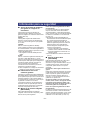 2
2
-
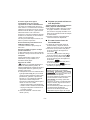 3
3
-
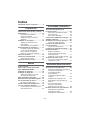 4
4
-
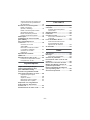 5
5
-
 6
6
-
 7
7
-
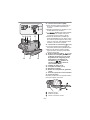 8
8
-
 9
9
-
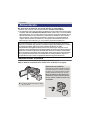 10
10
-
 11
11
-
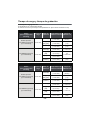 12
12
-
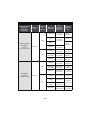 13
13
-
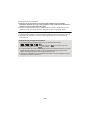 14
14
-
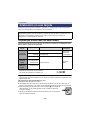 15
15
-
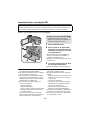 16
16
-
 17
17
-
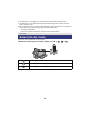 18
18
-
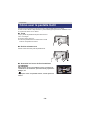 19
19
-
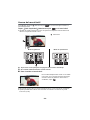 20
20
-
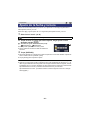 21
21
-
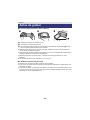 22
22
-
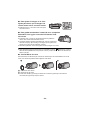 23
23
-
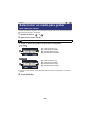 24
24
-
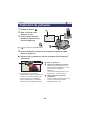 25
25
-
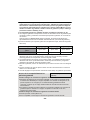 26
26
-
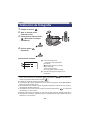 27
27
-
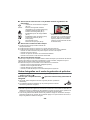 28
28
-
 29
29
-
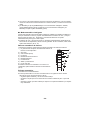 30
30
-
 31
31
-
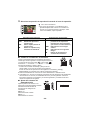 32
32
-
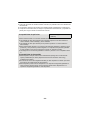 33
33
-
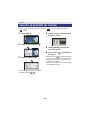 34
34
-
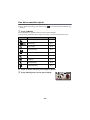 35
35
-
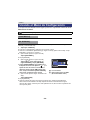 36
36
-
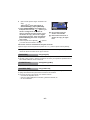 37
37
-
 38
38
-
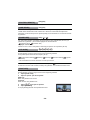 39
39
-
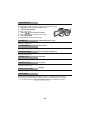 40
40
-
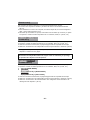 41
41
-
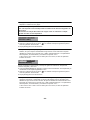 42
42
-
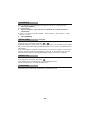 43
43
-
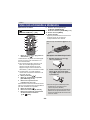 44
44
-
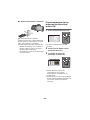 45
45
-
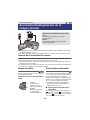 46
46
-
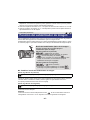 47
47
-
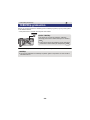 48
48
-
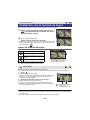 49
49
-
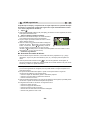 50
50
-
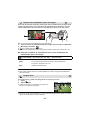 51
51
-
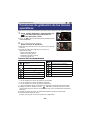 52
52
-
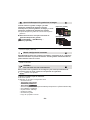 53
53
-
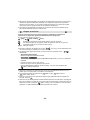 54
54
-
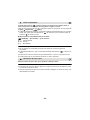 55
55
-
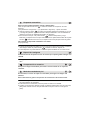 56
56
-
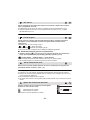 57
57
-
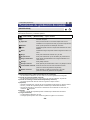 58
58
-
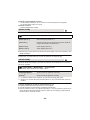 59
59
-
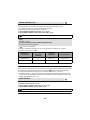 60
60
-
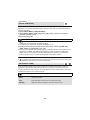 61
61
-
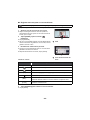 62
62
-
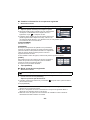 63
63
-
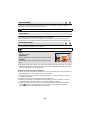 64
64
-
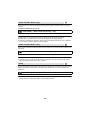 65
65
-
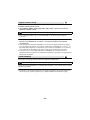 66
66
-
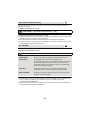 67
67
-
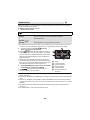 68
68
-
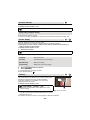 69
69
-
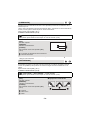 70
70
-
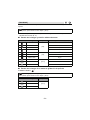 71
71
-
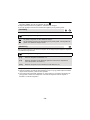 72
72
-
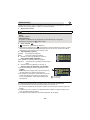 73
73
-
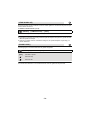 74
74
-
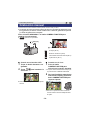 75
75
-
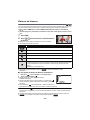 76
76
-
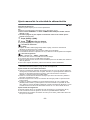 77
77
-
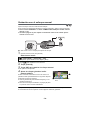 78
78
-
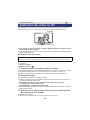 79
79
-
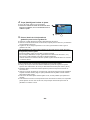 80
80
-
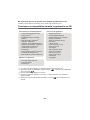 81
81
-
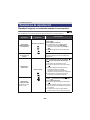 82
82
-
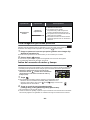 83
83
-
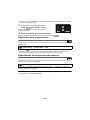 84
84
-
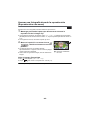 85
85
-
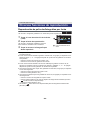 86
86
-
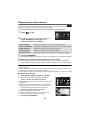 87
87
-
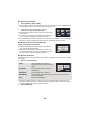 88
88
-
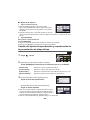 89
89
-
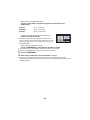 90
90
-
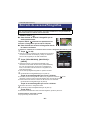 91
91
-
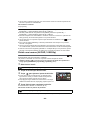 92
92
-
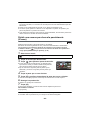 93
93
-
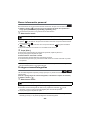 94
94
-
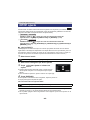 95
95
-
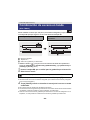 96
96
-
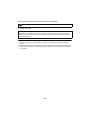 97
97
-
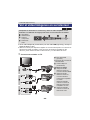 98
98
-
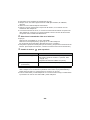 99
99
-
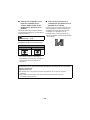 100
100
-
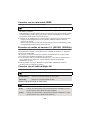 101
101
-
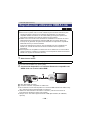 102
102
-
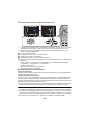 103
103
-
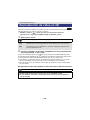 104
104
-
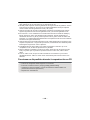 105
105
-
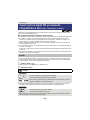 106
106
-
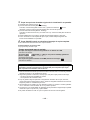 107
107
-
 108
108
-
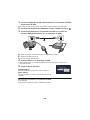 109
109
-
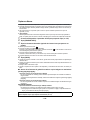 110
110
-
 111
111
-
 112
112
-
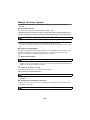 113
113
-
 114
114
-
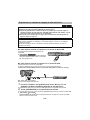 115
115
-
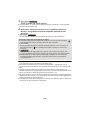 116
116
-
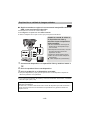 117
117
-
 118
118
-
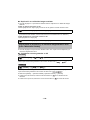 119
119
-
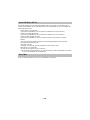 120
120
-
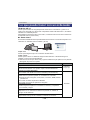 121
121
-
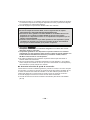 122
122
-
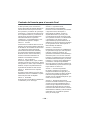 123
123
-
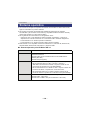 124
124
-
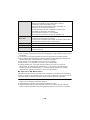 125
125
-
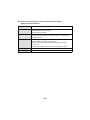 126
126
-
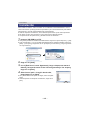 127
127
-
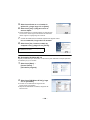 128
128
-
 129
129
-
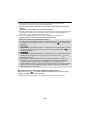 130
130
-
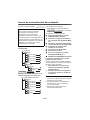 131
131
-
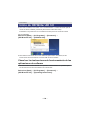 132
132
-
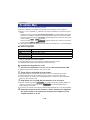 133
133
-
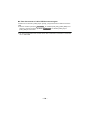 134
134
-
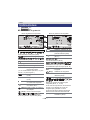 135
135
-
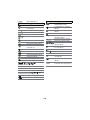 136
136
-
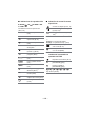 137
137
-
 138
138
-
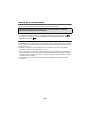 139
139
-
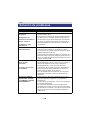 140
140
-
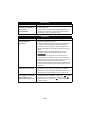 141
141
-
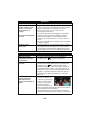 142
142
-
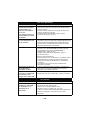 143
143
-
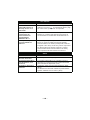 144
144
-
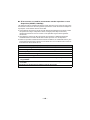 145
145
-
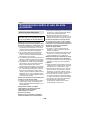 146
146
-
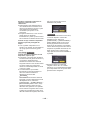 147
147
-
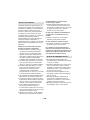 148
148
-
 149
149
-
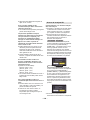 150
150
-
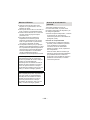 151
151
-
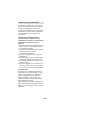 152
152
-
 153
153
-
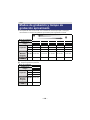 154
154
-
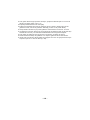 155
155
-
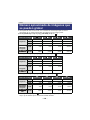 156
156
-
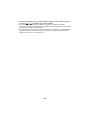 157
157
-
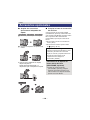 158
158
-
 159
159
Panasonic HDC HS900 El manual del propietario
- Categoría
- Videocámaras
- Tipo
- El manual del propietario
Artículos relacionados
-
Panasonic HC V500M El manual del propietario
-
Panasonic HCV10EC El manual del propietario
-
Panasonic HC-V707M El manual del propietario
-
Panasonic HDC-SD800 El manual del propietario
-
Panasonic HDC-SD80 El manual del propietario
-
Panasonic HDC SD909 El manual del propietario
-
Panasonic HDC-SD800 El manual del propietario
-
Panasonic HDC TM99 El manual del propietario
-
Panasonic HDC TM99 Instrucciones de operación
-
Panasonic HC X920M El manual del propietario